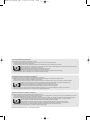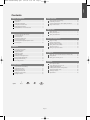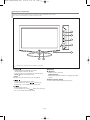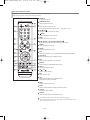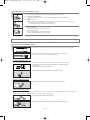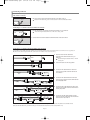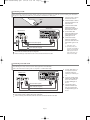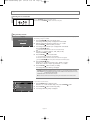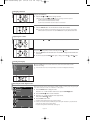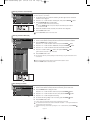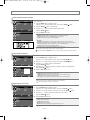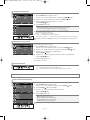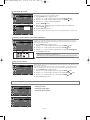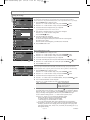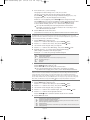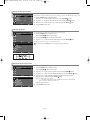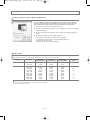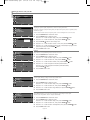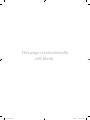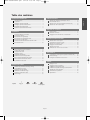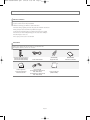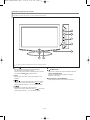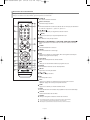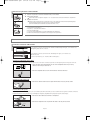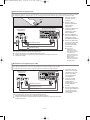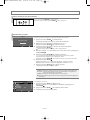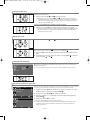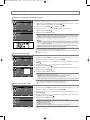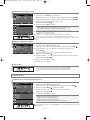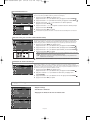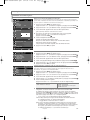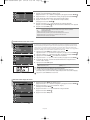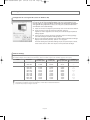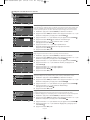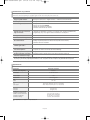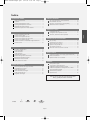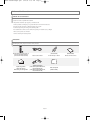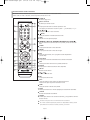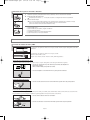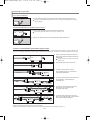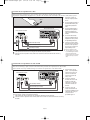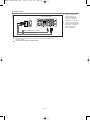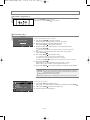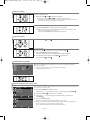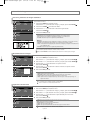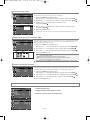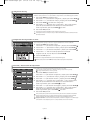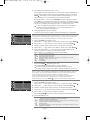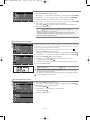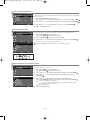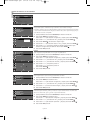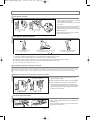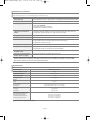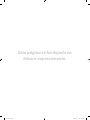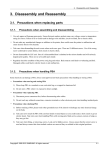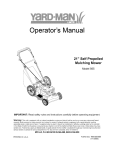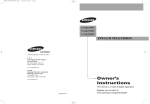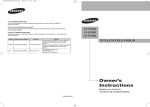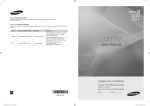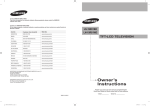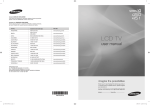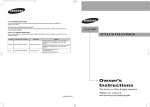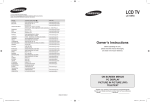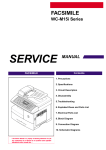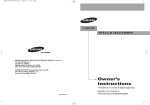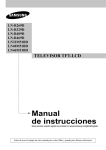Download Samsung LN-S1951W User's Manual
Transcript
BN68-00998F-00Cover.qxd 4/21/04 6:48 PM Page 1 Contact SAMSUNG WORLD-WIDE If you have any questions or comments relating to Samsung products, please contact the SAMSUNG customer care center. Comment contacter Samsung dans le monde Si vous avez des suggestions ou des questions concernant les produits Samsung, veuillez contacter le Service Consommateurs Samsung. Contacte con SAMSUNG WORLD-WIDE Si tiene alguna pregunta o comentario referente a nuestros productos, por favor contacte con nuestro Servicio de Atención al Cliente. Country CANADA Customer Care Center 1-800-SAMSUNG (7267864) Web Site www.samsung.com/ca LN-S1951W LN-S1952W TFT-LCD TELEVISION Address Samsung Electronics Canada Inc., Customer Service 55 Standish Court Mississauga, Ontario L5R 4B2 Canada Samsung Electronique Canada Inc., Service á la Clientéle 55 Standish Court Mississauga, Ontario L5R 4B2 Canada U.S.A 1-800-SAMSUNG (7267864) www.samsung.com Samsung Electronics America, Inc. 105 Challenger Road Ridgefield Park, NJ 07660-0511 Owner’s Instructions Register your product at www.samsung.com/global/register BN68-00998F-00 BUKMI-Still(Eng).qxd 3/11/04 6:25 PM Page 1 Precautions When Displaying a Still Image A still image may cause permanent damage to the TV screen. • Do not display a still image on the LCD panel for more than 2 hours as it can cause screen image retention. This image retention is also known as "screen burn". To avoid such image retention, reduce the degree of brightness and contrast of the screen when displaying a still image. • • Watching the LCD TV in 4:3 format for a long period of time may leave traces of borders displayed on the left, right and center of the screen caused by the difference of light emission on the screen. Playing a DVD or a game console may cause a similar effect to the screen. Damages caused by the above effect are not covered by the Warranty. Displaying still images from Video games and PC for longer than a certain period of time may produce partial after-images. To prevent this effect, reduce the ‘brightness’ and ‘contrast’ when displaying still images. Précautions à prendre lors de l'affichage d'une image fixe Une image fixe peut causer des dommages irrémédiables à l'écran du téléviseur. • N'affichez pas une image fixe sur l'écran LCD plus de 2 heures. Cela pourrait provoquer une rémanence de l'image à l'écran. Cette rémanence de l'image est également appelée "brûlure de l'écran". Pour éviter une telle rémanence de l'image à l'écran, réduisez la luminosité et le contraste de l'écran lorsque vous laissez une image fixe affichée. • • Regarder l'écran LCD du téléviseur en format 4:3 pendant une longue période peut laisser des traces de bordures à gauche, à droite et au centre de l'écran, à cause de la différence d'émission de lumière sur l'écran. La lecture d'un DVD ou l'utilisation d'une console de jeu peut avoir un effet similaire sur l'écran. Les dommages provoqués par les effets qui précèdent ne sont pas couverts par la garantie. L'affichage d'images fixes de jeux vidéo et d'ordinateurs pendant plus longtemps qu'une période spécifique peut provoquer des rémanences. Pour éviter cela, réduisez la "luminosité" et le "contraste" lors de l'affichage d'images fixes. Precauciones al mostrar en la pantalla una imagen fija La imagen fija puede causar daños permanentes en la pantalla del televisor. • No deje una imagen fija en la pantalla LCD durante más de dos horas ya que se podría producir una retención de la imagen en la pantalla. Este fenómeno de retención de imágenes también se denomina "quemadura de pantalla". Para evitar que se produzca esa persistencia de la imagen, reduzca el nivel de luminosidad y de contraste de la pantalla cuando muestre imágenes fijas. • • El uso del televisor LCD en formato 4:3 durante un tiempo prolongado puede dejar rastros de bordes en las partes izquierda, derecha y central de la pantalla debido a las diferencias en la emisión lumínica de la pantalla. La reproducción de un DVD o el uso de una consola de videojuegos pueden provocar un efecto similar en la pantalla. Reproducir un DVD o una videoconsola puede causar un efecto similar en la pantalla. La garantía no cubre estos daños. Ver imágenes fijas de videojuegos y PC durante más tiempo del indicado puede producir restos de imágenes parciales. Para evitar este efecto, reduzca el 'brillo' y el 'contraste' cuando vea imágenes fijas. © 2006 Samsung Electronics Co., Ltd. All rights reserved. BN68-00998F-00Eng.qxd 4/21/04 6:51 PM Page 1 English Contents GENERAL INFORMATION SOUND CONTROL List of Features .................................................................................. Accessories........................................................................................ Viewing the Control Panel.................................................................. Viewing the Connection Panel ........................................................... Viewing the Remote Control .............................................................. Installing Batteries in the Remote Control ......................................... 2 2 3 4 5 6 Using Automatic Sound Settings .................................................. Customizing the Sound ................................................................ Choosing a Multi-Channel Sound (MTS) Soundtrack .................. Using the Auto Volume ................................................................. 15 16 16 16 TIME SETTING Setting the Clock .......................................................................... 17 Setting the Sleep Timer ............................................................... 17 Setting the On/Off Timer............................................................... 17 CONNECTIONS Connecting VHF and UHF Antennas ................................................. 6 Connecting Cable TV......................................................................... 7 Connecting a VCR ............................................................................. 8 Connecting an S-VHS VCR ............................................................... 8 Connecting a DVD Player .................................................................. 9 Connecting a DVD Player/Set-Top Box via DVI ................................ 9 Connecting a PC................................................................................ 10 FUNCTION DESCRIPTION Using the V-Chip........................................................................... Viewing Closed Captions ............................................................. Selecting a Menu Language......................................................... Setting the Blue Screen Mode...................................................... Selecting the Source .................................................................... Editing the Input Source Name .................................................... OPERATION Turning the TV On and Off................................................................. Plug and Play Feature ....................................................................... Changing Channels ........................................................................... Adjusting the Volume ......................................................................... Viewing the Display............................................................................ Selecting the Video Signal-source ..................................................... Storing Channels Automatically ......................................................... Storing Channels Manually ................................................................ Fine Tuning Channels ........................................................................ 11 11 12 12 12 12 13 13 13 18 20 20 21 21 21 PC DISPLAY Setting Up Your PC Software (Based on Windows XP)............... 22 Display Modes .............................................................................. 22 Setting up the TV with your PC .................................................... 23 APPENDIX PICTURE CONTROL Using Automatic Picture Settings ...................................................... Customizing the Picture ..................................................................... Adjusting the Color Tone.................................................................... Changing the Picture Size ................................................................. Adjusting the Color Control ................................................................ Freezing the Picture........................................................................... Symbol Press Important Note 14 14 14 15 15 15 One-Touch Button English-1 How to Adjust the Stand .................................................................... How to Adjust the Angle of the TV................................................ Installing the Wall Mount Kit............................................................... Installing VESA compliant mounting devices..................................... Using the Decoration Covers ............................................................. Identifying Problems ..................................................................... Specifications ............................................................................... 24 24 24 24 24 25 25 BN68-00998F-00Eng.qxd 4/23/04 6:52 AM Page 2 General Information List of Features Easy-to-use remote control Easy-to-use on-screen menu system Automatic timer to turn the TV on and off. Adjustable picture settings that can be stored in the TV’s memory. A special filter to reduce or eliminate reception problems Fine tuning control for the sharpest picture possible A built-in multi-channel sound decoder for stereo and bilingual listening Built-in, dual channel speakers Headphone jack for private listening Accessories Please make sure the following items are included with your LCD TV. If any items are missing, contact your dealer. Remote Control & Batteries (AAA x 2) (LN-S1951W: BN59-00545B) (LN-S1952W: BN59-00518B) Warranty Card / Registration Card/ Safety Guide Manual Power Cord (3903-000085) Wall Mount kit (BN96-03969A) Decoration Cover (LN-S1951W-Left: BN63-02715A, Right: BN63-02716A) (LN-S1952W-Left: BN63-02715B, Right: BN63-02716B) English-2 Cleaning Cloth (BN63-01798A) Owner’s Instructions BN68-00998F-00Eng.qxd 4/21/04 6:51 PM Page 3 Viewing the Control Panel The buttons on the lower-right panel control your TV’s basic features, including the on-screen menu. To use the more advanced features, you must use the remote control. The product color and shape may vary depending on the model. SOURCE Toggles between all the available input sources (TV, AV, S-Video, Component, PC, DVI). In the on-screen menu, use this button as you would use the ENTER button on the remote control. SPEAKERS (POWER) Press to turn the TV on and off. POWER INDICATOR Blinks and turns off when the power is on and lights up in standby mode. MENU Press to see an on-screen menu of your TV’s features. REMOTE CONTROL SENSOR Aim the remote control towards this spot on the TV. Press to increase or decrease the volume. In the on-screen menu, use the buttons as you would use the and buttons on the remote control. Press to change channels. In the on-screen menu, use the buttons as you would use the and buttons on the remote control. English-3 BN68-00998F-00Eng.qxd 4/21/04 6:51 PM Page 4 Viewing the Connection Panel Use the rear panel jacks to connect A/V components that will be connected continuously, such as VCR or DVD players. For more information on connecting equipment, see pages 6-10. DVI IN Connect to the digital video output jack on your DVD/Set-Top Box. - DVI-D terminal does not support PC. PC IN Connect to the video and audio output jacks on your PC. ANT IN Connect to an antenna or cable TV system. HEADPHONE Connect a set of external headphones for private listening. AV IN Video and audio inputs for external devices, such as a camcorder or VCR. S-VIDEO Connect an S-Video signal from a camcorder or VCR. COMPONENT IN Connect Component video/audio. KENSINGTON LOCK The Kensington lock (optional) is a device used to physically fix the system when used in a public place. If you want to use a locking device, contact the dealer where you purchased the TV. The place of the Kensington Lock may be different depending on its model. POWER INPUT Connect the supplied power cord. English-4 BN68-00998F-00Eng.qxd 4/21/04 6:51 PM Page 5 Viewing the Remote Control You can use the remote control up to a distance of about 23 feet from the TV. When using the remote, always point it directly at the TV. POWER Turns the TV on and off. NUMERIC BUTTONS Press to change the channel. – Press to select channels over 100. For example, to select channel 121, press “-”, then press “2” and “1”. VOL / VOL Press to increase or decrease the volume. (MUTE) Press to temporarily cut off the sound. MENU Displays the main on-screen menu. UP / DOWN / LEFT / RIGHT / ENTER Use to select on-screen menu items and change menu values. S.MODE Press to select the sound mode. P.MODE Press to select the picture mode. MTS Press to choose stereo, mono or Separate Audio Program (SAP broadcast). AUTO PROG. Press to automatically store TV/Cable channels. INFO Press to display information on the TV screen. SOURCE Press to display all of the available video sources. PRE-CH Tunes to the previous channel. CH / CH Press to change channels. EXIT Press to exit the menu. STILL Press to stop the action during a particular scene. Press again to resume normal video. P.SIZE Press to change the screen size. SLEEP Press to select a preset time interval for automatic shut off. CAPTION Controls the caption decoder. ADD/DEL Use to store and delete channels to/from memory. The performance of the remote control may be affected by bright light. This is a special remote control for the visually impaired, and has Braille points on the Power, Channel and Volume buttons. English-5 BN68-00998F-00Eng.qxd 4/21/04 6:51 PM Page 6 Installing Batteries in the Remote Control 1. Lift the cover at the back of the remote control upward as shown in the figure. 2. Install two AAA size batteries. 3. Replace the cover. Make sure to match the “+” and “–” ends of the batteries with the diagram inside the compartment. Remove the batteries and store them in a cool, dry place if you won’t be using the remote control for a long time. The remote control can be used up to about 23 feet from the TV. (Assuming typical TV usage, the batteries last for about one year.) If the remote control doesn’t work, check the following: 1. Is the TV power on? 2. Are the plus and minus ends of the batteries reversed? 3. Are the batteries drained? 4. Is there a power outage, or is the power cord unplugged? 5. Is there a special fluorescent light or neon sign nearby? Connections Connecting VHF and UHF Antennas If your antenna has a set of leads that look like this, see “Antennas with 300 Ω Flat Twin Leads” below. If your antenna has one lead that looks like this, see “Antennas with 75 Ω Round Leads”. If you have two antennas, see “Separate VHF and UHF Antennas”. Antennas with 300 Ω Flat Twin Leads If you are using an off-air antenna (such as a roof antenna or “rabbit ears”) that has 300 Ω twin flat leads, follow the directions below. 1. Place the wires from the twin leads under the screws on a 300-75 Ω adapter (not supplied). Use a screwdriver to tighten the screws. 2. Plug the adaptor into the ANT IN terminal on the back of the TV. 1. Plug the antenna lead into the ANT IN terminal on the back of the TV. ANT IN Antennas with 75 Ω Round Leads ANT IN Separate VHF and UHF Antennas If you have two separate antennas for your TV (one VHF and one UHF), you must combine the two antenna signals before connecting the antennas to the TV. This procedure requires an optional combiner-adaptor (available at most electronics shops). 1. Connect both antenna leads to the combiner. 2. Plug the combiner into the ANT IN terminal on the bottom of the rear panel. UHF VHF ANT IN UHF VHF English-6 BN68-00998F-00Eng.qxd 4/21/04 6:51 PM Page 7 Connecting Cable TV To connect to a cable TV system, follow the instructions below. Cable without a Cable Box 1. Plug the incoming cable into the ANT IN terminal on the back of the TV. ANT IN Because this TV is cable-ready, you do not need a cable box to view unscrambled cable channels. Connecting to a Cable Box that Descrambles All Channels 1. Find the cable that is connected to the ANT OUT terminal on your cable box. This terminal might be labeled “ANT OUT”, “VHF OUT” or simply, “OUT”. ANT OUT ANT IN 2. Connect the other end of this cable to the ANT IN terminal on the back of the TV. ANT IN Connecting to a Cable Box that Descrambles Some Channels If your cable box descrambles only some channels (such as premium channels), follow the instructions below. You will need a two-way splitter, an RF (A/B) switch, and four lengths of RF cable. (These items are available at most electronics stores.) 1. ANT IN Find and disconnect the cable that is connected to the ANT IN terminal on your cable box. This terminal might be labeled “ANT IN”, “VHF IN” or simply, “IN”. Incoming cable Incoming cable 2. Connect this cable to a two-way splitter. 3. Connect an RF cable between an OUTPUT terminal on the splitter and the IN terminal on the cable box. 4. Connect an RF cable between the ANT OUT terminal on the cable box and the B–IN terminal on the RF(A/B) switch. 5. Connect another cable between the other OUT terminal on the splitter and the A–IN terminal on the RF (A/B) switch. 6. Connect the last RF cable between the OUT terminal on the RF (A/B) switch and the ANT IN terminal on the rear of the TV. Splitter Splitter Cable Box Incoming cable Splitter RF (A/B) Switch Cable Box Incoming cable Splitter RF (A/B) Switch Cable Box ANT IN Incoming cable TV Rear Splitter Cable Box RF (A/B) Switch After you have made this connection, set the A/B switch to the “A” position for normal viewing. Set the A/B switch to the “B” position to view scrambled channels. (When you set the A/B switch to “B”, you will need to tune your TV to the cable box’s output channel, which is usually channel 3 or 4.) English-7 BN68-00998F-00Eng.qxd 4/21/04 6:51 PM Page 8 Connecting a VCR These instructions assume that you have already connected your TV to an antenna or a cable TV system (according to the instructions on pages 6-7). Skip step 1 if you have not yet connected to an antenna or a cable system. 1. Unplug the cable or antenna from the back of the TV. 2. Connect the cable or antenna to the ANT IN terminal on the back of the VCR. 3. Connect an Antenna Cable between the ANT OUT terminal on the VCR and the ANT IN terminal on the TV. 4. Connect a Video Cable between the VIDEO OUT jack on the VCR and the AV IN [VIDEO] jack on the TV. 5. Connect Audio Cables between the AUDIO OUT jacks on the VCR and the AV IN [R-AUDIO-L] jacks on the TV. ANT IN TV Rear Panel VCR Rear Panel 2 5 Audio Cable (Not supplied) 4 Video Cable (Not supplied) If you have a “mono” (non-stereo) VCR, use a Y-connector (not supplied) to hook up to the right and left audio input jacks of the TV. If your VCR is stereo, you must connect two cables. 3 Antenna Cable (Not supplied) Follow the instructions in “Viewing a VCR or Camcorder Tape” to view your VCR tape. Each VCR has a different back panel configuration. When connecting a VCR, match the color of the connection terminal to the cable. Connecting an S-VHS VCR Your Samsung TV can be connected to an S-Video signal from an S-VHS VCR. (This connection delivers a better picture as compared to a standard VHS VCR.) TV Rear Panel 1. To begin, follow steps 1–3 in the previous section to connect the antenna or cable to your VCR and your TV. 2. Connect an S-Video Cable between the S-VIDEO OUT jack on the VCR and the AV IN [S-VIDEO] jack on the TV. 3. Connect Audio Cables between the AUDIO OUT jacks on the VCR and the AV IN [R-AUDIO-L] jacks on the TV. VCR Rear Panel 3 Audio Cable (Not supplied) 2 S-Video Cable (Not supplied) 1 Antenna Cable (Not supplied) An S-Video cable is usually included with an S-VHS VCR. (If not, check your local electronics store.) Each S-VHS VCR has a different back panel configuration. When connecting an S-VHS VCR, match the color of the connection terminal to the cable. English-8 BN68-00998F-00Eng.qxd 4/21/04 6:51 PM Page 9 Connecting a DVD Player The rear panel jacks on your TV make it easy to connect a DVD player to your TV. 1. Connect a Component Cable between the COMPONENT IN [Y, PB, PR] jacks on the TV and the COMPONENT [Y, PB, PR] jacks on the DVD player. 2. Connect Audio Cables between the COMPONENT IN [R-AUDIO-L] jacks on the TV and the AUDIO OUT jacks on the DVD player. 1. Connect a DVI-D Cable Adapter between the DVI IN connector on the TV and the DVI connector on the DVD player/Set-Top Box. 2. Connect Audio Cables between the DVI IN [R-AUDIO-L] jack on the TV and the AUDIO OUT jacks on the DVD player/ Set-Top Box. TV Rear Panel DVD Player Rear Panel 2 Audio Cable (Not supplied) 1 Component Cable (Not supplied) Component video separates the video into Y (Luminance (brightness)), Pb (Blue) and Pr (Red) for enhanced video quality. Be sure to match the component video and audio connections. For example, if connecting the video cable to COMPONENT IN, connect the audio cable to COMPONENT IN also. Each DVD player has a different back panel configuration. When connecting a DVD player, match the color of the connection terminal to the cable. Connecting a DVD Player/Set-Top Box via DVI This connection can only be made if there is a DVI Output connector on the external device. DVD Player / Set-Top Box TV Rear Panel 2 Audio Cable (Not supplied) 1 DVI-D Cable (Not supplied) Each DVD player/Set-top box has a different back panel configuration. When connecting a DVD player/Set-top box, match the color of the connection terminal to the cable. English-9 BN68-00998F-00Eng.qxd 4/21/04 6:51 PM Page 10 Connecting a PC 1. Connect a D-Sub Cable between PC IN [PC] connector on the TV and the PC output connector on your computer. 2. Connect a PC Audio Cable between PC IN [AUDIO] jack on the TV and the Audio Out jack of the sound card on your computer. TV Rear Panel PC 2 PC Audio Cable (Not supplied) 1 D-Sub Cable (Not supplied) Each external input source device has a different back panel configuration. When connecting an external device, match the color of the connection terminal to the cable. The DVI jacks do not support PC connection. English-10 BN68-00998F-00Eng.qxd 4/21/04 6:51 PM Page 11 Operation Turning the TV On and Off Press the POWER button on the remote control. You can also use the POWER button on the front of the panel. Plug and Play Feature When the TV is initially powered on, several basic settings proceed automatically and subsequently. The following settings are available. Plug & Play Start Plug & Play OK Enter 1. Press the POWER button on the remote control. The message “Start Plug & Play” is displayed with “OK” selected. 2. Select the appropriate language by pressing the or button. button to confirm your choice. Press the ENTER 3. The message “Check antenna input.” is displayed with “OK” selected. button. Press the ENTER 4. Press the or button to select “Air”, “STD”, “HRC”, or “IRC”, button. then press the ENTER 5. Press the ENTER EXIT Please check that the antenna or cable TV is connected correctly. button to select “Start”. The channel search will start and end automatically. After all the available channels are stored, the “Clock Set” menu appears. Press the ENTER button at any time to interrupt the memorization process. 6. Press the ENTER button. Press the or button to move to the “Hour”, “Minute” or “am/pm”. Set the “Hour”, “Minute” or “am/pm” by pressing the or button. 7. Press the ENTER button to confirm your setting. The message “Enjoy your watching.” is displayed. • Language: Select your language. • Air/Cable: Selects between terrestrial antenna connection or your local cable company TV system. • Auto Program: The TV automatically cycles through all of the available channels and stores them in memory. This takes about one to two minutes. • Clock Set: Sets the current time for the TV clock. You can also set the hour and minute by pressing the number buttons on the remote control. Setup Plug & Play Language Time V-Chip Caption Blue Screen PC Move : English : Off Enter If you want to reset this feature... 1. Press the MENU button to display the menu. Press the or button to select “Setup”, then press the ENTER 2. Press the ENTER 3. The message “Start Plug & Play” is displayed. button to select “Plug & Play”. Return English-11 button. BN68-00998F-00Eng.qxd 4/21/04 6:51 PM Page 12 Changing Channels Using the Channel Buttons: 1. Press the CH or CH button to change channels. When you press the CH or CH button, the TV changes channels in sequence. You will see all the channels that the TV has memorized. (The TV must have memorized at least three channels). You will not see channels that were either erased or not memorized. Using the PRE-CH Button to select the Previous Channel: 1. Press the PRE-CH button. The TV will switch to the last channel viewed. To quickly switch between two channels that are far apart, tune to one channel, then use the number button to select the second channel. Then use the PRE-CH button to quickly alternate between them. Adjusting the Volume 1. Press the VOL or VOL button to increase or decrease the volume. Using MUTE button: At any time, you can temporarily cut off the sound using the MUTE button. 1. Press the MUTE button and the sound cuts off. The word “Mute” will appear in the lower-left corner of the screen. 2. To turn mute off, press the MUTE button again, or simply press the VOL or VOL button. Viewing the Display Air 3 Mono Picture Sound MTS 12:00 am Press the INFO button on the remote control to view current channel and the status of certain audio-video settings. Press the button once more or wait approximately 10 seconds and it disappears automatically. : Dynamic : Custom : Stereo Selecting the Video Signal-source Channel Air/Cable Auto Program Add/Delete Fine Tune Move : Air Enter Return Before your television can begin memorizing the available channels, you must specify the type of signal source that is connected to the TV (i.e. an antenna or a cable system). 1. Press the MENU button to display the menu. Press the or button to select “Channel”, then press the ENTER 2. Press the ENTER 3. Press the or button to select the video signal source, button. then press the ENTER Air/Cable 4. Air STD HRC IRC Move button. button to select “Air/Cable”. Press the EXIT button to exit. STD, HRC and IRC identify various types of cable TV systems. Contact your local cable company to identify the type of cable system that exists in your particular area. At this point, the signal source has been selected. Proceed to “Storing Channels Automatically”. (See page 13) Enter Return English-12 BN68-00998F-00Eng.qxd 4/21/04 6:51 PM Page 13 Storing Channels Automatically Channel Air/Cable Auto Program Add/Delete Fine Tune Move : Air Enter Return The TV automatically cycles through all of the available channels and stores them in memory. This takes about one to two minutes. 1. To select the signal source, follow the “Selecting the Video Signal-source” instructions numbers 1 to 3 on page 12. 2. Press the or button to select “Auto Program”, then press the ENTER 3. Press the ENTER button. button to select “Start”. The channel search will start and end automatically. Press the ENTER button at any time to interrupt the memorization process and return to the “Channel” menu. 4. 5. After all the available channels are stored, the “Channel” menu reappears. Press the EXIT button to exit. Press the AUTO PROG. button on the remote control. Storing Channels Manually Channel Air/Cable Auto Program Add/Delete Fine Tune Move : Air Enter Return Add/Delete Air 8 Set the channels according to your preference. You can easily delete or add the channels you want. 1. Use the number buttons to directly select the channel that will be added or deleted. 2. Press the MENU button to display the menu. Press the or button to select “Channel”, then press the ENTER 3. Press the or button to select “Add/Delete”, then press the ENTER 4. Press the or button to select the channels to be deleted or added. 5. Press the button to select “ The channels marked with “ 1/5 Ch. Air Air Air Air Air Air Air Air Air Air Air Air Air Air Air Add Page Move 6. 8 9 10 11 12 13 14 15 16 17 18 19 20 21 22 ” column, then press the ENTER button. button. button. ” will be added. Press the EXIT button to exit. You can directly select any channel (including an erased channel) by using the number buttons on the remote control. Use the number buttons to directly select the channel that will be added or erased. Press the ADD/DEL button on the remote control. Return Enter Fine Tuning Channels Channel Air/Cable Auto Program Add/Delete Fine Tune Move : Air Enter Return Use fine tuning to manually adjust a particular channel for optimal reception. 1. Use the number buttons to directly select the channel that you want to fine tune. 2. Press the MENU button to display the menu. Press the or button to select “Channel”, then press the ENTER 3. Press the or button to select “Fine Tune”, then press the ENTER 4. Press the or button to adjust the fine tuning. 5. To store the fine tuning setting in the TV’s memory, press the ENTER 6. Press the EXIT button to exit. button. button. button. If you do not store the fine-tuned channel in memory, adjustments are not saved. Fine tuned channels that have been saved are marked with an asterisk “ * ” on the right-hand side of the channel number in the channel banner. To reset the fine-tuning, select “Reset” by pressing the or button and then press the ENTER button. English-13 BN68-00998F-00Eng.qxd 4/21/04 6:51 PM Page 14 Picture Control Using Automatic Picture Settings Picture Mode Custom Color Tone Size Move : Dynamic : Cool1 : Wide Enter Return Your TV has four automatic picture settings (“Dynamic”, “Standard”, “Movie”, and “Custom”) that are preset at the factory. 1. Press the MENU button to display the menu. Press the or button to select “Picture”, then press the ENTER 2. Press the ENTER 3. Press the or button to select the desired picture effect. button. Press the ENTER 4. Press the EXIT button to exit. Mode Dynamic Standard Movie Custom Move button. button, to select “Mode”. • Dynamic: Selects the picture for high-definition in a bright room. • Standard: Selects the picture for optimum display in a normal environment. • Movie: Selects the picture for comfortable display in a dark room. • Custom: Select to view your favorite display settings. Enter [PC mode] • Entertain: High brightness. (For watching motion pictures such as a DVD or Video CD.) • Internet: Medium brightness. (For working with a mixture of images such as text and graphics.) • Text: Normal brightness. (For documentations or works involving heavy text.) • Custom: Select to view your favorite display settings. Return The Picture mode must be adjusted separately for each input source. In the PC mode, “Entertain”, “Internet”, “Text”, “Custom” appears. You can also press the P.MODE button on the remote control to select one of the picture settings. Customizing the Picture Picture Mode Custom Color Tone Size Move : Dynamic : Cool1 : Wide Enter 1. Press the MENU button to display the menu. Press the or button to select “Picture”, then press the ENTER 2. Press the or button to select “Custom”, then press the ENTER 3. Press the or button to select a particular item. button. Press the ENTER 4. Press the or button to decrease or increase the value of a particular item. Press the ENTER button. 5. Press the EXIT button to exit. Return Custom Contrast Brightness Sharpness Color Tint G 50 Move Your set has several settings which allow you to control picture quality. 100 45 75 55 R 50 Enter button. button. • Contrast: Adjusts the lightness and darkness between objects and the background. • Brightness: Adjusts the brightness of the whole screen. • Sharpness: Adjusts the outline of objects to either sharpen them or make them more dull. • Color: Adjusts the colors, making them lighter or darker. • Tint: Adjusts the color of objects, making them more red or green for a more natural look. Return If you make any changes to these settings, the Picture Mode is automatically switched to “Custom”. In the PC mode, only “Contrast” and “Brightness” can be adjusted. "Tint" doesn't operate in Component or DVI mode. Adjusting the Color Tone Picture Mode Custom Color Tone Size Move : Dynamic : Cool1 : Wide Enter 1. Press the MENU button to display the menu. Press the or button to select “Picture”, then press the ENTER 2. Press the or button to select “Color Tone”, then press the ENTER 3. Press the or button to select the desired color tone setting. button. Press the ENTER 4. Press the EXIT button to exit. Return Color Tone Cool 2 Cool 1 Normal Warm1 Warm2 Move You can Change the color of the entire screen according to your preference. • Cool2: Makes the color temperature bluer than “Cool1” menu. • Cool1: Makes whites bluish. • Normal: Keeps whites white. • Warm1: Makes whites reddish. • Warm2: Makes the color temperature redder than “Warm1” menu. Enter Return In the PC mode, “Cool”, “Normal”, “Warm”,“Custom” appears. English-14 button. button. BN68-00998F-00Eng.qxd 4/21/04 6:51 PM Page 15 Changing the Picture Size Picture Mode Custom Color Tone Size Move : Dynamic : Cool1 : Wide Enter You can select the picture size which best corresponds to your viewing requirements. 1. Press the MENU button to display the menu. Press the or button to select “Picture”, then press the ENTER 2. Press the or button to select “Size”, then press the ENTER 3. Select the required option by pressing the or button. button. Press the ENTER 4. Press the EXIT button to exit. Return Size Wide Zoom 4:3 button. button. • Wide: Adjusts the picture size to Wide appropriate for DVDs or wide broadcasting. • Zoom: Magnifies the Wide picture (in the vertical direction) to fit the screen size. • 4:3: This is the default setting for a video movie or normal broadcasting. In PC, Component and DVI Mode, only “Wide” and “4:3” mode can be adjusted. Move Enter (The “Zoom” mode is not supported.) Select by pressing the or buttons. Use the or button to move the picture up and down. After selecting , use the or button to magnify or reduce the picture size in the vertical direction. Return Alternately, you can press the P.SIZE button on the remote control repeatedly to change the picture size. Adjusting the Color Control Picture Mode Custom Color Tone Color Control Size Move : Entertain : Normal : Wide Enter Adjust the individual R, G, B Color Controls. 1. Press the MENU button to display the menu. Press the or button to select “Picture”, then press the ENTER 2. Press the or button to select “Color Control”, then press the ENTER 3. Press the or button to select a particular item. button. Press the ENTER 4. Press the or button to decrease or increase the value of a particular item. Press the ENTER button. 5. Press the EXIT button to exit. Return button. button. Available in PC Mode Only Freezing the Picture 1. Press the STILL button to freeze a moving picture. Normal sound will still be heard. Press again to cancel. This function doesn’t work when the Input Source is Component, DVI, and PC. Sound Control Using Automatic Sound Settings Sound Mode Custom MTS Auto Volume Move : Custom : Stereo : Off Enter 1. Press the MENU button to display the menu. Press the or button to select “Sound”, then press the ENTER 2. Press the ENTER 3. Press the or button to select the desired sound effect. button. Press the ENTER 4. Press the EXIT button to exit. Return Mode Standard Music Movie Speech Custom Move You can select the type of the special sound effect to be used when watching a given broadcast. button. button to select “Mode”. • Standard: Selects the normal sound mode. • Music: Emphasizes music over voices. • Movie: Provides live and full sound for movies. • Speech: Emphasizes voices over other sounds. • Custom: Selects your custom sound settings. Enter Return You can also press the S.MODE button on the remote control to select one of the sound settings. English-15 BN68-00998F-00Eng.qxd 4/21/04 6:51 PM Page 16 Customizing the Sound Sound Mode Custom MTS Auto Volume Move : Custom : Stereo : Off Enter L 50 1. Press the MENU button to display the menu. Press the or button to select “Sound”, then press the ENTER 2. Press the or button to select “Custom”, then press the ENTER 3. Press the or button to select a particular item. button. Press the ENTER 4. Press the or button to decrease or increase the value of a particular item. Press the ENTER button. Return Custom Bass Treble Balance The sound settings can be adjusted to suit your personal preferences. (Alternatively, you can use one of the “automatic” settings.) 50 55 50 R 5. button. button. Press the EXIT button to exit. If you make any changes to the “Custom” settings, the sound mode is automatically switched to the “Custom” mode. Move Enter Return Choosing a Multi-Channel Sound (MTS) Soundtrack Sound Mode Custom MTS Auto Volume Move : Custom : Stereo : Off Enter Return Depending on the particular program being broadcast, you can listen to stereo, mono or a Separate Audio Program. (SAP audio is usually a foreign-language translation. Sometimes SAP has unrelated information like news or weather). 1. Press the MENU button to display the menu. Press the or button to select “Sound”, then press the ENTER 2. Press the or button to select “MTS”, then press the ENTER 3. Press the or button to select the required option, then press the ENTER 4. Press the EXIT button to exit. button. button. button. • Mono: Select for channels that are broadcast in mono, or if you are having difficulty receiving a stereo signal. • Stereo: Select for channels that are broadcast in stereo. • SAP: Select to listen to the Separate Audio Program, which is usually a foreign-language translation. You can also press the MTS button on the remote control to select “Mono”, “Stereo” or “SAP”. Using the Auto Volume Sound Mode Custom MTS Auto Volume Move : Custom : Stereo : On Enter Return Each broadcasting station has its own signal conditions, and it is inconvenient to adjust the volume every time the channel is changed. “Auto Volume” automatically adjusts the volume of the desired channel by lowering the sound output when the modulation signal is high or by raising the sound output when the modulation signal is low. 1. Press the MENU button to display the menu. Press the or button to select “Sound”, then press the ENTER 2. Press the or button to select “Auto Volume”, then press the ENTER 3. Press the or button to select “On” or “Off”. Press the ENTER 4. Press the EXIT button to exit. Time Setting Setup Plug & Play Language Time V-Chip Caption Blue Screen PC Move : English : Off Enter - Setting the Clock - Setting the Sleep Timer - Setting the On/Off Timer Return Time Clock Set 12 : 00 am Sleep Timer : Off On Timer - - : - - am Off Off Timer - - : - - am Off Move Enter Return English-16 button. button. button. BN68-00998F-00Eng.qxd 4/21/04 6:51 PM Page 17 Setting the Clock Clock Set Hour 12 Move Minute am/pm 00 am Adjust Return You can set the TV’s clock so that the current time is displayed when you press the INFO button. You must also set the time if you wish to use the automatic On/Off timers. 1. Press the MENU button to display the menu. Press the or button to select “Setup”, then press the ENTER 2. Press the or button to select “Time”, then press the ENTER 3. Press the ENTER 4. Press the or button to adjust “Hour”, then press the button to move to the next step. Set other items using the same method as above. button to return. When finished, press the ENTER 5. button. button. button to select “Clock Set”. Press the EXIT button to exit. If you disconnect the power cord, you have to set the clock again. You can also set the hour and minute by pressing the number buttons on the remote control. Setting the Sleep Timer Time Clock Set 12 : 00 am Sleep Timer : Off On Timer - - : - - am Off Off Timer - - : - - am Off Move Enter Return Set the timer for the TV to automatically turn off at a preset time. 1. Press the MENU button to display the menu. Press the or button to select “Setup”, then press the ENTER button. 2. Press the or button to select “Time”, then press the ENTER 3. Press the or button to select “Sleep Timer”, then press the ENTER 4. Press the or button repeatedly until the desired time appears. button. (Off, 30, 60, 90, 120, 150, 180) Press the ENTER 5. button. button. Press the EXIT button to exit. The TV automatically turn off when the timer reaches 0. You can also press the SLEEP button on the remote control to set the sleep time. Setting the On/Off Timer On Timer Hour 12 Channel Air 3 Move Minute am/pm 00 am Volume Activation 10 Off Adjust Return Off Timer Hour 12 Activation Minute am/pm 00 am Off Move Adjust Return You can set the On/Off timers so that the set will: Switch on automatically and tune to the channel of your choice at the time you select. Switch off automatically at the time you select. 1. Press the MENU button to display the menu. Press the or button to select “Setup”, then press the ENTER 2. Press the or button to select “Time”, then press the ENTER 3. Press the or button to select “On Timer”, then press the ENTER 4. Press the or button to adjust “Hour”, then press the button to move to the next step. Set other items using the same method as above. button to return. When finished, press the ENTER 5. Press the or button to select “Off Timer”, then press the ENTER 6. Press the or button to adjust “Hour”, then press the button to move to the next step. Set other items using the same method as above. button to return. When finished, press the ENTER 7. Press the EXIT button to exit. button. button. button. button. The clock must be set (see above) before you can set the On/Off timer. You can also set the hour and minute by pressing the number buttons on the remote control. The "Activation" setting must be set to "On" in order for the timers to work. Auto Power Off: When you set the timer on, your television will be turned off if you do not operate any controls for 3 hours after the TV has been turned on with the “Timer On” function. English-17 BN68-00998F-00Eng.qxd 4/21/04 11:02 PM Page 18 Function Description Using the V-Chip Setup Plug & Play Language Time V-Chip Caption Blue Screen PC Move : English : Off Enter Return V-Chip Setting Up Your Personal ID Number (PIN): The V-Chip feature automatically locks out programming that is deemed inappropriate for children. The user must first enter a Pin (personal ID number) before any of the V-Chip restrictions can be set up or changed. 1. 2. Press the or button to select “V-Chip”, then press the ENTER 3. The “Enter PIN” screen will appear. Enter your 4-digit PIN. After entering a valid PIN number, the “V-Chip” screen will appear. Press the or button to select “Change PIN”. button. Press the ENTER 5. The Change PIN screen will appear. Choose any 4-digits for your PIN and enter them. As soon as the 4 digits are entered, the “Confirm new PIN.” screen appears. Re-enter the same 4 digits. When the confirm screen disappears, your PIN has been memorized. 6. Press the EXIT button to exit. V-Chip Move Enter Return V-Chip V-Chip Lock : On TV Parental Guidelines MPAA Rating Canadian English Canadian French Change PIN Move Enter Return TV Parental Guidelines TV-Y TV-Y7 TV-G TV-PG TV-14 TV-MA ALL FV V S L D U U U U U U U U U U U U U U U U U U B : Blocked U : Unblocked Move Enter button. 4. Return V-Chip Lock : Off TV Parental Guidelines MPAA Rating Canadian English Canadian French Change PIN button. The default PIN number for a new TV set is “0-0-0-0”. Enter PIN 0-9Enter PIN Press the MENU button to display the menu. Press the or button to select “Setup”, then press the ENTER How to Enable/Disable the V-Chip: 1. Press the MENU button to display the menu. Press the or button to select “Setup”, then press the ENTER 2. Press the or button to select “V-Chip”, then press the ENTER 3. The “Enter PIN” screen will appear. Enter your 4-digit PIN. button. button. 4. The “V-Chip” screen will appear, and “V-Chip Lock” will be selected. Press the ENTER 5. Press the or button to select “On” or “Off”, then press the ENTER 6. Press the EXIT button to exit. button. button. How to Set up Restrictions Using the ‘TV guidelines’: First, set up a personal identification number (PIN), and enable the V-Chip. (See previous section.) Parental restrictions can be set up using either of two methods: The TV guidelines or the MPAA rating. 1. Press the MENU button to display the menu. Press the or button to select “Setup”, then press the ENTER 2. Press the or button to select “V-Chip”, then press the ENTER 3. The “Enter PIN” screen will appear. Enter your 4-digit PIN. 4. Press the or button to select “TV Parental Guidelines”, then press the ENTER 5. The “TV Parental Guidelines” screen will appear. Press the or button to select one of the six age-based categories: button. button. Return • TV-Y: Young children • TV-Y7: Children 7 and over 6. • TV-G: • TV-PG: • TV-14: • TV-MA: button. General audience Parental guidance Viewers 14 and over Mature audience At this point, one of the TV-Ratings is selected. Press the ENTER button: Depending on your existing setup, the color of the letter “U” or “B” will be highlighted. (U= Unblocked, B= Blocked) button to block or unblock the When the color of the “U” or “B” is highlighted, press the ENTER category. A TV-Rating will be highlighted. To exit this screen, press the MENU button again. To select a different TV-Rating, press the or button and then repeat the process. The TV-Y7, TV-PG, TV-14, and TV-MA have additional options. See the next step to change any of the following sub-ratings: FV: Fantasy Violence / D: Sexual suggestive Dialog L: Adult Language / S: Sexual situation / V: Violence The V-Chip will automatically block certain categories that are “more restrictive.” For example, if you block “TV-Y” category, then TV-Y7 will automatically be blocked. Similarly, if you block the TV-G category, then all the categories in the “young adult” group will be blocked (TV-G, TV-PG, TV-14, and TV-MA). The sub-ratings (D, L, S, V) work together similarly. English-18 continued... BN68-00998F-00Eng.qxd 4/21/04 6:51 PM 7. Page 19 How to set the FV, D, L, S, and V sub-ratings. First, highlight one of these TV-Ratings: TV-Y7, TV-PG, TV-14, or TV-MA (See Step 4, on previous page). Next, while the TV-Rating is selected, repeatedly button. This will cycle through the available sub-ratings (FV,L, S, D, or V). press the ENTER A highlighted letter (“U” or “B”) will be displayed for each sub-rating. button to change the sub-rating. While the “U” or “B” is highlighted, press the ENTER Press the MENU button once to save the TV guidelines. A TV-Rating will be selected, and no letters “U” or “B” will be changed to yellow. To exit this screen, press the MENU button again. To select a different TV-Rating, press the or button and then repeat the process. The V-chip will automatically block certain categories that are “More restrictive”. For example, if you block the “L” sub-rating in TV-PG, then the “L” sub-ratings in TV-14 and TV-MA will automatically be blocked. 8. MPAA Rating G U PG U PG-13 U R U NC-17 U X U NR U B : Blocked U : Unblocked Move Enter How to Set up Restrictions Using the MPAA Ratings: G, PG, PG-13, R, NC-17, X, NR The MPAA rating system uses the Motion Picture Association of America (MPAA) system, and its main application is for movies. When the V-Chip lock is on, the TV will automatically block any programs that are coded with objectionable ratings (either MPAA or TV-Ratings). 1. Return Press the EXIT button to clear all the screens. (Or proceed to the next section, and set up additional restrictions based on the MPAA codes). Press the MENU button to display the menu. Press the or button to select “Setup”, then press the ENTER button. 2. Press the or button to select “V-Chip”, then press the ENTER 3. The “Enter PIN” screen will appear. Enter your 4-digit PIN. 4. Press the or button to select “MPAA Rating”, then press the ENTER 5. Repeatedly press the or button to select a particular MPAA category. (When a category is selected, its color changes to yellow.) Pressing the or button will cycle through the MPAA categories: • G: • PG: • PG-13: • R: • NC-17: • X: • NR: 6. button. button. General audience (no restrictions). Parental guidance suggested. Parents strongly cautioned. Restricted. Children under 17 should be accompanied by an adult. No children under age 17. Adults only. Not rated. Press the or button to select a category. button to select “U” or “B”. Press the ENTER Press the EXIT button to save the settings and to clear all screens. The V-Chip will automatically block any category that is “more restrictive”. For example, if you block the “PG-13” category, then “R”, “NC-17”, and “X” will automatically be blocked also. How to Reset the TV after the V-Chip Blocks a Channel (‘Emergency Escape’) If the TV is tuned to a restricted channel, the V-Chip will block it. The screen will go blank and the following message will appear: “Excessive rating”. To resume normal viewing, tune to a different channel using the number buttons. Under certain conditions (depending on the rating of the local TV programs) the V-Chip might lock out all the channels. In this case, use the Menu button for an “emergency escape”: Select the V-Chip on the Menu. Enter your PIN number, and press the ENTER button to temporarily disable the V-Chip Lock. Canadian English E U C U C8+ U G U PG U 14+ U 18+ U B : Blocked U : Unblocked Move Enter Return How to Set up Restrictions Using Canadian English 1. Press the MENU button to display the menu. Press the or button to select “Setup”, then press the ENTER 2. Press the or button to select “V-Chip”, then press the ENTER 3. The “Enter PIN” screen will appear. Enter your 4-digit PIN. 4. Press the or button to select “Canadian English”, then press the ENTER 5. Press the or button to select a appropriate restriction. button to activate the restriction selected. The “B” is indicated. Press the ENTER 6. Press the EXIT button to exit. • E: • C: • C8+: • G: • PG: • 14+: • 18+: button. button. button. Exempt programming includes...news, sports, documentaries and other information programming, talk shows, music videos, and variety programming. Programming intended for children under age 8. Programming generally considered acceptable for children 8 years and over to watch on their own. General programming, suitable for all audiences. Parental Guidance. Programming contains themes or content which may not be suitable for viewers under the age of 14. Adult programming. English-19 BN68-00998F-00Eng.qxd 4/21/04 6:51 PM Canadian French E G 8 ans+ 13 ans+ 16 ans+ 18 ans+ U U U U U U B : Blocked U : Unblocked Move Enter Return Page 20 How to Set up Restrictions Using Canadian French 1. Press the MENU button to display the menu. Press the or button to select “Setup”, then press the ENTER 2. Press the or button to select “V-Chip”, then press the ENTER 3. The “Enter PIN” screen will appear. Enter your 4-digit PIN. 4. Press the or button to select “Canadian French”, then press the ENTER 5. Press the or button to select a appropriate restriction. button to activate the restriction selected. The “B” is indicated. Press the ENTER 6. Press the EXIT button to exit. button. button. button. • E: Exempt programming includes...news, sports, documentaries and other information programming, talk shows, music videos, and variety programming. • G: General. • 8 ans+: Not recommended for young children. • 13 ans+: Programming may not be suitable for children under the age of 13. • 16 ans+: Programming is not suitable for children under the age of 16. • 18 ans+: Programming restricted to adults. Viewing Closed Captions Setup Plug & Play Language Time V-Chip Caption Blue Screen PC Move : English : Off Enter Return Caption Caption Mode Channel Field Move : : : : On Caption 1 1 Enter Your TV decodes and displays the closed captions that are broadcast with certain TV shows. These captions are usually subtitles for the hearing impaired or foreign-language translations. All VCRs record the closed caption signal from television programs, so home-recorded video tapes also provide closed captions. Most pre-recorded commercial video tapes provide closed captions as well. Check for the closed caption symbol in your television schedule and on the tape’s packaging: . 1. Press the MENU button to display the menu. Press the or button to select “Setup”, then press the ENTER 2. Press the or button to select “Caption”, then press the ENTER 3. Press the ENTER 4. Press the or button to set caption “On” or “Off”, then press the ENTER 5. Depending on the particular broadcast, it might be necessary to make changes to “Channel” and “Field”. 6. Press the EXIT button to exit. button. button to select “Caption”. • Caption: Off / On • Mode: Caption / Text Return button. button. • Channel: 1 / 2 • Field: 1 / 2 The Caption feature does not work with Component, PC and DVI mode. Different channels and fields display different information: Field 2 carries additional information that supplements the information in Field 1. (For example, Channel 1 may have subtitles in English, while Channel 2 has subtitles in Spanish). Press the CAPTION button on the remote control. Selecting a Menu Language Setup Plug & Play Language Time V-Chip Caption Blue Screen PC Move : English : Off Enter 1. Press the MENU button to display the menu. Press the or button to select “Setup”, then press the ENTER 2. Press the or button to select “Language”, then press the ENTER 3. Press the or button to select the appropriate language. button. Press the ENTER 4. Press the EXIT button to exit. Return Language English Français Español Português Move Enter Return English-20 button. button. BN68-00998F-00Eng.qxd 4/21/04 6:51 PM Page 21 Setting the Blue Screen Mode Setup Plug & Play Language Time V-Chip Caption Blue Screen PC Move : English : Off Enter If no signal is being received or the signal is very weak, a blue screen automatically replaces the noisy picture background. If you wish to continue viewing the poor picture, you must set the “Blue Screen” mode to “Off”. 1. Press the MENU button to display the menu. Press the or button to select “Setup”, then press the ENTER button. 2. Press the or button to select “Blue Screen”, then press the ENTER 3. Press the or button to select “On” or “Off”, then press the ENTER 4. Press the EXIT button to exit. Return button. button. Selecting the Source Input Source List Edit Name Move : TV Enter You can select among external sources connected to your TV's input jacks. 1. Press the MENU button to display the menu. button to select “Input”. Press the ENTER 2. Press the ENTER 3. Press the or button to select the Input source, then press ENTER Move : : : : : button. You can only select a source if it is connected to your TV. Return Source List TV AV S-Video Component PC DVI button to select the “Source List”. You can also press the SOURCE button on the remote to choose the Input source. ---------------- Enter Return Editing the Input Source Name Input Source List Edit Name Move : TV Enter Return You can name the input device connected to the input jacks to make your input source selection easier. 1. Press the MENU button to display the menu. button to select “Input”. Press the ENTER 2. Press the or button to select “Edit Name” then press the ENTER 3. Press the or button to select the desired input device, then press the ENTER 4. Press the or button repeatedly until the appropriate source name appears. button. After the source is selected, press the ENTER Edit Name ---VCR DVD Cable STB HD STB Satellite STB AV Receiver DVD Receiver Move Enter button. button. The following options are available: - - - - - VCR - DVD - Cable STB - HD STB - Satellite STB - AV Receiver - DVD Receiver - Game - Camcorder - DVD Combo - DHR - PC DHR: DVD HDD Recorder 5. Press the EXIT button to exit. Return English-21 BN68-00998F-00Eng.qxd 4/21/04 6:51 PM Page 22 PC Display Setting Up Your PC Software (Based on Windows XP) The Windows display-settings for a typical computer are shown below. The actual screens on your PC may be different depending upon your particular version of Windows and your particular video card. Even if your actual screens look different, the same, basic set-up information will apply in almost all cases. (If not, contact your computer manufacturer or Samsung Dealer.) 1. First, click on “Control Panel” on the Windows start menu. 2. When the control panel window appears, click on “Appearance and Themes” and a display dialog-box will appear. 3. When the control panel window appears, click on “Display” and a display dialog-box will appear. 4. Navigate to the “Settings” tab on the display dialog-box. The correct size setting (resolution): Optimum- 1440 x 900 @ 60Hz If a vertical-frequency option exists on your display settings dialog box, the correct value is “60” or “60 Hz”. Otherwise, just click “OK” and exit the dialog box. Display Modes Both screen position and size will vary depending on the type of PC monitor and its resolution. The resolutions in the table are recommended. (All resolutions between the supported limits are supported) Mode Resolution Horizontal Frequency (kHz) Vertical Frequency (Hz) Pixel Clock Frequency (MHz) Sync Polarity (H/V) IBM 720 x 400 640 x 480 31.469 31.469 70.087 59.940 28.322 25.175 -/+ -/- VESA 640 x 480 640 x 480 800 x 600 800 x 600 1024 x 768 1024 x 768 1024 x 768 1280 x 1024 1280 x 1024 1440 x 900 37.861 37.500 37.879 48.077 48.363 56.476 60.023 63.981 79.976 70.635 72.809 75.000 60.317 72.188 60.004 70.069 75.029 60.020 75.025 74.984 31.500 31.500 40.000 50.000 65.000 75.000 78.750 108.00 135.00 136.75 -/-/+/+ +/+ -/-/+/+ +/+ +/+ -/+ The interlace mode is not supported. The set might operate abnormally if a non-standard video format is selected. DVI does not support PC function. English-22 BN68-00998F-00Eng.qxd 4/21/04 6:51 PM Page 23 Setting up the TV with your PC Setup Plug & Play Language Time V-Chip Caption Blue Screen PC Move : English : Off Enter Return PC Image Lock Position Image Reset Auto Adjustment Move Enter Return Image Lock: The purpose of picture quality adjustment is to remove or reduce picture noise. If the noise is not removed by Fine-tuning alone, then adjust the frequency as best as possible (coarse) and Fine-tune again. After the noise has been reduced, re-adjust the picture so that it is aligned on the center of screen. 1. Press the SOURCE button to select PC mode. 2. Press the MENU button to display the menu. Press the or button to select “Setup”, then press the ENTER 3. Press the or button to select “PC”, then press the ENTER 4. Press the ENTER 5. Press the or button to select “Coarse” or “Fine”, then press the ENTER 6. Press the or button to adjust the screen quality, vertical stripes may appear or the button. picture may be blurry. Press the ENTER 7. Press the EXIT button to exit. Image Lock Coarse Fine Move 800 0 Enter Return PC Image Lock Position Image Reset Auto Adjustment Move Adjust Enter Enter Move Enter Move Enter button. Position: Adjust the PC’s screen positioning if it does not fit the TV screen. Press the SOURCE button to select PC mode. 2. Press the MENU button to display the menu. Press the or button to select “Setup”, then press the ENTER Return 3. Press the or button to select “PC”, then press the ENTER Position 4. Press the or button to select “Position”, then press the ENTER 5. Press the or button to adjust the V-Position (Vertical-Position). Press the or button to adjust the H-Position (Horizontal-Position). button. Press the ENTER 6. Press the EXIT button to exit. button. button. button. Return Return PC Image Lock Position Image Reset Auto Adjustment button to select “Image Lock”. 1. PC Image Lock Position Image Reset Auto Adjustment button. button. Return Image Reset: You can replace all image settings with the factory default values. 1. Press the SOURCE button to select PC mode. 2. Press the MENU button to display the menu. Press the or button to select “Setup”, then press the ENTER 3. Press the or button to select “PC”, then press the ENTER 4. Press the or button to select “Image Reset”, then press the ENTER 5. Press the EXIT button to exit. button. button. button. Auto Adjustment: Auto adjustment allows you to set the TV to self-adjust to the incoming PC video signal. The fine, coarse and position values are adjusted automatically. 1. Press the SOURCE button to select PC mode. 2. Press the MENU button to display the menu. Press the or button to select “Setup”, then press the ENTER 3. Press the or button to select “PC”, then press the ENTER 4. Press the or button to select “Auto Adjustment”, then press the ENTER 5. Press the EXIT button to exit. English-23 button. button. button. BN68-00998F-00Eng.qxd 4/22/04 6:23 PM Page 24 Appendix How to Adjust the Stand Button 1. Place the front of the TV onto a soft cloth or cushion on a table as in Figure (1). - Align the TV bottom along the table edge. 2. Press on the center of the TV back. Adjust the stand as in Figure (2) while pressing the button on the back of the stand. 3. Place the TV on the table so that the TV sits safely. (1) (2) How to Adjust the Angle of the TV (1) Angle adjustment when using the TV on its stand. (2) Angle adjustment when converting from Stand to Wall mount (1 3, 3 1) (3) Angle adjustment when LCD TV is wall-mounted When you adjust the stand, press the button on the back of the stand. 1. Figure (1) shows the adjustment angle (-2°~14°) when you use the LCD on its stand. Excessive tilting can turn the LCD TV over which may cause damage. 2. Figure (2) shows the adjustment angle (14°~80°) when you convert the LCD from stand-based use to wall-mount. 3. Figure (3) shows the adjustment angle (0°~10°) when you mount the LCD TV to a wall. You will hear a “Click” sound when changing the angle from 1 to 2 or 3 to 2. Installing the Wall Mount Kit Wall mount items (sold separately) allow you to mount the TV on the wall. For the detailed information on installing the Wall Mount, see the instruction in the Wall Mount items. Contact a technician for installing the wall bracket. Samsung Electronics is not responsible for any damage to the product or injury to yourself or others if you elect to install the TV on your own. Installing VESA compliant mounting devices Button 1. Place the TV face down on a soft cloth or cushion on a table. Mounting pad (Sold separately) 2. Adjust the stand, pressing the button on the back of the stand. 3. Align the mounting interface pad (not supplied) with the holes in the stand bottom and secure it with the four screws that come with the arm-type base, wall mount hanger or other bases (not supplied). (2) (3) Using the Decoration Covers 1. When installing the TV on the wall without using the stand, insert decoration covers into the holes as described in the picture (1). (1) 2. After inserting the decoration covers, fasten them with 4 screws as described in the picture (2). (2) English-24 BN68-00998F-00Eng.qxd 4/21/04 6:51 PM Page 25 Identifying Problems If the TV seems to have a problem, first try this list of possible problems and solutions. If none of these troubleshooting tips apply, call your nearest Samsung service center. Problem Possible Solution Poor picture Try another channel. / Adjust the antenna. / Check all wire connections. Poor sound quality. Try another channel. / Adjust the antenna. No picture or sound. Try another channel. Press the SOURCE button. Make sure the TV is plugged in. Check the antenna connections. No sound or sound is too low at maximum volume. First, check the volume of units connected to your TV (Digital broadcasting receiver, DTV, DVD, cable broadcasting receiver, VCR, etc.). Then, adjust the TV volume accordingly. Picture rolls vertically. Check all wire connections. The TV operates erratically. Unplug the TV for 30 seconds, then try operating it again. Remote control malfunctions Replace the remote control batteries. Clean the upper edge of the remote control (transmission window). Check the battery terminals. “Check signal cable.” message. Ensure that the signal cable is firmly connected to the PC sources. “Not Optimum Mode.” message. Check the maximum resolution and the frequency of the Video Adaptor. Compare these values with the data in the Display Modes. The image is too light or too dark. Adjust the Brightness and Contrast. Horizontal bars appear to flicker, jitter or shimmer on the image. Adjust the Coarse tuning and then adjust the Fine tuning. The TFT LCD panel uses a panel consisting of sub pixels (3,888,000) which require sophisticated technology to produce. However, there may be few bright or dark pixels on the screen. These pixels will have no impact on the performance of the product. Specifications Model Name LN-S1951W / LN-S1952W Screen Size (Diagonal) 19 inches Power Supply AC 110-120 V, 60 Hz Power Consumption 45W PC Resolution 1440 x 900 @ 60Hz Sound Output Dimension (WxDxH) Body With stand 3W + 3W 19.1 x 2.3 x 14.5 inches (485.0 x 58.0 x 369.0 mm) 19.1 x 7.9 x 16.1 inches (485.0 x 200.0 x 407.8 mm) Weight Without stand With stand Environmental Considerations Operating Temperature Operating Humidity Storage Temperature Storage Humidity 10.6 Ibs (4.8 kg) 12.3 Ibs (5.6 kg) 50 °F to 104 °F (10 °C to 40 °C) 10% to 80%, non-condensing -4 °F to 113 °F (-20 °C to 45 °C) 5% to 95%, non-condensing This device is a Class B digital apparatus. English-25 This page is intentionally left blank. Eng 182X257.indd 1 2006-07-13 ¿ÀÀü 10:03:24 BN68-00998F-00Fre.qxd 4/21/04 6:53 PM Page 1 Table des matières INFORMATIONS GENERALES CONTROLE DU SON 2 2 3 4 5 6 Utilisation des paramètres automatiques de son ......................... Personnalisation du son ............................................................... Sélection d'une piste son MTS (Multi-Channel Sound)................ Utilisation du volume automatique................................................ 15 16 16 16 REGLAGE DE L'HORLOGE Régler l’horloge............................................................................. 17 Paramétrer le minuteur................................................................. 17 Réglage de la minuterie de mise en marche/arrêt ....................... 17 CONNEXIONS Connexion d’antennes VHF et UHF .................................................. 6 Connexion du câble TV...................................................................... 7 Branchement d’un magnétoscope ..................................................... 8 Branchement d’un magnétoscope S-VHS ......................................... 8 Branchement d’un lecteur DVD ......................................................... 9 Connecter un boîtier décodeur/lecteur de DVD via DVI.................... 9 Branchement d’un PC........................................................................ 10 DESCRIPTION DES FONCTIONS Utilisation de la fonction puce V ................................................... Visualisation des sous-titres codés .............................................. Sélection d’une langue de menu .................................................. Réglage du mode Écran Bleu ...................................................... Sélection de la source .................................................................. Modification du nom d'une source d'entrée.................................. FONCTIONNEMENT Mise en marche et arrêt de la télévision............................................ Fonction Prêt à l’emploi ..................................................................... Changement des canal ...................................................................... Réglage du volume ............................................................................ Visualisation de l’affichage................................................................. Sélection de la source du signal vidéo .............................................. Mise en mémoire automatique des chaînes ...................................... Mise en mémoire manuelle des chaînes ........................................... Syntonisation fine des canal .............................................................. 11 11 12 12 12 12 13 13 13 18 20 20 21 21 21 AFFICHAGE PC Configuration de votre logiciel PC (basée sur Windows XP) ...... 22 Modes d’affichage......................................................................... 22 Configurer votre téléviseur avec votre PC.................................... 23 ANNEXE CONTROLE DE L'IMAGE Utilisation des paramètres automatiques d’image ............................. Personnalisation de l’image ............................................................... Réglage des tons des couleurs ......................................................... Modification de la taille de l'image ..................................................... Réglage du contrôle de la couleur..................................................... Gel de l’image .................................................................................... Symbole Appuyer Important Remarque 14 14 14 15 15 15 Bouton d'accès rapide Français-1 Réglage du socle ............................................................................... Réglage de l'angle du téléviseur .................................................. Installation du kit de montage mural .................................................. Installation de dispositifs de montage conformes VESA ................... Utilisation des caches décoratifs ....................................................... Identification des problèmes......................................................... Spécifications................................................................................ 24 24 24 24 24 25 25 Français Liste des fonctions ............................................................................. Accessories........................................................................................ Affichage du panneau de contrôle ..................................................... Affichage du panneau de branchement............................................. Présentation de la télécommande ..................................................... Insertion des piles dans la télécommande ........................................ BN68-00998F-00Fre.qxd 4/23/04 6:55 AM Page 2 Informations Generales Liste des fonctions Télécommande simple d’utilisation Système de menus à l’écran simple d’utilisation Minuterie automatique pour allumer et éteindre la télévision. Paramètres d'image réglables pouvant être enregistrés dans la mémoire du téléviseur. Filtre spécial pour réduire ou éliminer les problèmes de réception Commande de syntonisation précise pour obtenir l’image la plus nette possible Décodeur de son à canaux multiples intégré pour une écoute stéréo ou bilingue Enceintes intégrées à deux voies Prise casque pour une écoute en toute discrétion Accessories Vérifiez que les éléments suivants sont inclus avec votre télévision LCD. S’il manque des éléments, contactez votre revendeur. Télécommande & et piles (AAA x 2) (LN-S1951W: BN59-00545B) (LN-S1952W: BN59-00518B) Carte de garantie / Carte d'enregistrement / Manuel de sécurité (3903-000085) (BN96-03969A) Cordon D’alimentation Support kit mural Instructions d’utilisation Cache décoratif (LN-S1951W-Gauche : BN63-02715A, Droite : BN63-02716A) (LN-S1952W-Gauche : BN63-02715B, Droite : BN63-02716B) Tissu de nettoyage (BN63-01798A) Français-2 BN68-00998F-00Fre.qxd 4/21/04 6:53 PM Page 3 Affichage du panneau de contrôle Les boutons en bas à droite de la façade permettent d’utiliser les fonctions de base de votre télévision, y compris le menu à l’écran (OSD). Pour utiliser les fonctions plus avancées, vous devez utiliser la télécommande. La couleur et la forme du produit peuvent varier en fonction du modèle. SOURCE Bascule entre toutes les sources d'entrée disponibles. (TV, AV, S-Vidéo, Composante, PC, DVI). Dans le menu à l'écran, utilisez ce boutonde la même manière de la télécommande. que le bouton ENTER MENU Appuyez pour voir à l’écran le menu des fonctions de votre télévision. HAUT-PARLEURS (ALIMENTATION) Appuyez sur ce bouton pour allumer et teindre la télévision. VOYANT D'ALIMENTATION Clignote puis s'arrête lorsque le téléviseur est allumé. S'allume en mode Veille. RCAPTEUR DE LA TÉLÉCOMMANDE Dirigez la télécommande vers de point de la télévision. Appuyez sur ce bouton pour augmenter ou baisser le volume. Dans le menu à l'écran, utilisez les boutons de la même manière que le bouton et de la télécommande. Appuyez sur ce bouton pour changer de canal. Dans le menu à l'écran, utilisez ces boutons de la même manière que les boutons et de la télécommande. Français-3 BN68-00998F-00Fre.qxd 4/21/04 6:53 PM Page 4 Affichage du panneau de branchement Les prises du panneau arrière sont utilisées pour brancher de façon permanente un appareil Audio/Vidéo comme par exemple un lecteur DVD ou un magnétoscope. Pour plus d’informations sur le branchement des appareils, voir pages 6-10. DVI IN Permet de raccorder la prise de sortie vidéo sur votre DVD/boîtier décodeur. - La sortie DVI-D n'est pas compatible avec un PC. PC IN Connectez à la sortie vidéo de votre PC. ANT IN A connecter à une antenne ou à un téléviseur par câble. PRISE CASQUE Pour connecter un ensemble d’écouteurs externes pour une écoute individuelle. AV IN Entrée audio et vidéo pour périphériques externes, tels qu'un caméscope ou un magnétoscope. S-VIDEO Entrées vidéo et audio pour des périphériques avec sortie S-Vidéo, tels qu'un caméscope ou un magnétoscope. COMPONENT IN Raccordez le composant vidéo/audio. VERROUILLAGE KENSINGTON Le verrou Kensington (en option) est un dispositif utilisé pour sécuriser physiquement le système lorsque vous l'utilisez dans un lieu public. Pour utiliser un dispositif de verrouillage, contactez le revendeur de votre téléviseur. L’emplacement du “verrou Kensington” peut varier en fonction du modèle. ENTRÉE COURANT AC Connectez le câble d'alimentation fourni. Français-4 BN68-00998F-00Fre.qxd 4/21/04 6:53 PM Page 5 Présentation de la télécommande Vous pouvez utiliser la télécommande jusqu’à environ 7 mètres de votre télévision. Lorsque vous utilisez votre télécommande, pensez à la pointer vers la télévision. POWER Pour allumer et éteindre la télévision. Boutons numériques Permet de changer de chaîne. – Permet de sélectionner les chaînes au-delà de 100. Par exemple, pour sélectionner la chaîne 121, appuyez sur "-", puis sur "2", puis sur "1". VOL / VOL Appuyez sur ce bouton pour augmenter ou baisser le volume. (MUTE) Appuyez sur le bouton pour couper temporairement le son. MENU Pour afficher le menu principal à l’écran. MONTER / DESCENDRE / GAUCHE / DROITE / ENTREE A utiliser pour sélectionner les éléments du menu à l’écran et modifier les valeurs du menu. S.MODE Permet de sélectionner le mode son. P.MODE Permet de sélectionner le mode image. MTS Appuyez sur ce bouton pour choisir Stéréo, Mono ou Programme audio séparé (Diffusion de programme audio séparé). AUTO PROG. Mémorise automatiquement les chaînes air/câble. INFO Utiliser pour voir les informations relatives au programme en cours. SOURCE Permet d'afficher toutes les sources vidéo disponibles. PRE-CH Syntonise sur la chaîne précédente. CH / CH Permet de changer de chaîne. EXIT Permet de quitter le menu. STILL Appuyez sur ce bouton pour mettre la lecture en pause durant une scène spécifique. Appuyez de nouveau pour reprendre la lecture. P.SIZE Appuyez sur ce bouton pour modifier la taille de l'écran. SLEEP Permet de sélectionner un intervalle de temps prédéfini en vue d'un arrêt automatique. CAPTION Commande le décodeur de sous-titres. ADD/DEL Utilisé pour enregistrer ou effacer les chaînes de la mémoire. Un éclairage puissant peut altérer les performances de la télécommande. Ceci est une télécommande spéciale destinée aux malvoyants. Elle dispose de points Braille sur les boutons Power, Channel et Volume. Français-5 BN68-00998F-00Fre.qxd 4/21/04 6:53 PM Page 6 Insertion des piles dans la télécommande 1. Soulevez le panneau à l’arrière de la télécommande, comme illustré. 2. Placez deux piles AAA. 3. Replacez le couvercle. Assurez-vous de faire correspon dre les pôles “+” et “-” des piles avec le schéma situé à l’intérieur du compartiment. Retirez les piles et stockez-les dans un endroit frais et sec si vou n’utilisez pas la télécommande pendant longtemps. La télécommande peut être util isée jusqu’à environ 7 mètres de la télévision. (Pour une utilisation type de la télévision, les piles durent environ un an.) Si la télécommande ne fonctionne pas, vérifiez ce qui suit : 1. Votre télévision est-elle allumée ? 2. Les pôles (+ / -) des piles sont-ils inversés ? 3. Les piles sont-elles à plat ? 4. Y a-t-il une coupure d'alimentation ou le cordon d'alimentation est-il débranché ? 5. Existe-t-il une lumière fluorescente spéciale ou une enseigne au néon à proximité ? Connexions Connexion d’antennes VHF et UHF Si votre antenne se présente sous la forme d’un ensemble de câbles identique à la figure, voir “ Antennes avec câble bipolaire plat de 300 Ω”, ci-dessous. Si votre antenne se présente sous la forme d’un câble identique à la figure, voir “Antennes avec câble rond de 75 Ω”. Si vous avez deux antennes, voir “ Antennes VHF et UHF séparées ”. Antennes avec câble bipolaire plat de 300 Ω Si vous utilisez une antenne hertzienne (comme une antenne de toit ou une antenne en oreilles de lapin) munie d’un câble bipolaire plat de 300 Ω procédez comme suit. 1. Placez les fils de votre câble bipolaire sous les vis de l’adaptateur 300-75 Ω (non fourni). Utilisez un tournevis pour serrer les vis. 2. Branchez l’adaptateur dans la borne ANT IN située à l’arrière du téléviseur. 1. Branchez le câble de l'antenne dans la prise ANT IN située en bas du panneau arrière. ANT IN Antennes avec câble rond de 75 Ω ANT IN Antennes VHF et UHF séparées Si vous disposez de deux antennes séparées pour votre télévision (une VHF et une UHF), vous devez combiner les deux signaux des antennes avant de les brancher à la télévision. Cette procédure exige un multiplexeur-adaptateur (disponible dans la plupart des magasins d’électronique). 1. Branchez les deux câbles des antennes au multiplexeur. 2. Branchez le multiplexeur dans la prise ANT IN située en bas du panneau arrière. UHF VHF ANT IN UHF VHF Français-6 BN68-00998F-00Fre.qxd 4/21/04 6:53 PM Page 7 Connexion du câble TV Pour brancher un système de télévision par câble, suivez les instructions ci-dessous. Câble sans boîte de jonction 1. Branchez le câble d’arrivée dans la prise ANT IN située à l’arrière de la télévision. ANT IN Cette télévision étant équipée d’un dispositif pour le câble, vous n’avez pas besoin de boîte de jonction pour voir des canal câblées en clair. Branchement d’une boîte de jonction servant à décrypter l’ensemble des canal 1. Identifiez le câble connecté à la prise ANT OUT de votre boîte de jonction. Cette prise peut s’appeler “ANT OUT”, “VHF OUT” ou simplement “OUT”. ANT OUT ANT IN 2. Branchez l’autre extrémité de ce câble à la prise ANT IN située à l’arrière de la télévision. ANT IN Branchement d’une boîte de jonction servant à décrypter certaines canal Si votre boîte de jonction ne décrypte que certaines canal (comme les canal dites ‘premium’), suivez les instructions ci-dessous. Pour ce faire, vous avez besoin d’un séparateur bidirectionnel, d’un interrupteur RF (A/B) et de quatre longueurs de câble coaxial. (Ces articles sont disponibles dans la plupart des magasins d’électronique.) 1. ANT IN Cette prise peut s’appeler “ANT IN”, “VHF IN” ou simplement “IN”. Câble d’arrivée Câble d’arrivée Localisez et débranchez le câble branché à la prise ANT IN de votre boîte de jonction. 2. Branchez ce câble à un séparateur bidirectionnel. 3. Branchez un câble de RF entre une des prises OUTPUT du séparateur et la prise IN de la boîte de jonction. 4. Branchez un câble de RF entre la prise ANT OUT de la boîte de jonction et la prise B.IN de l’interrupteur A/B. 5. Branchez un autre câble entre l’autre prise OUT du séparateur et la prise A.IN de l’interrupteur RF (A/B). 6. Connectez le dernier câble RF entre la borne OUT du commutateur RF (A/B) et la borne ANT IN située à l’arrière du téléviseur. Séparateur Séparateur Boîte de jonction Câble d’arrivée Séparateur Interrupteur RF(A/B) Boîte de jonction Câble d’arrivée Séparateur Interrupteur RF(A/B) Boîte de jonction ANT IN Câble d’arrivée Séparateur Boîte de jonction Interrupteur RF(A/B) Arriére de la télévision Après avoir établi cette connexion, réglez l’interrupteur A/B en position “A” pour regarder les canal normales. Placez l’interrupteur A/B en position “B” pour une regarder les canal cryptées. (Lorsque vous placez l’interrupteur A/B sur “B”, vous devez syntoniser votre télévision sur la canal de sortie de la boîte de jonction qui est habituellement la canal 3 ou 4.) Français-7 BN68-00998F-00Fre.qxd 4/21/04 6:53 PM Page 8 Branchement d’un magnétoscope Ces instructions supposent que vous avez déjà branché votre télévision à une antenne ou un système de télévision par câble (en suivant les instructions pages 6-7). Sautez l’étape 1 si vous n’avez pas encore branché d’antenne ou de système de télévision par câble. 1. Débranchez l’antenne ou le câble de l’arrière de la télévision. 2. Branchez le câble ou l’antenne à la prise ANT IN située à l’arrière du magnétoscope. 3. Connectez un Câble RF entre la borne ANT OUT du magnétoscope et la borne ANT IN du téléviseur. 4. Branchez un Câble Vidéo entre la prise VIDEO OUT du magnétoscope et la prise AV IN [VIDEO] de la télévision. 5. Branchez les Câbles Audio entre les prises AUDIO OUT du magnétoscope et les prises AV IN [R-AUDIO-L] de la télévision. ANT IN Pannear arrière de la télévision Panneau arriére du magnétoscope 2 5 Câble Audio (non fourni) 4 Câble Vidéo (non fourni) 3 Câble RF (non fourni) Si vous avez un magnétoscope “mono” (c’est-à-dire qu’il n’est pas stéréo), utilisez le connecteur Y (non fourni) pour le brancher aux prises d’entrée audio droite et gauche de la télévision. Si votre magnétoscope fonctionne en stéréo, vous devez brancher deux câbles distincts. Suivez les instructions de “Visualisation d’une cassette à l’aide d’un magnétoscope ou d’un caméscope” pour visualiser une cassette à l’aide de votre magnétoscope. Chaque magnétoscope a une configuration différente à l'arrière. Lorsque vous branchez un magnétoscope, faites correspondre les couleurs de la borne de connexion et du câble. Branchement d’un magnétoscope S-VHS Votre télévision Samsung peut recevoir un signal S-Vidéo provenant d’un magnétoscope S-VHS. (Ce branchement donne une meilleure image par rapport à un magnétoscope VHS standard.) Pannear arrière de la télévision 1. Tout d’abord, suivez les étapes 1 à 3 de la section précédente pour brancher l’antenne ou le câble à votre magnétoscope et à votre télévision. 2. Connectez un Câble S-Vidéo entre la prise S-VIDEO OUT du magnétoscope et la prise AV IN [S-VIDEO] du téléviseur. 3. Branchez les Câbles Audio entre les prises AUDIO OUT du magnétoscope et les prises AV IN [R-AUDIO-L] de la télévision. Panneau arriére du magnétoscope 3 Câble Audio (non fourni) 2 Câble S-Vidéo (non fourni) 1 Câble RF (non fourni) Un câble S-Vidéo est généralement fourni avec le magnétoscope S-VHS. (Sinon, renseignez-vous auprès de votre magasin d’électronique local.) Chaque magnétoscope S-VHS a une configuration différente à l'arrière. Lorsque vous branchez un magnétoscope S-VHS, faites correspondre les couleurs de la borne de connexion et du câble. Français-8 BN68-00998F-00Fre.qxd 4/21/04 6:53 PM Page 9 Branchement d’un lecteur DVD Les prises du panneau arrière de votre télévision ont été spécialement conçues pour faciliter le branchement d’un lecteur DVD. Panneau arriére du lecteur DVD 1. Connectez un Câble composante entre les prises COMPONENT IN [Y, PB, PR] du téléviseur et les prises COMPONENT [Y, PB, PR] du lecteur DVD. 2. Connectez un Câble Audio entre les prises COMPONENT IN [R-AUDIO-L] du téléviseur et les prises AUDIO OUT du lecteur DVD. Pannear arrière de la télévision 2 Câble Audio (non fourni) 1 Câble composante (non fourni) La composante vidéo sépare la vidéo entre Y (Luminosité), Pb (Bleu) et Pr (Rouge) pour une qualité vidéo accrue. Assurez-vous de faire correspondre la composante vidéo et les connexions audio. Par exemple, si vous connectez le câble vidéo à la borne COMPONENT IN, connectez le câble audio également à la borne COMPONENT IN. Chaque lecteur DVD a une configuration différente à l'arrière. Lorsque vous branchez un lecteur DVD, faites correspondre les couleurs de la borne de connexion et du câble. Connecter un boîtier décodeur/lecteur de DVD via DVI Cette connexion ne peut être effectuée que si le périphérique externe dispose d'un connecteur de sortie DVI. Panneau arriére du Boîtier décodeur 1. Connectez un adaptateur pour câble DVI-D entre le connecteur DVI IN sur le téléviseur et le connecteur DVI sur le lecteur DVD/décodeur. 2. Connectez les câbles audio entre la prise DVI IN [R-AUDIO-L] sur le téléviseur et les prises AUDIO OUT (sortie audio) sur le lecteur DVD/décodeur. Pannear arrière de la télévision 2 Câble Audio (non fourni) 1 Câble DVI-D (non fourni) Chaque lecteur DVD/boîtier décodeur a une configuration différente à l'arrière. Lorsque vous branchez un lecteur DVD/boîtier décodeur, faites correspondre les couleurs de la borne de connexion et du câble. Français-9 BN68-00998F-00Fre.qxd 4/21/04 6:53 PM Page 10 Branchement d’un PC 1. Connectez le câble D-Sub à la prise PC IN [PC] à l'arrière de votre unité. 2. Connectez le câble audio à PC IN [AUDIO] à l'arrière de votre écran TFT-LCD et l'autre extrémité à la sortie "Audio Out" de la carte son de votre ordinateur. Pannear arrière de la télévision PC 2 Câble Audio PC (non fourni) 1 Câble D-Sub (non fourni) La configuration arrière de chaque périphérique source externe est différente suivant les appareils. Lorsque vous connectez un périphérique externe, faites correspondre les couleurs de la borne et du câble. Les prises DVI ne prennent pas en charge la connexion PC. Français-10 BN68-00998F-00Fre.qxd 4/21/04 6:53 PM Page 11 Fonctionnement Mise en marche et arrêt de la télévision Appuyez sur le bouton POWER de la télécommande. Vous pouvez également utiliser le bouton POWER à l'avant du téléviseur. Fonction Prêt à l’emploi Plug & Play Lorsque le téléviseur est mis en marche pour la première fois, plusieurs réglages de base s'effectuent l'un après l'autre de manière automatique. Les paramètres disponibles sont les suivants : Start Plug & Play OK ENTER EXIT 1. Appuyez sur le bouton POWER de la télécommande. Le message “Start Plug & Play” la touche “OK” est alors sélectionnée. 2. Sélectionnez la langue souhaitée en utilisant la touche ou . Appuyez sur le bouton ENTER pour confirmer votre choix. 3. Le message “Vérifier sortie antenne.” la touche “OK” est alors sélectionnée. Appuyez sur le bouton ENTER . 4. Appuyez sur le bouton ou pour sélectionner “Air”, “STD”, “HRC”, ou “IRC”, puis appuyez sur le bouton ENTER . 5. Appuyez sur le bouton ENTER Veuillez vérifier que l'antenne ou le câble TV est correctement branché. pour sélectionner “Démarrer”. La recherche des chaînes débute et s'arrête automatiquement. Lorsque toutes les chaînes disponibles ont été enregistrées, le menu “Réglage hor.” s'affiche. Appuyez sur le bouton ENTER à tout moment pour interrompre le processus de mémorisation. 6. Appuyez sur le bouton ENTER . Appuyez sur le bouton ou pour passer des “Heure”, “Minute” ou “am/pm”. Définissez “Heure”, “Minute” ou “am/pm” en appuyant sur les boutons ou . 7. Appuyez sur le bouton ENTER pour confirmer votre choix. Le message “Prenez plaisir à regarder” s’affiche. • Langue : Sélectionnez votre langue. • Air/câble : Sélectionnez la connexion de l'antenne terrestre ou votre système TV câblo-opérateur local. • Prog. auto : La télévision balaie automatiquement toutes les chaînes disponibles et les enregistre dans la mémoire. Cette opération prend une à deux minutes. • Réglage hor. : Règle l'heure de l'horloge du téléviseur sur l'heure actuelle. Vous pouvez également régler les heures et les minutes en appuyant sur les touches numériques de la télécommande. Configuration Prêt à l’emploi Langue Heure V-Chip Sous-titres Écran Bleu PC Dépl. : Français : Off Intro. Retour Pour réinitialiser cette fonction… 1. Appuyez sur le bouton MENU pour afficher le menu. Appuyez sur le bouton ou pour sélectionner “Configuration”, puis appuyez sur le bouton ENTER . 2. Appuyez sur le bouton ENTER 3. Le message “Lancer prêt à l'emploi” s'affiche. Français-11 pour sélectionner “Prêt à l'emploi”. BN68-00998F-00Fre.qxd 4/21/04 6:53 PM Page 12 Changement des canal Utilisation des boutons de canal : 1. Appuyez sur le bouton CH ou CH pour changer de canal. Quand vous appuyez sur le bouton CH ou CH , la télévision change de canal de façon séquentielle. Vous pourrez voir toutes les canal que la télévision a mémorisées. (La télévision doit avoir mémorisé au moins trois canal). Vous ne pourrez pas voir les canal qui ont été enlevées, ni celles qui n’ont pas été mémorisées. Appuyez sur la touche PRE-CH pour sélectionner la chaîne précédente. : 1. Appuyez sur le bouton PRE-CH. La télévision passe à la dernière canal regardée. Pour passer rapidement d’une canal à une autre canal éloignée, accédez à la canal initiale puis utilisez les boutons numériques pour sélectionner la seconde canal. Puis, utilisez le bouton PRE-CH pour passer rapidement de l’une à l’autre. Réglage du volume 1. Appuyez sur le bouton VOL ou VOL pour augmenter ou diminuer le volume. Utilisation du bouton MUTE (Silence) : Vous pouvez à tout moment couper le son en appuyant sur le bouton MUTE . 1. Appuyez sur MUTE et le son est coupé. Le mot “Silence” s'affiche dans le coin inférieur gauche de l'écran. 2. Pour désactiver le mode silence, appuyez de nouveau sur le bouton MUTE ou VOL . sur les boutons VOL ou simplement Visualisation de l’affichage Air 3 Mono Image Son MTS 12:00 am Appuyez sur le bouton INFO de la télécommande pour afficher le canal en cours et l'état de certains paramètres audio-vidéo. Pour le faire disparaître, appuyez encore une fois sur le bouton ou patientez environ 10 secondes. : Dynamique : Personnel : Stéréo Sélection de la source du signal vidéo Chaîne Air/câble : Air Prog. auto Ajouter/supprimer Syn. Précise Dépl. Intro. Retour Avant que votre télévision ne puisse commencer à mémoriser les canal disponibles, vous devez spécifier le type de la source de signal reliée à la télévision (c’est-à-dire soit une antenne soit le câble). 1. 2. Appuyez sur le bouton ENTER 3. Appuyez sur le bouton ou pour sélectionner la source du signal vidéo, appuyez sur le bouton ENTER . Air/câble 4. Air STD HRC IRC Dépl. Appuyez sur le bouton MENU pour afficher le menu. Appuyez sur le bouton ou pour . sélectionner “Chaîne”, puis appuyez sur le bouton ENTER pour sélectionner "Air/câble". Appuyez sur le bouton EXIT pour quitter. STD, HRC et IRC identifient divers types de télévision par câble. Contactez votre câblo-opérateur pour identifier le type de réseau câblé disponible dans votre région. Ace stade, la source du signal a été sélectionnée. Passez à “Mise en mémoire automatique des chaînes”. (voir pages 13) Intro. Retour Français-12 BN68-00998F-00Fre.qxd 4/21/04 11:10 PM Page 13 Mise en mémoire automatique des chaînes Chaîne Air/câble : Air Prog. auto Ajouter/supprimer Syn. Précise Dépl. Intro. Retour La télévision balaie automatique ment toutes les canal disponibles et les enregistre dans la mémoire. Cette opération prend une à deux minutes. 1. Pour sélectionner la source du signal, suivez les instructions de la section “Sélection de la source du signal vidéo”, numéros 1 à 3 page 12. 2. Appuyez sur le bouton ou pour sélectionner “Prog. auto”. Appuyez sur le bouton ENTER 3. Appuyez sur le bouton ENTER . , pour sélectionner "Démarrer". La recherche de canaux démarrera et se terminera automatiquement. Appuyez sur ENTER à tout moment pour interrompre le processus de mémorisation et retourner au menu “Chaîne”. 4. Une fois que toutes les canal disponibles sont enregistrées, le menu “Chaîne” réapparaît. 5. Appuyez sur le bouton EXIT pour quitter. Appuyez sur le bouton AUTO PROG. de la télécommande. Mise en mémoire manuelle des chaînes Chaîne Air/câble : Air Prog. auto Ajouter/supprimer Syn. Précise Dépl. Intro. Retour Ajouter/supprimer Add/Delete Air Réglez les canaux selon vos préférences. Vous pouvez facilement supprimer ou ajouter des canaux. 1. Utilisez les boutons numériques pour sélectionner directement la chaîne qui sera ajoutée ou supprimée. 2. Appuyez sur le bouton MENU pour afficher le menu. Appuyez sur le bouton ou pour sélectionner “Chaîne”, puis appuyez sur le . bouton ENTER 3. Appuyez sur le bouton ou pour sélectionner “Ajouter/supprimer”, puis appuyez sur le . bouton ENTER 4. Appuyez sur le bouton ou pour sélectionner les chaînes à supprimer ou à ajouter. 5. Appuyez sur le bouton pour sélectionner la colonne " 8 1/5 Canal Air Air Air Air Air Air Air Air Air Air Air Air Air Air Air Ajouter Page Dépl. 8 9 10 11 12 13 14 15 16 17 18 19 20 21 22 Les chaînes marquées du symbole " 6. ", puis sur le bouton ENTER . " seront ajoutées. Appuyez sur le bouton EXIT pour quitter. Vous pouvez visualiser directement n'importe quelle chaîne (y compris une chaîne supprimée) à l'aide des boutons numériques de la télécommande. Utilisez les boutons numériques pour sélectionner directement la chaîne à ajouter ou à supprimer. Appuyez sur le bouton ADD/DEL mde la télécommande. Retour Intro. Syntonisation fine des canal Chaîne Air/câble : Air Prog. auto Ajouter/supprimer Syn. Précise Dépl. Intro. Retour Utilisez la syntonisation fine pour régler manuellement une canal spécifique en vue d’une réception optimale. 1. Utilisez le pavé numérique pour sélectionner directement le canal à régler. 2. Appuyez sur le bouton MENU pour afficher le menu. Appuyez sur le bouton ou pour . sélectionner “Chaîne”, puis appuyez sur le bouton ENTER 3. Appuyez sur le bouton ou pour sélectionner “Syn. Précise”, puis appuyez sur le bouton ENTER 4. Appuyez sur le bouton ou pour régler le réglage fin. 5. Pour stocker les paramètres du réglage fin dans la mémoire de votre télévision, . appuyez sur le bouton ENTER 6. Appuyez sur le bouton EXIT pour quitter. Si vous ne mettez pas en mémoire la chaîne pour laquelle vous venez de procéder à un réglage fin, notez que ces derniers seront perdus. Les chaînes ayant eu droit à un réglage fin et qui ont été enregistrées en mémoire portent un astérisque “ ” à droite de leur numéro dans la bannière. Pour réinitialiser le réglage, sélectionnez "Régler" à l'aide du bouton ou , puis appuyez sur le bouton ENTER * Français-13 . . BN68-00998F-00Fre.qxd 4/21/04 6:53 PM Page 14 Controle de l'image Utilisation des paramètres automatiques d’image Image Mode Personnel Nuance Coul. Format Dépl. : Dynamique : Froide1 : Large Intro. Retour Votre télévision dispose de quatre paramètres automatiques d’image (“Dynamique”, “Standard”, “Cinéma” et “Personnel”) qui sont préréglés en usine. 1. Appuyez sur le bouton MENU pour afficher le menu. Appuyez sur le bouton ou pour . sélectionner “Image”, puis appuyez sur le bouton ENTER 2. Appuyez sur le bouton ENTER 3. Appuyez sur le bouton ou pour sélectionner l'effet visuel souhaité. . Appuyez sur le bouton ENTER 4. Appuyez sur le bouton EXIT pour quitter. Mode Dynamique Standard Cinéma Personnel Dépl. pour sélectionner “Mode”. Dynamique : Sélectionne l’affichage des images en haute définition, pour une pièce claire. Standard : Sélectionne l’affichage des images de manière optimale, pour un environnement normal. Cinéma : Sélectionne l’affichage des images dans des conditions optimales pour une pièce sombre. Personnel : Permet de consulter vos paramètres d’affichage favoris. Intro. [Mode PC] • Divertiss. : Luminosité élevée. (Pour regarder des films venant du lecteur de DVD ou d'un CD Vidéo.) • Internet : Luminosité moyenne. (Pour tout ce qui est travail dans des images complexes comme des textes et des graphiques.) • Texte : Luminosité normale. (Pour tout ce qui est documentation ou lors d'importants travaux dans des textes.) • Personnel : Permet de visualiser vos paramètres d'affichage préférés. Retour Le mode Image doit être réglé séparément pour chaque source d'entrée. En mode PC, “Divertiss.”, “Internet”, “Texte” et “Personnel” s'affichent. Vous pouvez également appuyer sur le bouton P.MODE de la télécommande pour sélectionner l'une des configurations d'image. Personnalisation de l’image Image Mode Personnel Nuance Coul. Format Dépl. : Dynamique : Froide1 : Large Intro. Retour Votre configuration personnelle contient plusieurs paramètres qui vous permettent de contrôler la qualité de l'image. 1. Appuyez sur le bouton MENU pour afficher le menu. Appuyez sur le bouton ou pour . sélectionner “Imagen”, puis appuyez sur le bouton ENTER 2. Appuyez sur le bouton ou pour sélectionner “Personnel”, puis appuyez sur le bouton ENTER . 3. Appuyez sur le bouton ou pour sélectionner un élément particulier. Appuyez sur le bouton ENTER . 4. Appuyez sur le bouton ou pour augmenter ou baisser la valeur d’un élément spécifique. Appuyez sur le bouton ENTER . 5. Appuyez sur le bouton EXIT pour quitter. Personnel Contraste Luminosité Netteté Couleur Teinte V 50 Dépl. 100 45 75 55 R 50 Intro. Contraste : Règle le degré de luminosité (clair/sombre) entre les objets et l'arrière-plan. Luminosité : Règle la luminosité de l'écran entier. Netteté : Règle le contour des objets afin d'augmenter ou de diminuer leur netteté. Couleur : Ajuste les couleurs afin de les éclaircir ou de les assombrir. Teinte : Ajuste la couleur des objets, les rendant plus rouges ou plus verts, pour les rendre plus naturelles. Retour Si vous modifiez ces paramètres, le mode image bascule automatiquement sur “Personnel”. En mode PC, seuls “Contraste” et “Luminosité” peuvent être réglés. L’option “Teinte” ne fonctionne pas en format Composante ou DVI modes. Réglage des tons des couleurs Image Mode Personnel Nuance Coul. Format Dépl. : Dynamique : Froide1 : Large Intro. Retour Vous pouvez modifier la couleur de la totalité de votre écran suivant votre préférence. 1. Appuyez sur le bouton MENU pour afficher le menu. Appuyez sur le bouton ou pour . sélectionner “Imagen”, puis appuyez sur le bouton ENTER 2. Appuyez sur le bouton ou pour sélectionner “Nuance Coul.”, puis appuyez sur le . bouton ENTER 3. Appuyez sur le bouton ou pour sélectionner le paramètre "Nuance Coul." suivant. puis appuyez sur le bouton ENTER . 4. Appuyez sur le bouton EXIT pour quitter. Nuance Coul. Froide2 Froide1 Normale Chaude1 Chaude2 Dépl. Froide2 : Rend la température des couleurs plus bleue que le menu "Froide1". Froide1 : Rend le blanc bleuâtre. Normale : Garde le blanc intact. Chaude1 : Rend le blanc rougeâtre. Chaude2 : Rend la température des couleurs plus rouge que le menu "Chaude1". Intro. Retour En mode PC, “Froide”, “Normale”, “Chaude” et “Personnel” s'affichent. Français-14 BN68-00998F-00Fre.qxd 4/21/04 6:53 PM Page 15 Modification de la taille de l'image Image Mode Personnel Nuance Coul. Format Dépl. : Dynamique : Froide1 : Large Intro. Vous pouvez sélectionner la taille d'image qui correspond le mieux à vos préférences. 1. Appuyez sur le bouton MENU pour afficher le menu. Appuyez sur le bouton ou pour sélectionner “Image”, puis appuyez sur le bouton ENTER 2. Appuyez sur le bouton ou pour sélectionner “Format”, puis appuyez sur le bouton ENTER 3. Sélectionnez l'option souhaitée à l'aide du bouton ou . . Appuyez sur le bouton ENTER 4. Appuyez sur le bouton EXIT pour quitter. Retour Format Large Zoom 4:3 Dépl. . . Large : Règle la taille de l'image sur Large de façon appropriée pour les DVD ou la diffusion au format cinémascope. Zoom : Agrandit l'image au format 16/9 (dans le sens vertical) à la taille de l'écran. 4:3 : Réglage par défaut pour un film vidéo ou une diffusion normale. Intro. En mode PC, Composant, DVI seuls les formats “Large” et “4:3” peuvent être modifiés. (Le mode “Zoom” n’est pas pris en charge.) Sélectionnez en appuyant sur le bouton ou . Utilisez le bouton ou pour monter ou descendre l'image. Après avoir sélectionné , utilisez le bouton ou pour agrandir ou réduire le format de l'image dans le sens vertical. Retour Vous pouvez également appuyer plusieurs fois sur le bouton P.SIZE de la télécommande pour modifier la taille de l'image. Réglage du contrôle de la couleur Image Mode : Divertiss Personnel Nuance Coul. : Normale Contrôle couleurs Format : Large Dépl. Intro. Retour Réglez les différents contrôles de couleurs R, V, B. 1. Appuyez sur le bouton MENU pour afficher le menu. Appuyez sur le bouton ou pour sélectionner “Image”, puis appuyez sur le bouton ENTER . 2. Appuyez sur le bouton ou pour sélectionner “Contrôle couleurs”, puis appuyez sur le . bouton ENTER 3. Appuyez sur le bouton ou pour sélectionner un élément spécifique. Appuyez sur le bouton ENTER . 4. Appuyez sur le bouton ou pour augmenter ou diminuer la valeur d'un élément spécifique. Appuyez sur le bouton ENTER . 5. Appuyez sur le bouton EXIT pour quitter. Disponible uniquement en mode PC Gel de l’image 1. Appuyer le bouton Calme pour geler une image en mouvement de STILL. Le son normal sera toujours est entendu. Appuyez une nouvelle fois pour annuler. Cette option ne fonctionne pas si la source d'entrée est Composante, DVI, et PC. Controle du son Utilisation des paramètres automatiques de son Son Mode Personnel MTS Volume auto Dépl. : Personnel : Stéréo : Off Intro. 1. Appuyez sur le bouton MENU pour afficher le menu. Appuyez sur le bouton ou pour sélectionner “Son”, puis appuyez sur le bouton ENTER 2. Appuyez sur le bouton ENTER 3. Appuyez sur le bouton ou pour sélectionner l'effet sonore souhaité. . Appuyez sur le bouton ENTER 4. Appuyez sur le bouton EXIT pour quitter. Retour Mode Standard Musique Cinéma Parole Personnel Dépl. Vous pouvez sélectionner le type d'effet sonore à utiliser lorsque vous regardez un programme donné. . pour sélectionner “Mode”. Standard : Sélectionne le mode audio normal. Musique : Privilégie la musique par rapport à la voix. Cinéma : Fournit un son riche et net pour les films. Parole : Privilégie la voix par rapport aux autres sons. Personnel : Permet de sélectionner vos paramètres audio personnalisés Intro. Retour Vous pouvez également appuyer sur le bouton S.MODE de la télécommande pour sélectionner l'une des configurations audio. Français-15 BN68-00998F-00Fre.qxd 4/21/04 6:53 PM Page 16 Personnalisation du son Son Mode Personnel MTS Volume auto Dépl. : Personnel : Stéréo : Off Intro. Retour Les paramètres audio peuvent être ajustés en fonction de vos préférences personnelles. (Vous avez toutefois la possibilité d'utiliser les paramètres automatiques.) 1. Appuyez sur le bouton MENU pour afficher le menu. Appuyez sur le bouton ou pour sélectionner “Son”, puis appuyez sur le bouton ENTER 2. Appuyez sur le bouton ou pour sélectionner “Personnel”, puis appuyez sur le bouton ENTER 3. Appuyez sur le bouton ou pour sélectionner un élément particulier. Appuyez sur le bouton ENTER . 4. Appuyez sur le bouton ou pour augmenter ou baisser la valeur d’un élément spécifique. Appuyez sur le bouton ENTER . . . Personnel Graves Aigus Balance G 50 D 50 55 50 5. Appuyez sur le bouton EXIT pour quitter. Si vous modifiez les paramètres “Personnel”, le mode audio bascule automatiquement sur “Personnel”. Dépl. Intro. Retour Sélection d'une piste son MTS (Multi-Channel Sound) Son Mode Personnel MTS Volume auto Dépl. : Personnel : Stéréo : Off Intro. Retour En fonction du programme émis, vous pouvez écouter en Programme audio séparé (SAP, c.-à-d. Separate Audio Program), Stéréo ou Mono. (Le mode audio SAP est généralement utilisé pour les traductions en langue étrangère. Le mode SAP propose parfois des informations sans rapport avec le reste, telles que des nouvelles ou la météo). 1. Appuyez sur le bouton MENU pour afficher le menu. Appuyez sur le bouton ou pour sélectionner “Son”, puis appuyez sur le bouton ENTER . 2. Appuyez sur le bouton ou pour sélectionner “MTS”, puis appuyez sur le bouton ENTER . 3. Appuyez sur le bouton ou pour sélectionner l'option souhaitée, puis sur le bouton ENTER 4. Appuyez sur le bouton EXIT pour quitter. . Mono : Sélectionnez pour les canaux diffusés en mono ou si vous avez des difficultés à recevoir un signal stéréo. Stéréo : Sélectionnez ce mode pour les chaînes diffusées en stéréo. SAP : Sélectionnez ce mode pour écouter le Programme Audio Séparé, qui est généralement une traduction dans une autre langue. Appuyez plusieurs fois sur les boutons MTS de la télécommande pour sélectionner "Mono", "Stéréo" ou "SAP". Utilisation du volume automatique Son Mode Personnel MTS Volume auto Dépl. : Personnel : Stéréo : Off Intro. Retour Chaque chaîne qui diffuse a ses propres conditions de signaux et il n'est pas très pratique de devoir ajuster le volume chaque fois qu'on change de chaîne. La fonction “Volume auto” ajuste automatiquement le volume de la chaîne choisie en baissant la sortie sonore lorsque le signal de modulation est élevé ou en augmentant le son lorsque le signal de modulation est faible. 1. Appuyez sur le bouton MENU pour afficher le menu. Appuyez sur le bouton ou pour sélectionner “Son”, puis appuyez sur le bouton ENTER 2. Appuyez sur le bouton ou pour sélectionner “Volume auto”, puis appuyez sur le . bouton ENTER 3. Appuyez sur le bouton ou pour sélectionner “On” ou “Off”. Appuyez sur le bouton ENTER 4. Appuyez sur le bouton EXIT pour quitter. Reglage de l'horloge Configuration Prêt à l’emploi Langue Heure V-Chip Sous-titres Écran Bleu PC Dépl. : Français : Off Intro. - Régler l’horloge - Paramétrer le minuteur - Réglage de la minuterie de mise en marche/arrêt Retour Heure Réglage hor. 12 : 00 am Mise veille : Off Minuteur ON - - : - - am Off Minuterie OFF - - : - - am Off Dépl. Intro. Retour Français-16 . . BN68-00998F-00Fre.qxd 4/21/04 6:53 PM Page 17 Régler l’horloge Réglage hor. Heure 12 Dépl. Minute am/pm 00 am Réglage Vous pouvez configurer l’horloge du téléviseur de manière à afficher l’heure lorsque vous appuyez sur la touche INFO. Vous pouvez également régler l'horloge si vous souhaitez utiliser la minuterie de mise sous/hors tension automatique. 1. Appuyez sur le bouton MENU pour afficher le menu à l’écran. Appuyez sur le bouton ou pour sélectionner “Configuration”, puis appuyez sur le bouton ENTER 2. Appuyez sur le bouton ou pour sélectionner “Heure”, puis appuyez sur le bouton ENTER 3. Appuyez de sur le bouton ENTER 4. Appuyez sur ou pour régler le “Heure”, puis sur le bouton pour passer à l'étape suivante. Effectuez les autres paramétrages à l'aide de la même méthode que celle ci-dessus. . Lorsque vous avez terminé, appuyez sur le bouton ENTER 5. Appuyez sur le bouton EXIT pour quitter. . . Retour pour sélectionner “Réglage hor.”. Si vous débranchez le cordon d'alimentation, vous devez à nouveau régler l'horloge. Vous pouvez également régler les heures et les minutes en appuyant sur les touches numériques de la télécommande. Paramétrer le minuteur Heure Réglage hor. 12 : 00 am Mise veille : Off Minuteur ON - - : - - am Off Minuterie OFF - - : - - am Off Dépl. Intro. Retour Réglez la minuterie pour un arrêt automatique du téléviseur à une heure prédéfinie. 1. Appuyez sur le bouton MENU pour afficher le menu à l’écran. Appuyez sur le bouton ou pour sélectionner “Configuration”, puis appuyez sur le bouton ENTER 2. Appuyez sur le bouton ou pour sélectionner “Heure”, puis appuyez sur le bouton ENTER . 3. Appuyez sur le bouton ou pour sélectionner “Mise veille”, puis appuyez sur le bouton ENTER . 4. Appuyez plusieurs fois sur le bouton ou pour sélectionner le délai désiré. . (Off, 30, 60, 90, 120, 150, 180). Appuyez sur le bouton ENTER 5. Appuyez sur le bouton EXIT pour quitter. . Le téléviseur s'éteint automatiquement lorsque le minuteur atteint 0. Vous pouvez également appuyer sur le bouton SLEEP de la télécommande pour régler la durée de veille. Réglage de la minuterie de mise en marche/arrêt Minuteur ON Heure 12 Chaîne Air 3 Dépl. Minute am/pm 00 am Volume Activation 10 Off Réglage 12 Activation 1. Appuyez sur le bouton MENU pour afficher le menu à l’écran. Appuyez sur le bouton ou pour sélectionner “Configuration”, puis appuyez sur le bouton ENTER 2. Appuyez sur le bouton ou pour sélectionner “Heure”, puis appuyez sur le bouton ENTER 3. Appuyez sur le bouton ou pour sélectionner “Minuteur ON”, puis appuyez sur le bouton ENTER 4. Appuyez sur ou pour régler le “Heure”, puis sur le bouton pour passer à l'étape suivante. Effectuez les autres paramétrages à l'aide de la même méthode que celle ci-dessus. . Lorsque vous avez terminé, appuyez sur le bouton ENTER 5. Appuyez sur le bouton ou pour sélectionner “Minuterie OFF”, puis appuyez sur le bouton ENTER 6. Appuyez sur ou pour régler le “Heure”, puis sur le bouton pour passer à l'étape suivante. Effectuez les autres paramétrages à l'aide de la même méthode que celle ci-dessus. . Lorsque vous avez terminé, appuyez sur le bouton ENTER 7. Appuyez sur le bouton EXIT pour quitter. Retour Minuterie OFF Heure Vous pouvez régler la minuterie de mise sous/hors tension de manière à : Allumer automatiquement le téléviseur à la chaîne et à l'heure de votre choix. Eteindre automatiquement le téléviseur à l'heure de votre choix. Minute am/pm 00 am Off Dépl. Réglage Retour . . . . L'horloge doit être réglée (voir ci-dessus) pour que vous puissiez utiliser la minuterie de mise sous/hors tension. Vous pouvez également régler les heures et les minutes en appuyant sur les touches numériques de la télécommande. Le paramètre “Activation” doit être réglé sur “On” pour que les minuteries fonctionnent. Coupure en cas d’absence : Si la télévision a été allumée par la fonction Minuteur et qu’elle reste plus de trois heures sans aucun changement (changement de canal, réglage du volume, etc...), elle s’éteindra automatiquement. Français-17 BN68-00998F-00Fre.qxd 4/21/04 11:15 PM Page 18 Description des fonctions Utilisation de la fonction puce V Configuration Prêt à l’emploi Langue Heure V-Chip Sous-titres Écran Bleu PC Dépl. : Français : Off Intro. Retour V-Chip Entrez NIP Réglage de votre numéro d’identification personnel (NIP) : La fonction puce V exclut automatiquement les programmes qui sont considérés comme inappropriés pour les enfants. L’utilisateur doit d’abord entrer un code NIP (numéro d’identification personnel) avant de pouvoir spécifier ou modifier les restrictions de la fonction puce V. 1. 2. Appuyez sur le bouton ou pour sélectionner “V-Chip”, puis appuyez sur le bouton ENTER 3. L’écran “Entrez NIP” apparaît. Entrez votre code NIP à quatre chiffres. Retour 4. Une fois que vous avez entré un code NIP valide, l’écran “V-Chip” apparaît. Appuyez sur le bouton ou pour sélectionner “Changer NIP”. . Appuyez sur le bouton ENTER 5. L’écran de changement de code NIP apparaît. Choisissez un code NIP à quatre chiffres et entrez-le. Dès que vous avez saisi les 4 chiffres, l’écran “Confirmer NIP”s ‘affiche. Saisissez de nouveau les mêmes 4 chiffres. Lorsque l’écran de confirmation disparaît, votre code PIN est mémorisé. 6. Appuyez sur le bouton EXIT pour quitter. V-Chip Blocage V-Chip : Off Contrôle parental TV Classif. MPAA Anglais canadien Français canadien Changer NIP Intro. V-Chip Intro. Retour Contrôle parental TV ALL FV V S L D D D D D D D D D D D D D D D D D D D TV-Y TV-Y7 TV-G TV-PG TV-14 TV-MA B : Bloqué D : Débloqué Dépl. . Retour Blocage V-Chip : On Contrôle parental TV Classif. MPAA Anglais canadien Français canadien Changer NIP Dépl. . Le code NIP par défaut d’un nouveau téléviseur est “0-0-0-0.” 0-9 Entrez NIP Dépl. Appuyez sur le bouton MENU pour afficher le menu. Appuyez sur le bouton ou pour sélectionner “Configuration”, puis appuyez sur le bouton ENTER Intro. Comment activer/désactiver la fonction puce V : 1. Appuyez sur le bouton MENU pour afficher le menu. Appuyez sur le bouton ou pour sélectionner “Configuration”, puis appuyez sur le bouton ENTER 2. Appuyez sur le bouton ou pour sélectionner “V-Chip”, puis appuyez sur le bouton ENTER 3. L’écran “Entrez NIP” apparaît. Entrez votre code NIP à quatre chiffres. 4. L’écran “V-Chip” apparaît et “Blocage V-Chip” est sélectionné. Appuyez sur le bouton ENTER 5. Appuyez sur le bouton ou pour sélectionner “On” ou “Off”. Appuyez sur le bouton ENTER 6. Appuyez sur le bouton EXIT pour quitter. . . . . Comment configurer les restrictions à l’aide des ‘Contrôle parental TV’ : Réglez d’abord le numéro d’identification personnel (NIP) et activez la fonction puce V. (Voir section précédente.) Les restrictions parentales peuvent être réglées à l’aide de l’une de ces deux méthodes : Les guides TV ou la Classification MPAA. 1. Appuyez sur le bouton MENU pour afficher le menu. Appuyez sur le bouton ou pour sélectionner “Configuration”, puis appuyez sur le bouton ENTER 2. Appuyez sur le bouton ou pour sélectionner “V-Chip”, puis appuyez sur le bouton ENTER 3. L’écran “Entrez NIP” apparaît. Entrez votre code NIP à quatre chiffres. 4. Appuyez sur le bouton ou pour sélectionner “Contrôle parental TV”, puis appuyez sur le bouton ENTER 5. L’écran “Contrôle parental TV” apparaît. Appuyez sur le bouton ou pour sélectionner l’une des six catégories d’âge : Retour • TV-Y : Jeunes enfants • TV-Y7 : Enfants de 7 ans et plus 6. . . . • TV-G : Tout public • TV-PG : Accord parental • TV-14 : Téléspectateurs de 14 ans et plus • TV-MA : Public averti. A ce stade, un des codes TV est sélectionné. Appuyez sur le bouton ENTER : Selon votre configuration, la couleur de la lettre "D" ou "B" sera mise en surbrillance. (D : Débloqué, B : Bloqué) Lorsque la couleur de "D" ou de "B" est mise en surbrillance, pour bloquer ou débloquer la catégorie. Un code TV est mis appuyez sur le bouton ENTER en surbrillance. Pour sortir de cet écran, appuyez de nouveau sur MENU. Pour sélectionner un autre code TV, appuyez sur le bouton ou et répétez l'opération. TV-Y7, TV-PG, TV-14 et TV-MA disposent d’options supplémentaires. Voir l’étape suivante pour changer une des évaluations secondaires suivantes : FV : Fantastique Violence / D : Sexual suggestive Dialog L : Langage adulte / S : Scènes de sexe / V : Violence La fonction V-Chip bloque automatiquement certaines catégories qui sont “plus restric tives”. Par exemple, si vous bloquez la catégorie “TV-Y”, la catégorie “TV-Y7” sera alors bloquée automatiquement. De la même façon, si vous bloquez la catégorie TV-G, toutes les catégories dans le groupe “jeunes adultes” seront alors bloquées (TV-G, TV-PG, TV-14 et TV-MA). Les évaluations secondaires (D, L, S, V) fonctionnent de la même façon. Français-18 Suit.. BN68-00998F-00Fre.qxd 4/21/04 6:53 PM 7. Page 19 Comment régler les évaluations secondaires FV, D, L, S et V. Tout d’abord, mettez l’une de ces évaluations TV en surbrillance : TV-Y7, TV-PG, TV-14 ou TV-MA (Voir étape 4, à la page précédente). Puis, une fois que l’évaluation TV est sélectionnée, appuyez de façon répétée sur le bouton ENTER . Cette action fait défiler les évaluations secondaires disponibles (FV, L, S, D ou V). Une lettre (“D” ou “B”) sera affichée pour chacune des sous-qualifications. pour changer de sous-qualification. Lorsque “D”ou “B” estn souligné, appuyez sur le bouton ENTER Appuyez une fois sur MENU pour sauvegarder les paramètres du téléviseur. Un code TV sera sélectionné et ni "D" ni "B" ne sera surligné en jaune. Pour sortir de cet écran, appuyez de nouveau sur le bouton MENU. Pour sélectionner un autre code TV, appuyez sur le bouton ou et répétez l'opération. La fonction V-Chip bloque automatiquement certaines catégories qui sont “plus restrictives”. Par exemple, si vous bloquez l’évaluation secondaire “L” dans TV-PG, les évaluations secondaires “L” dans TV-14 et TV-MA sont bloquées automatiquement. 8. Classif. MPAA G D PG D PG-13 D R D NC-17 D X D NR D B : Bloqué D : Débloqué Dépl. Intro. Appuyez sur le bouton EXIT pour quitter. (ou passez à la section suivante et définissez des restrictions complémentaires basés sur les codes MPAA). Comment configurer les restrictions à l’aide des évaluations MPAA : G, PG, PG-13, R, NC-17, X, NR Le système d’évaluation MPAA utilise le système de la Motion Picture Association of America (Association cinématographique américaine) (MPAA) dont la principale application concerne les films. (il arrive également que des vidéocassettes de films soient cryptées à l’aide des évaluations MPAA). Quand le verrouillage V-Chip est activé, la télévision bloque automatiquement tout programme codé avec des évaluations restrictives (évaluations MPAA ou TV). 1. Appuyez sur le bouton MENU pour afficher le menu. Appuyez sur le bouton ou pour sélectionner “Configuration”, puis appuyez sur le bouton ENTER 2. Appuyez sur le bouton ou pour sélectionner “V-Chip”, puis appuyez sur le bouton ENTER 3. L’écran “Entrez NIP” apparaît. Entrez votre code NIP à quatre chiffres. 4. Appuyez sur le bouton ou pour sélectionner “Classif. MPAA”, puis appuyez sur le bouton ENTER 5. Appuyez sur le bouton ou pour sélectionner une catégorie MPAA spécifique. (quand une catégorie est sélectionnée, sa couleur devient bleue). Appuyez sur le bouton ou faire défiler les catégories MPAA : Retour •G: • PG : • PG-13 : •R: • NC-17 : •X: • NR : 6. . . . Tout public (aucune restriction). Accord parental souhaité. Parents vivement mis en garde. Restriction. Les enfants de moins de 17ans doivent être accompag nés d’un adulte. Aucun enfant de moins de 17 ans. Adultes uniquement. Non évalué. Appuyez sur le bouton ou pour sélectionner une catégorie. pour sélectionner “B” ou “D”. Appuyez sur me bouton EXIT Appuyez sur le bouton ENTER fois pour enregistrer les paramètres et pour remettre à zéro tous les écrans. La fonction puce V bloque automatiquement toutes catégories qui sont “plus restrictives”. Par exemple, si vous bloquez “PG-13”, alors “R”, “NC-17” et “X” sont également bloqués automatiquement. Comment réinitialiser la télévision après le blocage d’une canal par la fonction puce V (“Sortie d’urgence”). Si la télévision est réglée sur une chaîne à restriction, la fonction puce V la bloque. L'affichage disparaît et fait place au message suivant : “Excessive rating” (“Valeur excessive”). Pour reprendre une visualisation normale, sélectionnez une autre chaîne à l’aide les boutons numériques. Dans certaines conditions (en fonction de l’évaluation des émissions TV locales), la fonction puce V peut verrouiller l’ensemble des chaînes. Dans ce cas, utilisez le bouton Menu pour un “sortie d’urgence” : Sélectionnez puce V dans le pour désactiver temporairement le verrouillage puce V. Menu. Entrez votre code PIN puis appuyez sur le bouton ENTER Anglais canadien E D C D C8+ D G D PG D 14+ D 18+ D B : Bloqué D : Débloqué Dépl. Intro. Retour Comment configurer les restrictions à l'aide de l'anglais canadien 1. Appuyez sur le bouton MENU pour afficher le menu. Appuyez sur le bouton ou pour sélectionner “Configuration”, puis appuyez sur le bouton ENTER 2. Appuyez sur le bouton ou pour sélectionner “V-Chip”, puis appuyez sur le bouton ENTER 3. L’écran “Entrez NIP” apparaît. Entrez votre code NIP à quatre chiffres. 4. Appuyez sur le bouton ou pour sélectionner “Anglais canadien”, puis appuyez sur le bouton ENTER 5. Appuyez sur le bouton ou pour sélectionner une restriction appropriée. pour activer la restriction sélectionnée. Un “B” apparaît. Appuyez sur le bouton ENTER 6. Appuyez sur le bouton EXIT quitter. •E: •C: • C8+ : •G: • PG : • 14+ : • 18+ : . . . Les émissions exemptes de restrictions incluent : nouvelles, sports, documentaires et autres émissions d’information, interview-variétés, vidéo-clips et émissions de variétés. Émissions destinées aux enfants de moins de 8 ans. Émissions convenant généralement aux enfants de 8 ans et plus, sans surveillance. Émissions grand public convenant à tous les auditoires. Émissions à surveillance parentale. Émissions dont la teneur peut ne pas convenir, en tout ou en partie, aux personnes de moins de 14 ans. Émissions pour adultes. Français-19 BN68-00998F-00Fre.qxd 4/21/04 6:53 PM Français canadien E G 8 ans+ 13 ans+ 16 ans+ 18 ans+ D D D D D D B : Bloqué D : Débloqué Dépl. Intro. Retour Page 20 Comment configurer les restrictions à l'aide du français canadien 1. Appuyez sur le bouton MENU pour afficher le menu. Appuyez sur le bouton ou sélectionner “Configuration”, puis appuyez sur le bouton ENTER 2. Appuyez sur le bouton ou pour sélectionner “V-Chip”, puis appuyez sur le bouton ENTER 3. L’écran “Entrez NIP” apparaît. Entrez votre code NIP à quatre chiffres. 4. Appuyez sur le bouton ou pour sélectionner “Français canadien”, . puis appuyez sur le bouton ENTER 5. Appuyez sur le bouton ou pour sélectionner une restriction appropriée. pour activer la restriction sélectionnée. Un “B” apparaît. Appuyez sur le bouton ENTER 6. Appuyez sur le bouton EXIT quitter. . . •E: Les émissions exemptes de restrictions incluent : nouvelles, sports, documentaires et autres émissions d’information, interview-variétés, vidéo-clips et émissions de variétés. •G: Général (grand public). • 8 ans+ : Émissions non recommandées pour les jeunes enfants. • 13 ans+ : Émissions pouvant ne pas convenir aux enfants de moins de 13 ans. • 16 ans+ : Émissions ne convenant pas aux enfants de moins de 16 ans. • 18 ans+ : Émissions réservées aux adultes. Visualisation des sous-titres codés Configuration Prêt à l’emploi Langue Heure V-Chip Sous-titres Écran Bleu PC Dépl. : Français : Off Intro. Dépl. : : : : 1. Appuyez sur le bouton MENU pour afficher le menu à l’écran. Appuyez sur le bouton ou pour sélectionner “Configuration”, puis appuyez sur le bouton ENTER 2. Appuyez sur le bouton ou sélectionner “Sous-titres”, puis appuyez sur le bouton ENTER 3. Appuyez sur le bouton ENTER 4. Appuyez sur le bouton ou pour “On” ou “Off” les sous-titres, puis appuyez sur le bouton ENTER 5. En fonction de l’émission, il peut être nécessaire d’effectuer des changements dans “Chaîne” et dans “Champ”. 6. Appuyez sur le bouton EXIT quitter. Retour Sous-titres Sous-titres Mode Chaîne Champ Votre télévision décode et affiche les sous-titres codés émis par certaines canal télévisées. Ces sous-titres sont généralement destinés aux malentendants ou contiennent des traductions en langue étrangère. Tous les magnétoscopes enregistrent les signaux de sous-titres codés émis par les programmes télévisés, ainsi, les cassettes vidéo que vous enregistrez proposent, elles aussi, des sous-titres codés. La plupart des cassettes vidéo pré-enregistrées vendues dans le commerce comprennent également des sous-titres. Contrôlez si votre programme de télévision ou l’emballage de la cassette affichent le symbole des sous-titres codés : . On Sous-titres 1 1 Intro. pour sélectionner “Sous-titres”. Sous-titres : Off / On Mode : Sous-titres / Texte Retour . . . Chaîne : 1 / 2 Champ : 1 / 2 La fonction de sous-titrage ne fonctionne pas avec les signaux Composante, PC, DVI. Les différentes canal ou champs affichent des informations différentes : Le Champ 2 contient des informations supplémentaires qui complètent les informations du Champ 1. (Par exemple, la Chaîne 1 peut avoir des sous-titres en anglais, tandis que la Chaîne 2 a des sous-titres en espagnol). Appuyez sur le bouton CAPTION de la télécommande. Sélection d’une langue de menu Configuration Prêt à l’emploi Langue Heure V-Chip Sous-titres Écran Bleu PC Dépl. : Français : Off Intro. 1. Appuyez sur le bouton MENU pour afficher le menu. Appuyez sur le bouton ou sélectionner “Configuration”, puis appuyez sur le bouton ENTER 2. Appuyez sur le bouton ou pour sélectionner “Langue”, . puis appuyez sur le bouton ENTER 3. Appuyez sur le bouton ou pour sélectionner la langue souhaitée. . Appuyez sur le bouton ENTER 4. Appuyez sur le bouton EXIT quitter. Retour Langue English Français Español Português Dépl. Intro. Retour Français-20 . BN68-00998F-00Fre.qxd 4/21/04 6:53 PM Page 21 Réglage du mode Écran Bleu Configuration Prêt à l’emploi Langue Heure V-Chip Sous-titres Écran Bleu PC Dépl. : Français : Off Intro. Retour Lorsque le signal est très faible ou inexistant, un écran bleu remplace automati quement l’image brouillée. Si vous souhaitez continuer à voir une image de médiocre qualité, vous devez régler le mode “Écran Bleu” sur “Off”. 1. Appuyez sur le bouton MENU pour afficher le menu à l’écran. Appuyez sur le bouton ou pour sélectionner “Configuration”, puis appuyez sur le bouton ENTER . 2. Appuyez sur le bouton ou pour sélectionner “Écran Bleu”, puis appuyez sur le bouton ENTER 3. Appuyez sur le bouton ou pour “On” ou “Off” les sous-titres, puis appuyez sur le bouton ENTER 4. Appuyez sur le bouton EXIT quitter. Sélection de la source Entrée Liste Source Entrer le nom Dépl. : TV Intro. Vous pouvez sélectionner l'une des sources externes connectées aux prises d'entrée de votre téléviseur. 1. 2. Appuyez sur le bouton ENTER 3. Appuyez sur le bouton ou pour sélectionner entrée source, puis appuyez sur le . bouton ENTER Retour Liste Source TV AV S-Vidéo Composante PC DVI Dépl. : : : : : Appuyez sur le bouton MENU pour afficher le menu à l’écran. pour sélectionner “Entrée”. Appuyez sur le bouton ENTER pour sélectionner “Liste Source”. Vous pouvez également sélectionner toute source raccordée à votre téléviseur. ---------------- Intro. Retour Vous pouvez également appuyez sur le bouton SOURCE de la télécommande pour sélectionner une source d'entrée. Modification du nom d'une source d'entrée Entrée Liste Source Entrer le nom Dépl. : TV Intro. Dépl. Intro. 1. Appuyez sur le bouton MENU pour afficher le menu. pour sélectionner “Entrée”. Appuyez sur le bouton ENTER 2. Appuyez sur le bouton ou pour sélectionner “Entrer le nom”, puis appuyez sur le bouton ENTER . 3. Appuyez sur le bouton ou pour sélectionner l'appareil d'entrée souhaité, puis sur le . bouton ENTER 4. Appuyez autant de fois que nécessaire sur le bouton ou pour faire apparaître le nom de la source appropriée. Après avoir sélectionné une source, appuyez sur le bouton ENTER . Retour Entrer le nom ---Magnétoscope DVD Câble STB HD STB Satellite STB Récepteur A/V Récepteur DVD Vous pouvez donner un nom à l'appareil connecté aux prises d'entrée, de manière à faciliter la sélection des sources d'entrée. Les options suivantes sont disponibles : - - - - - Magnétoscope - DVD - Câble STB - HD STB - Satellite STB - Récepteur A/V Récepteur DVD - Jeu - Caméscope - Combo DVD - DHR - PC Retour DHR : DVD Disque dur Décodeur 5. Appuyez sur le bouton EXIT quitter. Français-21 . . BN68-00998F-00Fre.qxd 4/21/04 6:53 PM Page 22 Affichage PC Configuration de votre logiciel PC (basée sur Windows XP) Les paramètres d'affichage de Windows pour un ordinateur courant sont affichés ci-dessous. Les écrans sur votre PC seront probablement différents, selon votre version de Windows et votre carte vidéo. Même si vos écrans sont différents, des informations de configuration de base identiques seront applicables dans pratiquement tous les cas. (Si ce n'est pas le cas, contactez le fabricant de votre ordinateur ou un revendeur Samsung.) 1. Cliquez sur “Panneau de configuration (Control Panel)” dans le menu Démarrer de Windows. 2. Lorsque vous êtes sur l’écran du panneau de configuration, cliquez sur “Apparence et Thèmes (Appearance and Themes)” et une boîte de dialogue Propriétés de l’affichage apparaît. 3. Lorsque vous êtes sur l’écran du panneau de configuration, cliquez sur “Affichage (Display)” et une boîte de dialogue Propriétés de l’affichage apparaît. 4. Allez sur l’onglet “Paramètres (Settings)” dans la boîte de dialogue Propriétés de l’Affichage. Réglage correct de la taille (résolution) : Optimum- 1440 x 900 @ 60Hz Si votre boîte de dialogue des paramètres d’affichage comporte une option de fréquence verticale, la valeur correcte est “60” ou “60Hz”. Sinon cliquez sur “OK” et quittez la boîte de dialogue. Modes d’affichage La position et la taille de l'écran varient en fonction du type et de la résolution du moniteur du PC. Les résolutions indiquées dans le tableau sont recommandées. (Toutes les résolutions comprises entre les limites supportées sont acceptées) Mode Résolution Fréquence horizontale (kHz) Fréquence verticale (Hz) Fréquence Polarité d’horloge pixels (MHz) synchronisée (H/V) IBM 720 x 400 640 x 480 31,469 31,469 70,087 59,940 28,322 25,175 -/+ -/- VESA 640 x 480 640 x 480 800 x 600 800 x 600 1024 x 768 1024 x 768 1024 x 768 1280 x 1024 1280 x 1024 1440 x 900 37,861 37,500 37,879 48,077 48,363 56,476 60,023 63,981 79,976 70,635 72,809 75,000 60,317 72,188 60,004 70,069 75,029 60,020 75,025 74,984 31,500 31,500 40,000 50,000 65,000 75,000 78,750 108,00 135,00 136,75 -/-/+/+ +/+ -/-/+/+ +/+ +/+ -/+ Le mode Interlace (Entrelacé) n’est pas pris en charge. Il est possible que le téléviseur fonctionne anormalement si un format vidéo non standard est sélectionné. Le mode DVI ne prend pas en charge la fonction PC. Français-22 BN68-00998F-00Fre.qxd 4/21/04 11:17 PM Page 23 Configurer votre téléviseur avec votre PC Configuration Prêt à l’emploi Langue Heure V-Chip Sous-titres Écran Bleu PC Dépl. : Français : Off Intro. Retour Verrouiller l'image Position Rétablir l'image Réglage Auto PC Dépl. Intro. Verrouiller l'image : Le but du réglage de la qualité de l’image est d’éliminer ou de réduire le bruit de l’image (défauts). Si le bruit n’est pas éliminé en effectuant uniquement une syntonisation fine, réglez à nouveau la fréquence pour une syntonisation plus fine. Une fois le bruit réduit, réajustez l’image pour la centrer sur l’écran. 1. Présélection : appuyez sur le bouton SOURCE pour sélectionner le mode PC. 2. Appuyez sur le bouton MENU pour afficher le menu. Appuyez sur le bouton ou pour . sélectionner “Configuration”, puis appuyez sur le bouton ENTER 3. Appuyez sur le bouton ou pour sélectionner “PC”, puis appuyez sur le bouton ENTER 4. Appuyez sur le bouton ENTER 5. Appuyez sur le bouton ou pour sélectionner “Grain” ou “Affiné”, puis appuyez sur le bouton ENTER . 6. Appuyez sur le bouton ou pour régler la qualité de l’écran. Des bandes verticales peuvent apparaître ou l’image peut devenir floue. Appuyez sur le bouton ENTER . 7. Appuyez sur le bouton EXIT quitter. Retour Verrouiller l'image Grain Affiné Dépl. 800 0 Intro. Retour PC Verrouiller l'image Position Rétablir l'image Réglage Auto Dépl. Réglage Intro. Appuyez sur le bouton ou pour sélectionner “PC”, puis appuyez sur le bouton ENTER 5. Appuyez sur le bouton ou pour régler la position V. Appuyez sur le bouton ou pour régler la position H. . Appuyez sur le bouton ENTER 6. Appuyez sur le bouton EXIT quitter. Retour PC Intro. Appuyez sur le bouton MENU pour afficher le menu. Appuyez sur le bouton ou pour sélectionner “Configuration”, puis appuyez sur le bouton ENTER . Appuyez sur le bouton ou pour sélectionner “Position”, puis appuyez sur le . bouton ENTER PC Dépl. Présélection : appuyez sur le bouton SOURCE pour sélectionner le mode PC. 2. 4. Verrouiller l'image Position Rétablir l'image Réglage Auto 1. 3. Verrouiller l'image Position Rétablir l'image Réglage Auto Intro. Position : Réglez la position de l'écran du PC si elle n'est pas adaptée à l'écran du téléviseur. Retour Retour Dépl. pour sélectionner “Verrouiller l'image”. Position Intro. . . Rétablir l'image : Vous pouvez remplacer tous les paramètres d'image par les valeurs par défaut définies en usine. 1. Présélection : appuyez sur le bouton SOURCE pour sélectionner le mode PC. 2. Appuyez sur le bouton MENU pour afficher le menu. Appuyez sur le bouton ou pour . sélectionner “Configuration”, puis appuyez sur le bouton ENTER 3. Appuyez sur le bouton ou pour sélectionner “PC”, puis appuyez sur le bouton ENTER 4. Appuyez sur le bouton ou pour sélectionner “Rétablir l'image”, puis appuyez sur le bouton ENTER . 5. Appuyez sur le bouton EXIT quitter. . Réglage Auto : Le réglage automatique permet l'auto-réglage du téléviseur en fonction du signal vidéo PC entrant.. Les valeurs Fine (Réglage précis), Coarse (Réglage de base) et Position (Position) sont réglées automatiquement. 1. Présélection : appuyez sur le bouton SOURCE pour sélectionner le mode PC. 2. Appuyez sur le bouton MENU pour afficher le menu. Appuyez sur le bouton ou pour sélectionner “Configuration”, puis appuyez sur le bouton ENTER . Retour 3. Appuyez sur le bouton ou pour sélectionner “PC”, puis appuyez sur le bouton ENTER 4. Appuyez sur le bouton ou pour sélectionner “Réglage Auto”, puis appuyez sur le bouton ENTER . 5. Appuyez sur le bouton EXIT quitter. Français-23 . BN68-00998F-00Fre.qxd 4/22/04 6:25 PM Page 24 Annexe Réglage du socle Bouton 1. Placez la partie avant du téléviseur sur une table, en posant l'écran sur un chiffon doux ou un coussin, comme illustré à la figure (1). - Alignez le bas du téléviseur le long du bord de la table. 2. Appuyez sur l'arrière du téléviseur, au centre. Réglez le pied comme illustré à la figure (2) tout en appuyant sur le bouton à l'arrière du pied. (1) 3. Placez le téléviseur sur la table, de manière stable. (2) Réglage de l'angle du téléviseur (1) Réglage de l'angle lors de l'utilisation du téléviseur sur son socle. (2) Réglage de l'angle lors du passage du socle au montage mural (1 3, 3 1) (3) Réglage de l'angle lors du montage mural du téléviseur LCD Lorsque vous réglez le pied, appuyez sur le bouton situé à l'arrière. 1. La figure (1) illustre l'angle de réglage (-2°~14°) lorsque vous utilisez le téléviseur LCD sur son socle. Un angle trop important peut faire basculer le téléviseur LCD et l'endommager. 2. La figure (2) illustre l'angle de réglage (14°~80°) lorsque vous faites passer le téléviseur LCD du socle au montage mural. 3. La figure (3) illustre l'angle de réglage (0°~10°) lorsque vous utilisez le téléviseur LCD en montage mural. Vous entendrez un "clic" lors du passage de l'angle de 1 à 2 ou de 3 à 2. Installation du kit de montage mural Les accessoires de montage mural (vendus séparément) vous permettent de fixer votre téléviseur au mur. Pour plus d'informations sur l'installation du kit de montage mural, reportez-vous aux instructions fournies avec les composants du kit. Faites appel à un technicien pour obtenir de l'assistance lors de l'installation du support mural. Samsung Electronics ne saurait être tenu pour responsable de tout dommage subi par le produit ou de toute blessure sur vous-même ou une autre personne dans le cas où vous choisiriez d'installer le téléviseur vous-même. Installation de dispositifs de montage conformes VESA Bouton 1. Placez le téléviseur sur la table, écran vers le bas, sur un chiffon doux ou un coussin. Plaque de fixation (vendue séparément) 2. Réglez le pied en appuyant sur le bouton situé à l'arrière. 3. Alignez le patin de montage (non fourni) sur les trous situés au bas du socle et fixez le patin à l’aide des quatre vis fournies avec la base de type bras articulé, le support mural ou autre (non fournis). (2) (3) Utilisation des caches décoratifs 1. Lors de l'installation murale du téléviseur sans support, insérez les caches décoratifs dans les orifices, comme illustré (1). 2. Fixez-les ensuite au moyen de 4 vis, comme illustré (2). (1) (2) Français-24 BN68-00998F-00Fre.qxd 4/21/04 6:53 PM Page 25 Identification des problèmes En cas de problème, consultez d’abord la liste des problèmes potentiels et leurs solutions. Si aucune des astuces de dépannage ne s’applique, appelez le centre de service le plus proche de chez vous. Problème Solution possible Image de qualité médiocre. Essayez une autre canal. / Réglez l’antenne. / Vérifiez tous les branchements. Son de qualité médiocre. Essayez une autre canal. / Réglez l’antenne. Aucune image ou aucun son. Essayez une autre canal. Appuyez sur le bouton SOURCE. Vérifiez que la télévision est branchée. Vérifiez les branchements de l’antenne. Il n’y a pas de son ou le son est trop bas alors que le volume est réglé au maximum. Dans un premier temps, vérifiez le volume pour les éléments branchés sur votre téléviseur (Récepteur de radiodiffusion numérique, TV numérique, DVD, récepteur de télédistribution, magnétoscope, etc.). Puis, réglez le volume du téléviseur en conséquence. L’image roule verticalement. Vérifiez tous les branchements des câbles. La télévision fonctionne irrégulièrement. Débranchez la télévision pendant 30 secondes puis essayez de nouveau. Dysfonctionnement de la télécommande. Remplacez les piles de la télécommande. Nettoyez la partie supérieure de la télécommande (fenêtre de transmission). Vérifiez les bornes de la batterie. Message “Vérifier signal câble.”. Assurez- vous que le câble d’interface est solidement branché aux sources PC. Message “Pas le mode optimal”. Vérifiez la résolution maximale et la fréquence de l’adaptateur vidéo. Comparez ces valeurs aux données des modes d'affichage. L’image est trop claire ou trop sombre. Réglez la luminosité et le contraste. Des barres horizontales et clignotent, scintillent ou tremblent sur l’image. Ajustez la fonction de réglage de base, puis réglez la fonction de réglage fin. L'écran TFT LCD utilise un affichage constitué de pixels secondaires (3.888.000) nécessitant une technologie sophistiquée. Cependant, il se peut qu'il y ait à l'écran quelques pixels lumineux ou noirs. Ces pixels n'ont aucun impact sur les performances de ce produit. Spécifications Nom Modéle LN-S1951W / LN-S1952W Taille de l’écran (diagonale) 19 pouces AC 110-120 V, 60 Hz Alimentation Consommation 45W Résolution PC 1440 x 900 @ 60Hz Son Sortie Dimensions (L x P x H) TV Avec support 3W + 3W 485,0 x 58,0 x 369,0 mm (19,1 x 2,3 x 14,5 pouces) 485,0 x 200,0 x 407,8 mm (19,1 x 7,9 x 16,1 pouces) Poids Sans pied Avec pied Considérations environnementales Température de fonctionnement Humidité au cours du fonctionnement Température de stockage Humidité du stockage 4,8 kg (10,6 Ibs) 5,6 kg (12,3 Ibs) 10 °C à 40 °C (50 °F à 104 °F) 10% à 80%, sans condensation -20 °C to 45 °C (-4 °F à 113 °F) 5% à 95%, sans condensation Ce périphérique est un appareil numérique de classe B. Français-25 Cette page est laissée intentionnellement en blanc. Fre 182X257.indd 1 2006-07-13 ¿ÀÀü 10:03:33 BN68-00998F-00Spa.qxd 4/21/04 6:54 PM Page 1 Índice INFORMACIÓN GENERAL CONTROL DE SONIDO Listado de características .................................................................. Accesorios.......................................................................................... Aspecto general del panel de control ................................................ Aspecto general del panel de conexiones......................................... Visualización del mando a distancia.................................................. Instalación de las pilas en el mando a distancia ............................... 2 2 3 4 5 6 Uso de los parámetros de sonido automáticos ............................ Personalización del sonido........................................................... Elección de una pista sonora multicanal (MTS)........................... Utilización del volumen automático .............................................. 15 16 16 16 AJUSTE DE LA HORA Conexión de antenas de VHF y UHF ................................................ 6 Conexión de TV por cable ................................................................. 7 Conexión de un reproductor de vídeo ............................................... 8 Conexión de un reproductor de vídeo S-VHS ................................... 8 Conexión de un reproductor de DVD ................................................ 9 Conexión de un DVD o un Decodificador digital mediante DVI ........ 9 Conexión a un PC.............................................................................. 10 DESCRIPCIÓN DE LAS FUNCIONES Uso de V-Chip .............................................................................. Visualización de los subtítulos...................................................... Selección del idioma de menú ..................................................... Ajuste del modo pantalla azul ...................................................... Para seleccionar la fuente ............................................................ Edición del nombre de la fuente de entrada ................................ FUNCIONAMIENTO Encendido o apagado del TV ............................................................ Función Plug & Play........................................................................... Cambio de canales ............................................................................ Ajuste del volumen............................................................................. Visualización de la pantalla................................................................ Selección del origen de la señal de vídeo......................................... Memorización automática de canales ............................................... Memorización manual de canales ..................................................... Ajuste preciso de los canales ............................................................ 11 11 12 12 12 12 13 13 13 18 20 20 21 21 21 PANTALLA DE PC Instalación del software en el equipo (según Windows XP) ........ 22 Modos de visualización ................................................................ 22 Ajuste del televisor con el ordenador ........................................... 23 APÉNDICE CONTROL DE LA IMAGEN Uso de los parámetros de imagen automáticos ................................ Personalización de la imagen ............................................................ Ajuste del Color del fondo.................................................................. Cambio del tamaño de la imagen ...................................................... Ajuste del control del color................................................................. Congelación de la imagen ................................................................. 14 14 14 15 15 15 Cómo ajustar el soporte..................................................................... Cómo ajustar el ángulo del televisor ............................................ Instalación del equipo de montaje en la pared.................................. Instalación de dispositivos de montaje conforme con VESA ............ Uso de las tapetas decorativas.......................................................... Identificación de problemas.......................................................... Especificaciones ........................................................................... Antes de usar el equipo lea este manual para evitar fallas y guarde para futuras referencias. Símbolo Pulse Importante Nota Botón de una pulsación Español-1 24 24 24 24 24 25 25 Español Configuración del reloj.................................................................. 17 Configuración del temporizador de sueño.................................... 17 Activación y desactivación del temporizador................................ 17 CONEXIONES BN68-00998F-00Spa.qxd 4/23/04 6:57 AM Page 2 Información General Listado de características Mando a distancia fácil de utilizar Sistema de menús en pantalla fácil de utilizar Temporizador automático para apagado y encendido del TV Valores ajustables de la imagen que se pueden almacenar en la memoria del televisor. Un filtro especial para reducir o eliminar problemas de recepción Control de ajuste fino para la imagen más definida posible Un decodificador de sonido de varios canales incorporado para audición estéreo y bilingüe Altavoces incorporados de canal dual Toma de auricular para audición privada Accesorios Compruebe que las opciones siguientes se incluyen con su TV LCD. Si falta alguna opción, póngase en contacto con el proveedor. Mando A Distancia y Pilas (AAA x 2) (LN-S1951W: BN59-00545B) (LN-S1952W: BN59-00518B) Tarjeta de garantía / Tarjeta de registro / Manual de guía de seguridad Cable de alimentación Tapetas decorativas (LN-S1951W-Izquierda: BN63-02715A, Derecha: BN63-02716A) (LN-S1952W-Izquierda: BN63-02715B, Derecha: BN63-02716B) Español-2 (3903-000085) (BN96-03969A) Kit de Montaje en Pared Manual de Instrucciones Paño de limpieza (BN63-01798A) BN68-00998F-00Spa.qxd 4/21/04 6:54 PM Page 3 Aspecto general del panel de control Los botones del panel (inferior derecha) controlan las funciones básicas del TV, incluyendo los menús en pantalla. Para usar las funciones más avanzadas, debe usar el mando a distancia. El color y la forma del producto pueden variar según el modelo. SOURCE Cambia entre todas las fuentes de entrada disponibles. (TV, AV, S-Vídeo, Componente, PC, DVI). En el menú de la pantalla, utilice este botón del mismo modo del mando a distancia. que el botón ENTER MENU Pulse para ver en pantalla un menú con las características del TV. Pulse para aumentar o reducir el volumen. En el menú de la pantalla, utilice los botones del mismo modo que los botones y del mando a distancia. Pulse para cambiar de canal. En el menú de la pantalla, utilice estos botones del mismo modo que los botones y del mando a distancia. Español-3 ALTAVOCES (ENCENDIDO) Pulse para encender o apagar el TV. INDICADOR DE ALIMENTACIÓN Parpadea y se apaga cuando se enciende el aparato y se ilumina en el modo en espera. SENSOR DEL MANDO A DISTANCIA Dirija el mando a distancia hacia este punto del TV. BN68-00998F-00Spa.qxd 4/21/04 6:54 PM Page 4 Aspecto general del panel de conexiones Se pueden usar para conectar componentes de A/V que estarán conectados permanentemente, como reproductores de vídeo o de DVD. Si precisa información sobre la conexión de equipos, consulte las páginas 6 a 10. DVI IN Conecte a la toma de salida de vídeo digital del DVD o del receptor de televisión digital. - El terminal DVI-D no es compatible con el PC. PC IN Se conecta a la toma de salida de audio y vídeo del PC. ANT IN Efectuar una conexión con una antena o con un sistema de televisión por cable. TOMA DE AURICULARES Efectuar una conexión de un conjunto de auriculares exteriores para la audición individual. AV IN Entradas de vídeo y audio para dispositivos externos, como una videocámara o un reproductor de vídeo. S-VIDEO Permite conectar la señal de video desde una cámara o de un video. COMPONENT IN Conecte el componente de vídeo/audio. KENSINGTON LOCK El bloqueo Kensington (opcional) es un dispositivo que se utiliza para fijar físicamente el sistema cuando se utiliza en un sitio público. Si desea usar un dispositivo de bloqueo, póngase en contacto con el distribuidor donde adquirió el televisor. La ubicación del “Bloqueo Kensington” puede variar según el modelo. ENTRADA DE ALIMENTACIÓN CA Conecte el cable de alimentación suministrado. Español-4 BN68-00998F-00Spa.qxd 4/21/04 6:54 PM Page 5 Visualización del mando a distancia Puede usar el mando a distancia desde una distancia máxima de alrededor de 7 metros desde el TV. Cuando utilice el mando a distancia, señalé siempre directamente hacia el TV. POWER Enciende o apaga el TV. Botones numéricos Se utilizan para cambiar el canal. – Se pulsa para seleccionar los canales superiores al 100. Por ejemplo, para seleccionar el canal 121 pulse "-" y, a continuación, "2" y "1". VOL / VOL Pulse para aumentar o reducir el volumen. (MUTE) Pulse para desactivar momentáneamente el sonido. MENU Muestra el menú de pantalla principal. ARRIBA / ABAJO / IZQUIERDA /DERECHA / ENTER Sirve para seleccionar los elementos del menú en pantalla y cambiar los valores del menú. S.MODE Se pulsa para seleccionar el modo del sonido. P.MODE Se pulsa para seleccionar el modo de la imagen. MTS Pulse para elegir estéreo, mono o programa de audio independiente (emisión SAP). AUTO PROG. Se pulsa para memorizar automáticamente los canales de Aire/Cable. INFO Púlselo para mostrar información en la pantalla del televisor. SOURCE Se pulsa para ver todas las fuentes de vídeo disponibles. PRE-CH Sintoniza el canal anterior. CH / CH Permiten cambiar de canal. EXIT Se pulsa para salir del menú. STILL Pulse para detener la acción durante una determinada escena. Pulse de nuevo para recuperar la visualización normal. P.SIZE Pulse para cambiar el tamaño de la pantalla. SLEEP Púlselo para seleccionar un intervalo prefijado para la desconexión automática. CAPTION Controla el decodificador de subtítulos. ADD/DEL Se utiliza para seleccionar los canales manualmente, y para guardarlos o eliminarlos de la memoria. El exceso de luz puede influir en el rendimiento del mando a distancia. Es un mando a distancia especial para personas con discapacidades visuales; presenta puntos Braille en los botones de encendido, de canales y del volumen. Español-5 BN68-00998F-00Spa.qxd 4/21/04 6:54 PM Page 6 Instalación de las pilas en el mando a distancia 1. Levante la tapa de la parte posterior del mando a distancia, como se muestra en la ilustración. 2. Coloque dos pilas de tamaño AAA. 3. Vuelva a colocar la tapa. Compruebe que los extremos “+” y “-” de las pilas concuerdan con el diagrama del interior del compartimiento. Si no va a usar el mando a distancia durante un largo período de tiempo, extraiga las pilas y guárdelas en un lugar fresco y seco. El mando se puede utilizar hasta una distancia de unos 7 metros del televisor. (Con un uso normal del TV, las pilas duran alrededor de un año). Si el mando a distancia no funciona, compruebe: 1. ¿Está encendido el TV? 2. ¿Están invertidos los polos positivo y negativo de la batería? 3. ¿Se han agotado las baterías? 4. ¿Ha habido un corte de luz o el cable está desconectado? 5. ¿Hay un fluorescente o un neón a poca distancia? Conexiones Conexión de antenas de VHF y UHF Si su antena tiene un conjunto de cables con este aspecto, consulte “Antenas de par de cables planos de 300 Ω” a continuación. Si su antena tiene un conjunto de cables con este aspecto, consulte “Antenas de cable coaxial de 75 Ω”. Si dispone de dos antenas, consulte “Antenas de VHF y UHF independientes”. Antenas de par de cables planos de 300 Ω Si utiliza una antena externa (de techo o de “orejas de conejo”) de par de cables planos de 300 Ω, siga las indicaciones siguientes. 1. Coloque los conductores del par de cables bajo los tornillos del adaptador de 300-75 Ω(no incluido). Utilice un destornillador para apretar los tornillos. 2. Conecte el adaptador en el terminal ANT IN en la parte posterior del televisor 1. Conecte el cable de la antena en el terminal ANT IN de la parte inferior del panel posterior. ANT IN Antenas de cable coaxial de 75 Ω ANT IN Antenas de VHF y UHF independientes Si dispone de dos antenas independientes para el TV (una de VHF y otra de UHF), debe combinar ambas señales de la antena antes de conectarlas al TV. Este procedimiento precisa un adaptador-combinador especial (disponible en la mayoría de tiendas de electrónica). 1. Conecte ambos cables de antena al combinador. 2. Conecte el combinador en el terminal ANT IN de la parte inferior del panel posterior. UHF VHF ANT IN UHF VHF Español-6 BN68-00998F-00Spa.qxd 4/21/04 6:54 PM Page 7 Conexión de TV por cable Para conectar a un sistema de TV por cable, siga estas instrucciones. TV por cable sin decodificador 1. Conecte el cable de entrada en el terminal de la antena ANT IN de la parte posterior del TV. ANT IN Dado que el TV está preparado para la televisión por cable, no se necesita un decodificador para ver canales de cable no codificados. Conexión al decodificador que decodifica todos los canales 1. Busque el cable conectado al terminal ANT OUT del decodificador. Este terminal puede estar indicado como “ANT OUT”, “VHF OUT” o “OUT”. ANT OUT ANT IN 2. Conecte el otro extremo del cable en el terminal ANT IN de la parte posterior del TV. ANT IN Conexión a un decodificador que decodifica algunos canales Si su decodificador sólo decodifica algunos canales (como los canales de pago), siga las instrucciones siguientes. Necesitará un divisor de dos vías, un conmutador de RF (A/B) y cuatro largos de cable RF. (Estas opciones se encuentran en la mayoría de tiendas de electrónica.) 1. ANT IN Busque y desconecte el cable que está conectado al terminal ANT IN (entrada de antena) del decodificador. Este terminal puede estar indicado como “ANT IN”, “VHF IN” o “IN”. Cable entrante 2. Conecte este cable al divisor de dos vías. 3. Conecte el cable RF entre un terminal OUTPUT(salida) del divisor y el terminal IN (entrada) del decodificador. 4. Conecte el cable RF entre el terminal ANT OUT del decodificador y el terminal B.IN del conmutador A/B. 5. Conecte otro cable RF entre el otro terminal OUT del divisor y el terminal A.IN del conmutador de RF (A/B). 6. Conecte el último cable RF entre el terminal OUT del conmutador RF (A/B) y el terminal ANT IN en la parte posterior del televisor. Divisor Cable entrante Divisor Servicio de Cable Cable entrante Divisor RF (A/B) Conmutador Servicio de Cable Cable entrante Divisor RF (A/B) Conmutador Servicio de Cable ANT IN Cable entrante Divisor Servicio de Cable RF (A/B) Conmutador Antena del Televisor Una vez hecha esta conexión, coloque el conmutador A/B en la posición “A” para la visualización normal. Coloque el conmutador A/B en la posición “B” para ver los canales codificados. (Cuando sitúe el conmutador A/B en “B”, deberá sintonizar el TV al canal de salida del decodificador, que normalmente es el canal 3 o 4). Español-7 BN68-00998F-00Spa.qxd 4/21/04 6:54 PM Page 8 Conexión de un reproductor de vídeo Estas instrucciones presuponen que ya ha conectado el TV a una antena o sistema de TV por cable (siguiendo las instrucciones de las páginas 6 a 7). Si aún no ha conectado el TV a una antena o un sistema de cable, sáltese el paso 1. 1. Desconecte el cable o la antena de la parte posterior del TV. 2. Conecte el cable o la antena en el terminal ANT IN de la parte posterior del reproductor de vídeo. 3. Conecte el cable RF entre el terminal ANT OUT (salida de antena) del reproductor de vídeo y el terminal ANT IN del televisor. 4. Conecte un cable de vídeo entre la toma VIDEO OUT del reproductor de vídeo y la toma AV IN [VIDEO] del televisor. 5. Conecte un juego de cables de audio entre los conectores AUDIO OUT del reproductor de VCR y los conectores AV IN [R-AUDIO-L] del TV. ANT IN Panel posterior del TV Panel posterior del VCR 2 5 Cable de Audio (No incluido) 4 Cable de vídeo (No incluido) 3 Cable RF (No incluido) Si tiene un reproductor de vídeo “mono” (sin estéreo), use el conector Y (no suministrado) para conectar los conectores de entrada de audio izquierdo o derecho del TV. Si el vídeo es estéreo, tendrá que conectar dos cables. Siga las instrucciones de “Visualización de una cinta de vídeo o de cámara de vídeo” para ver sus cintas. Cada aparato de vídeo tiene una configuración diferente del panel posterior. Cuando conecte un aparato de vídeo, debe hacer coincidir los colores del terminal de conexión y del cable. Conexión de un reproductor de vídeo S-VHS Este televisor Samsung se puede conectar a una señal S-Video procedente de un reproductor de vídeo S-VHS. (Esta conexión ofrece mejor calidad de imagen con relación a un reproductor de vídeo VHS normal). Panel posterior del TV 1. Para empezar, siga los pasos 1 a 3 del apartado anterior para conectar la antena o el sistema de cable al reproductor de VCR y al TV. 2. Conecte un cable de S-Vídeo entre la toma de salida de S-Vídeo del reproductor y la toma de entrada de S-Vídeo del televisor. 3. Conecte un juego de cables de audio entre los conectores AUDIO OUT del reproductor de VCR y los conectores AV IN [R-AUDIO-L] del TV. Panel posterior del VCR 3 Cable de Audio (No incluido) 2 Cable de S-Video (No incluido) 1 Cable RF (No incluido) Normalmente se incluye un cable S-Video con los reproductores de vídeo S-VHS. (En caso contrario, consulte en la tienda de electrónica). Cada aparato de vídeo S-VHS tiene una configuración diferente del panel posterior. Cuando conecte un aparato de vídeo S-VHS, debe hacer coincidir los colores del terminal de conexión y del cable. Español-8 BN68-00998F-00Spa.qxd 4/21/04 6:54 PM Page 9 Conexión de un reproductor de DVD Los conectores del panel posterior del TV facilitan la conexión de un reproductor de DVD al TV. Panel posterior del reproductor de DVD 1. Conecte un cable de componente entre las tomas COMPONENT IN [Y, PB, PR] del televisor y las tomas COMPONENT [Y, PB, PR] del reproductor de DVD. 2. Conecte un cable de audio entre las tomas COMPONENT IN [R-AUDIO-L] del televisor y las tomas AUDIO OUT del reproductor de DVD. 1. Conecte un adaptador de cable DVI-D entre el conector DVI IN del televisor y el conector DVI del reproductor de DVD/receptor de TV digital. 2. Conecte los cables de audio entre la toma de entrada DVI IN [R-AUDIO-L] del televisor y las tomas de salida AUDIO OUT del reproductor de DVD/receptor de TV digital. Panel posterior del TV 2 Cable de Audio (No incluido) 1 Cable de Componente (No incluido) El vídeo Componente separa el vídeo en Y(Luminancia (Brillo)), el Pb (azul) y el Pr (rojo) para realzar la calidad del video. Las conexiones de audio y de vídeo componente deben coincidir. Por ejemplo, si se conecta el cable de vídeo a COMPONENT IN, conecte también el cable de audio a la misma entrada. Cada reproductor de DVD tiene una configuración diferente del panel posterior. Cuando conecte un reproductor de DVD, debe hacer coincidir los colores del terminal de conexión y del cable. Conexión de un DVD o un Decodificador digital mediante DVI Solo es aplicable si hay un conector de salida de DVI en el dispositivo externo. DVD/reproductor de televisión digital Panel posterior del TV 2 Cable de Audio (No incluido) 1 Cable DVI-D (No incluido) Cada reproductor de DVD o receptor de TV digital tiene una configuración diferente del panel posterior. Cuando conecte un reproductor de DVD o un receptor de TV digital, debe hacer coincidir los colores del terminal de conexión y del cable. Español-9 BN68-00998F-00Spa.qxd 4/21/04 6:54 PM Page 10 Conexión a un PC 1. Conecte un cable de PC vídeo (D-Sub) entre el conector PC IN [PC] del televisor y el conector de salida de PC del ordenador. 2. Conecte un cable de audio de PC entre PC IN [AUDIO] del televisor y la salida de audio de la tarjeta de sonido del ordenador. Panel posterior del TV PC 2 Cable de Audio de PC (No incluido) 1 Cable de D-Sub (No incluido) Cada dispositivo de fuente de entrada externa requiere una configuración distinta en el panel posterior. Cuando conecte un dispositivo externo, debe hacer coincidir los colores del terminal de conexión y del cable. Las tomas DVI no admiten la conexión del PC. Español-10 BN68-00998F-00Spa.qxd 4/21/04 6:54 PM Page 11 Funcionamiento Encendido o apagado del TV Pulse el botón POWER del mando a distancia. También puede usar el botón POWER del panel delantero. Función Plug & Play Cuando el televisor se enciende por primera vez, algunos valores se establecen de forma automática y correlativa: Están disponibles los ajustes siguientes. Plug & Play Start Plug & Play OK ENTER EXIT 1. Pulse el botón POWER en el mando a distancia. Aparece el mensaje “Start Plug & Play”, con el “OK” seleccionado. 2. Seleccione el idioma correspondiente pulsando el botón o . para confirmar la selección. Pulse el botón ENTER 3. Aparece el mensaje “Verif. entrada de antena”, con el Aceptar seleccionado. . Pulse el botón ENTER 4. Pulse el botón o para seleccionar “Aire”, “STD”, “HRC”, o “IRC”, después, . pulse el botón ENTER 5. Pulse el botón ENTER Debe comprobar que la antena o la televisión por cable estén conectadas correctamente. para seleccionar “Iniciar”. La búsqueda de canales se iniciará y terminará automáticamente. Después de memorizar todos los canales, se muestra “Config. Reloj”. Pulse el botón ENTER en cualquier momento para interrumpir el proceso de memorización. 6. Pulse el botón ENTER . Pulse el botón o para desplazarse a la “Hora”, “Minuto” o “am/pm”. Defina el valor de “Hora”, “Minuto” o “am/pm” pulsando el botón o . 7. Pulse el botón ENTER para confirmar su elección. Se visualiza el mensaje “Disfrute”. Idioma: Seleccione el idioma. Aire/Cable: Selecciona entre la conexión de antena terrestre o el sistema de televisión por cable local. Prog. auto : El televisor pasará automáticamente por todos los canales disponibles y los guardará en la memoria. El proceso dura un par de minutos. Config. Reloj: Ajusta la hora actual del reloj del televisor. También puede ajustar la hora y los minutos pulsando los botones numéricos del mando a distancia. Configuración Plug & Play Idioma Tiempo V-Chip Subtítulo Pantalla Azul PC Mover : Español : Apag. Ingresar Si desea reiniciar esta función... 1. Pulse el botón MENU para visualizar el menú. Pulse el botón o para seleccionar “Configuración” y, después, pulse el botón ENTER 2. Pulse el botón ENTER 3. Aparece el mensaje "Iniciar Plug & Play". Regresar Español-11 para seleccionar “Plug & Play”. . BN68-00998F-00Spa.qxd 4/21/04 6:54 PM Page 12 Cambio de canales Mediante los botones de canal 1. Pulse el botón CH o CH para cambiar los canales. Cuando pulse el botón CH o CH el TV cambiará los canales por orden. Verá todos los canales que ha memorizado el TV (El TV deberá haber memorizado como mínimo tres canales). No verá los canales borrados o no memorizados. Utilización del botón PRE-CH para seleccionar el canal anterior: 1. Pulse el botón PRE-CH. El TV volverá al último canal visualizado. Para conmutar rápidamente entre dos canales bastante distantes, sintonice un canal y use los botones numéricos para seleccionar el segundo. Después use el botón PRE-CH para conmutar rápidamente entre ellos. Ajuste del volumen 1. Pulse el botón VOL o VOL para subir o bajar el volumen. Uso del botón MUTE : Puede interrumpir el sonido en cualquier momento pulsando el botón MUTE . 1. Pulse el botón MUTE y el sonido se desconectará. En la esquina inferior izquierda de la pantalla aparecerá la palabra “Silencio”. 2. Para recuperar el sonido vuelva a pulsar MUTE o VOL . pulse el botón VOL o, simplemente, Visualización de la pantalla Aire 3 Mono Imagen Sonido MTS 12:00 am Pulse el botón INFO del mando a distancia para ver el canal actual y el estado de determinados ajustes de audio-vídeo. Presione el botón una vez más, o espere aproximadamente 10 segundos, y desaparecerá automáticamente. : Dinámico : Favorito : Estéreo Selección del origen de la señal de vídeo Canal Aire/Cable : Aire Prog. Auto Agregar/Borrar Sintonia Fina Mover Ingresar Regresar Antes de empezar a memorizar los canales disponibles, debe indicar el tipo de origen de la señal conectada al TV (es decir, antena o sistema de cable). 1. Pulse el botón MENU para visualizar el menú. Pulse el botón o para seleccionar “Canal” y, después, pulse el botón ENTER 2. Pulse el botón ENTER 3. Pulse el botón o para seleccionar origen de la señal de video y, después, pulse el . botón ENTER Aire/Cable 4. Aire STD HRC IRC Mover . para seleccionar “Aire/Cable”. Pulse el botón EXIT para salir. STD, HRC e IRC identifican los distintos tipos de sistemas de TV por cable. Póngase en contacto con su proveedor de cable para averiguar el tipo de sistema de cable existente en su zona. En este momento ya se ha seleccionado el origen de la señal. Siga con “Memorización automática de canales” (consulte las páginas 13) Ingresar Regresar Español-12 BN68-00998F-00Spa.qxd 4/21/04 6:54 PM Page 13 Memorización automática de canales Canal Aire/Cable : Aire Prog. Auto Agregar/Borrar Sintonia Fina Mover Ingresar Regresar El TV conmutará automáticamente entre todos los canales disponibles y los guardará en la memoria. El proceso dura un par de minutos. 1. Si desea seleccionar una fuente de señal, siga los pasos del 1 al 3 de la sección "Selección del origen de la señal de vídeo" en la página 12. 2. Pulse el botón o para seleccionar “Prog. Auto” y, después, pulse el botón ENTER 3. Pulse el botón ENTER . para seleccionar "Iniciar". La búsqueda de canales se iniciará y terminará automáticamente. Pulse el botón ENTER en cualquier momento si desea interrumpir el proceso de memorización y volver al menú “Canal”. 4. 5. Una vez memorizados todos los canales disponibles, el menú “Canal”, volverá a aparecer. Pulse el botón EXIT para salir. Pulse el botón AUTO PROG. del mando a distancia. Memorización manual de canales Canal Aire/Cable : Aire Prog. Auto Agregar/Borrar Sintonia Fina Mover Ingresar 8 1/5 Canal Aire Aire Aire Aire Aire Aire Aire Aire Aire Aire Aire Aire Aire Aire Aire Añadir Página Mover 1. Utilice los botones numéricos para seleccionar directamente el canal que desea añadir o borrar. 2. Pulse el botón MENU para visualizar el menú. Pulse el botón o para seleccionar “Canal” y, después, pulse el botón ENTER 3. Pulse el botón o para seleccionar “Agregar/Borrar” y, después, pulse el . botón ENTER 4. Pulse los botones o para seleccionar los canales que desea borrar o añadir. 5. Pulse el botón para seleccionar la columna " Regresar Agregar/Borrar Aire Configure los canales como prefiera. Puede borrar o añadir fácilmente los canales que desee. Los canales marcados con “ 8 9 10 11 12 13 14 15 16 17 18 19 20 21 22 6. . " y, a continuación, pulse el botón ENTER . ” se añaden. Pulse el botón EXIT para salir. Puede seleccionar directamente cualquier canal (incluido un canal borrado) utilizando los botones numéricos del mando a distancia. Utilice los botones numéricos para seleccionar directamente el canal que desea agregar o borrar. Pulse el botón ADD/DEL del mando a distancia. Regresar Ingresar Ajuste preciso de los canales Canal Aire/Cable : Aire Prog. Auto Agregar/Borrar Sintonia Fina Mover Ingresar Utilice el ajuste preciso para sintonizar manualmente un canal concreto para que la recepción sea óptima. 1. Use los botones numéricos para seleccionar directamente el canal que desee ajustar con precisión. 2. Pulse el botón MENU para visualizar el menú. Pulse el botón o para seleccionar “Canal” y, después, pulse el botón ENTER 3. Pulse el botón o para seleccionar “Sintonia Fina” y, después, pulse el . botón ENTER 4. Pulse el botón o para ajustar la sintonización fina. 5. Para guardar el ajuste preciso en la memoria del TV, pulse el botón ENTER 6. Pulse el botón EXIT para salir. Regresar . . Si no guarda en la memoria el canal ajustado con precisión, los ajustes se perderán. Los canales ajustados por el usuario que se han guardado, están marcados con un asterisco “*” en el lado derecho del número de canal en el rótulo de canales. Para reiniciar la sintonía fina, seleccione "Reiniciar" pulsando el botón o y pulse el botón ENTER . Español-13 BN68-00998F-00Spa.qxd 4/21/04 11:20 PM Page 14 Control de la Imagen Uso de los parámetros de imagen automáticos Imagen Modo Favorito Tono Color Tamaño Mover : Dinámico : Frío1 : Ancho Ingresar Regresar El TV tiene cuatro valores de imagen automáticos (“Dinámico”, “Normal”, “Cine”, y “Favorito”) predeterminados de fábrica. 1. Pulse el botón MENU para visualizar el menú. Pulse el botón o para seleccionar “Imagen” y, después, pulse el botón ENTER 2. Pulse el botón ENTER 3. Pulse el botón o para seleccionar el efecto de imagen deseado. . Pulse el botón ENTER 4. Pulse el botón EXIT para salir. Modo Dinámico Normal Cine Favorito Mover . para seleccionar "Modo". Dinámico: Selecciona la alta definición en la imagen, en una habitación luminosa. Normal: Selecciona la visualización óptima de la imagen, en un entorno normal. Cine: Selecciona una visualización agradable de la imagen, en una sala oscura. Favorito: Selecciónelo para ver los ajustes de pantalla favoritos. Ingresar [Modo PC] • Diversión: Luminosidad Alta. (Para visualización de imágenes en movimiento, como un DVD o un VCD.) • Internet: Luminosidad Media. (Para trabajar con una mezcla visual de texto y gráficos.) • Texto: Luminosidad Normal. (Apropiado para documentos o trabajos que requieren la visualización de gran cantidad de texto.) • Favorito: Selecciónelo para ver los ajustes de pantalla favoritos. Regresar El modo Imagen se debe ajustar independientemente para cada fuente de entrada. En el modo PC, aparecen “Diversión”, “Internet”, “Texto”, “Favorito”. Pulse el botón P.MODE del mando a distancia para seleccionar uno de los ajustes de imagen. Personalización de la imagen Imagen Modo Favorito Tono Color Tamaño Mover : Dinámico : Frío1 : Ancho Ingresar 1. Pulse el botón MENU para visualizar el menú. Pulse el botón o para seleccionar “Imagen” y, después, pulse el botón ENTER . 2. Pulse el botón o para seleccionar “Favorito” y, después, pulse el botón ENTER . 3. Pulse el botón o para seleccionar una opción concreta. Pulse el botón ENTER . 4. Pulse el botón o para aumentar o reducir el valor de una opción concreta. Pulse el botón ENTER . 5. Pulse el botón EXIT para salir. Regresar Favorito Contraste Brillo Definición Color Tinte V 50 Mover El TV tiene varios valores que le permiten controlar la calidad de imagen. 100 45 75 55 R 50 Ingresar Contraste: Ajusta la claridad y oscuridad entre los objetos y el fondo. Brillo: Ajusta el brillo de toda la pantalla. Definición: Ajusta el contorno de los objetos para que estén más o menos nítidos. Color: Ajusta los colores para que aparezcan más claros o más oscuros. Tinte: Ajusta el color de los objetos haciendo que sean más rojos o verdes para que tengan un aspecto más natural. Regresar Si efectúa algún cambio en esta configuración, el modo “Imagen” cambiará automáticamente a “Favorito”. En el modo PC, sólo “Contraste” y “Brillo” se pueden ajustar. “Tinte” no funciona en los modos Componente ni DVI. Ajuste del Color del fondo Imagen Modo Favorito Tono Color Tamaño Mover : Dinámico : Frío1 : Ancho Ingresar 1. Pulse el botón MENU para visualizar el menú. Pulse el botón o para seleccionar “Imagen” y, después, pulse el botón ENTER 2. Pulse el botón o para seleccionar “Tono Color” y, después, pulse el botón ENTER 3. Pulse el botón o para seleccionar el ajuste deseado para "Tono Color". Pulse el botón ENTER . 4. Pulse el botón EXIT para salir. Regresar Tono Color Frío2 Frío1 Normal Tibio1 Tibio2 Mover Puede cambiar el color de toda la pantalla según sus preferencias. Frío2: Hace que la temperatura del color sea más azul que en el menú “Frío1”. Frío1: Hace que el blanco sea azulado. Normal: Mantiene el color blanco sin modificaciones. Tibio1: Hace que el blanco sea rojizo. Tibio2: Hace que la temperatura del color sea más roja que en el menú “Tibio1”. Ingresar Regresar En el modo PC, aparecen “Frío”, “Normal”, “Tibio”, “Favorito”. Español-14 . . BN68-00998F-00Spa.qxd 4/21/04 6:54 PM Page 15 Cambio del tamaño de la imagen Imagen Modo Favorito Tono Color Tamaño Mover : Dinámico : Frío1 : Ancho Ingresar Puede seleccionar el tamaño de imagen que mejor se adapte a sus requisitos de visualización. 1. Pulse el botón MENU para visualizar el menú. Pulse el botón o para seleccionar “Imagen” y, después, pulse el botón ENTER . 2. Pulse el botón o para seleccionar “Tamaño” y, después, pulse el botón ENTER . 3. Seleccione la opción necesaria pulsando los botones o . . Pulse el botón ENTER 4. Pulse el botón EXIT para salir. Regresar Tamaño Ancho Zoom 4:3 Mover • Ancho: Ajusta el tamaño de la imagen al ancho adecuado para ver los DVD o las emisiones en formato ancho. Zoom: Amplía la imagen ancha de 16:9 (en sentido vertical) para que la imagen ocupe el tamaño de la pantalla. 4:3: Es la configuración predeterminada para una película de vídeo o una emisión normal. Ingresar En el modo PC, Componente, DVI sólo se pueden ajustar los modos “Ancho” y “4:3”. (No se admite el modo “Zoom”.) Seleccione pulsando los botones o . Utilice los botones o para desplazar la imagen hacia arriba o hacia abajo. Tras seleccionar , utilice los botones o para ampliar o reducir el tamaño de imagen en una dirección vertical. Regresar O bien, puede pulsar repetidamente el botón P.SIZE del mando a distancia para cambiar el tamaño de la imagen. Ajuste del control del color Imagen Modo : Diversión Favorito Tono Color : Normal Control de color Tamaño : Ancho Mover Ingresar Ajuste los controles del color R, G, B. 1. Pulse el botón MENU para visualizar el menú. Pulse el botón o para seleccionar “Imagen” y, después, pulse el botón ENTER 2. Pulse el botón o para seleccionar “Control de color ” y, después, pulse el botón ENTER 3. Pulse los botones o para seleccionar un elemento concreto. Pulse el botón ENTER . 4. Pulse los botones o para reducir o aumentar el valor de un elemento concreto. Pulse el botón ENTER . Regresar 5. . . Pulse el botón EXIT para salir. Disponible sólo en el modo PC. Congelación de la imagen 1. Pulse el botón STILL para congelar una imagen en movimiento. El sonido normal se oirá todavía. Pulse de nuevo el botón para cancelar. Esta función no se activa cuando la fuente está en el modo Componente, DVI, y PC. Control de Sonido Uso de los parámetros de sonido automáticos Sonido Modo Favorito MTS Vol. Auto Mover : Favorito : Estéreo : Apag. Ingresar 1. Pulse el botón MENU para visualizar el menú. Pulse el botón o para seleccionar “Sonido” y, después, pulse el botón ENTER 2. Pulse el botón ENTER 3. Pulse los botones o para seleccionar el efecto de sonido deseado. . Pulse el botón ENTER 4. Pulse el botón EXIT para salir. Regresar Modo Normal Música Cine Diálogo Favorito Mover Puede seleccionar un tipo de efecto de sonido especial que se usará cuando se visualice una emisión concreta. . para seleccionar “Modo”. Normal: Selecciona el modo de sonido normal. Música: Realza la música respecto de las voces. Cine: Proporciona un sonido vivo y natural en las películas. Diálogo: Realza las voces respecto de los sonidos. Favorito: Selecciona los valores de sonido personalizados Ingresar Regresar También puede pulsar el botón S.MODE del mando a distancia para seleccionar alguno de los valores del sonido. Español-15 BN68-00998F-00Spa.qxd 4/21/04 6:54 PM Page 16 Personalización del sonido Sonido Modo Favorito MTS Vol. Auto : Favorito : Estéreo : Apag. Mover Ingresar Regresar Es posible ajustar los parámetros del sonido según las preferencias personales. (De manera alternativa, puede usar uno de los ajustes “automáticos”.) 1. Pulse el botón MENU para visualizar el menú. Pulse el botón o para seleccionar “Sonido” y, después, pulse el botón ENTER 2. Pulse el botón o para seleccionar “Favorito” y, después, pulse el botón ENTER 3. Pulse el botón o para seleccionar una opción concreta. Pulse el botón ENTER . 4. Pulse el botón o para aumentar o reducir el valor de una opción concreta. Pulse el botón ENTER . 5. Pulse el botón EXIT para salir. Favorito Grave Agudo Balance I 50 50 55 50 D . . Si realiza cambios en los valores de “Favorito”, el modo de sonido cambiará automáticamente al modo “Favorito”. Mover Ingresar Regresar Elección de una pista sonora multicanal (MTS) Sonido Modo Favorito MTS Vol. Auto : Favorito : Estéreo : Apag. Mover Ingresar Regresar En función del programa concreto emitido, puede escuchar en estéreo, mono o escuchar un Programa de audio independiente. (SAP; normalmente es la versión en otro idioma. A veces SAP incluye información no relacionada, como por ejemplo noticias o el tiempo.) 1. Pulse el botón MENU para visualizar el menú. Pulse el botón o para seleccionar “Sonido” y, después, pulse el botón ENTER 2. Pulse el botón o para seleccionar “ MTS” y, después, pulse el botón ENTER . . 3. Pulse el botón o para seleccionar la opción deseada; después, pulse el botón ENTER 4. Pulse el botón EXIT para salir. . Mono: Seleccione esta opción para los canales que emiten en monoaural o si tiene dificultades con la recepción de señales estéreo. Estéreo: Seleccione esta opción para canales que emiten en estéreo. SAP: Seleccione esta opción para escuchar el Programa de audio independiente, que normalmente es una traducción de otro idioma. Pulse varias veces los botones MTS del mando a distancia para seleccionar ”Mono”, “Estéreo” o “SAP”. Utilización del volumen automático Sonido Modo Favorito MTS Vol. Auto : Favorito : Estéreo : Apag. Mover Ingresar Regresar Cada emisora tiene sus propias condiciones de señal y es muy incómodo ajustar el volumen cada vez que se cambia de canal. Con la función “Vol. Auto” el volumen del canal deseado se ajusta de forma automática reduciendo la salida de sonido cuando la señal de modulación es alta o aumentándola cuando es baja. 1. Pulse el botón MENU para visualizar el menú. Pulse el botón o para seleccionar “Sonido” y, después, pulse el botón ENTER 2. Pulse el botón o para seleccionar “Vol. Auto” y, después, pulse el botón ENTER 3. Pulse el botón o para seleccionar “Enc.” o “Apag.”. Pulse el botón ENTER 4. Pulse el botón EXIT para salir. Ajuste de la Hora Configuración Plug & Play Idioma Tiempo V-Chip Subtítulo Pantalla Azul PC Mover : Español : Apag. Ingresar - Configuración del reloj - Configuración del temporizador de sueño - Activación y desactivación del temporizador Regresar Tiempo Config. Reloj Temporizador Temp.enc. Temp.apag. Mover 12 : 00 am : Apag. - - : - - am Apag. - - : - - am Apag. Ingresar Regresar Español-16 . . . BN68-00998F-00Spa.qxd 4/21/04 6:54 PM Page 17 Configuración del reloj Config. Reloj Hora 12 Mover Minuto am/pm 00 am Ajustar Puede establecer el reloj del TV para que aparezca la hora actual al pulsar el botón “INFO”. También se debe ajustar la hora si se desea utilizar los temporizadores de encendido/apagado automático. 1. Regresar Pulse el botón MENU para visualizar el menú. Pulse el botón o para seleccionar “Configuración” y, después, pulse el botón ENTER 2. Pulse el botón o para seleccionar “Tiempo” y, después, pulse el botón ENTER 3. Pulse el botón ENTER 4. Pulse el botón o para ajustar “Hora” y pulse el botón para ir al paso siguiente. Ajuste otras opciones utilizando el mismo método que se indica anteriormente. para volver. Cuando haya terminado, pulse el botón ENTER 5. Pulse el botón EXIT para salir. . . para seleccionar “Config. Reloj”. Si desconecta el cable de alimentación, debe configurar el reloj de nuevo. Puede ajustar la hora, los minutos, el canal y el volumen directamente pulsando los botones numéricos del mando a distancia. Configuración del temporizador de sueño Tiempo Config. Reloj 12 : 00 am Temporizador : Apag. Hora Enc. - - : - - am Apag. Hora Apagado - - : - - am Apag. Mover Ingresar Regresar Ajuste el temporizador para que el televisor se apague automáticamente a la hora establecida. 1. Pulse el botón MENU para visualizar el menú. Pulse el botón o para seleccionar “Configuración” y, después, pulse el botón ENTER 2. Pulse el botón o para seleccionar “Tiempo” y, después, pulse el botón ENTER 3. Pulse el botón o para seleccionar “Temporizador” y, después, pulse el botón ENTER 4. Pulse el botón o varias veces hasta que aparezca la hora deseada. . (Apagado, 30, 60, 90, 120, 150, 180) Pulse el botón ENTER 5. Pulse el botón EXIT para salir. . . . El televisor se apaga automáticamente cuando el temporizador llega a 0. También puede pulsar el botón SLEEP del mando a distancia para ajustar el temporizador. Activación y desactivación del temporizador Hora Enc. Hora 12 Minuto am/pm Canal 00 am Volumen Activación Air 3 10 Apag. Mover Ajustar Regresar Puede establecer los temporizadores Encendido/Apagado para que el equipo: Se encienda de forma automática y sintonice el canal que desee a la hora que elija. Se apague automáticamente a la hora que elija. 1. Pulse el botón MENU para visualizar el menú. Pulse el botón o para seleccionar “Configuración” y, después, pulse el botón ENTER 2. Pulse el botón o para seleccionar “Tiempo” y, después, pulse el botón ENTER 3. Pulse el botón o para seleccionar “Hora Enc.” y, después, pulse el botón ENTER 4. Pulse el botón o para ajustar “Hora” y pulse el botón para ir al paso siguiente. Ajuste otras opciones utilizando el mismo método que se indica anteriormente. para volver. Cuando haya terminado, pulse el botón ENTER 5. Pulse el botón o para seleccionar “Hora Apagado” y, después, pulse el botón ENTER 6. Pulse el botón o para ajustar “Hora” y pulse el botón para ir al paso siguiente. Ajuste otras opciones utilizando el mismo método que se indica anteriormente. para volver. Cuando haya terminado, pulse el botón ENTER 7. Pulse el botón EXIT para salir. Hora Apagado Hora 12 Activación Minuto am/pm 00 am Apag. Mover Ajustar Regresar . . . . El reloj se debe ajustar (consulte las instrucciones anteriores) antes de activar o desactivar el temporizador. También puede ajustar la hora y los minutos pulsando los botones numéricos del mando a distancia. El ajuste “Activación” debe estar establecido en “Sí” para que los temporizadores funcionen. Apagado automático: Cuando se activa el temporizador, su televisión se apagará si no se utiliza ningún control durante 3 horas después de que el TV se haya encendido con la función “Hora Enc.”. Español-17 BN68-00998F-00Spa.qxd 4/21/04 6:54 PM Page 18 Descripción de las Funciones Uso de V-Chip Configuración Plug & Play Idioma Tiempo V-Chip Subtítulo Pantalla Azul PC Mover : Español 1. Pulse el botón MENU para visualizar el menú. Pulse el botón o para seleccionar “Configuración” y, después, pulse el botón ENTER Regresar 2. Pulse el botón o para seleccionar “V-Chip” y, después, pulse el botón ENTER V-Chip 3. Aparecerá la pantalla “Ingresar Código”. Escriba un número PIN de cuatro dígitos. 4. Después de escribir el número de código PIN válido, aparecerá la pantalla “V-Chip”. Pulse el botón o para seleccionar “Cambiar Código”. . Pulse el botón ENTER 5. Aparecerá la pantalla Cambiar código. Elija 4 dígitos para el código PIN y escríbalos. Cuando haya introducido los 4 dígitos, aparecerá la pantalla “Conf. nuevo código”. Vuelva a introducir los 4 dígitos. Cuando desaparezca la pantalla de Confirmación, su código quedará memorizado. 6. Pulse el botón EXIT para salir. : Apag. Ingresar Ajuste del número de identificación personal (código PIN): La función V-Chip bloquea automáticamente la programación que se considera inadecuada para los niños. El usuario debe introducir primero un código PIN (número de identificación personal) antes de establecer o cambiar las restricciones de V-Chip. Ingresar Código El número PIN predeterminado para un TV nuevo es “0-0-0-0.” Regresar 0-9Ingresar Código V-Chip Bloqueo V-Chip : Apag. Guías pater. TV Clas. MPAA Inglés Canadiense Francés Canadiense Cambiar Código Mover Ingresar Regresar V-Chip Bloqueo V-Chip : Enc. Guías pater. TV Clas. MPAA Inglés Canadiense Francés Canadiense Cambiar Código Mover Ingresar Regresar Guías pater. TV TV-Y TV-Y7 TV-G TV-PG TV-14 TV-MA ALL FV V S L D D D D D D D D D D D D D D D D D D D Cómo activar/desactivar V-Chip: 1. Pulse el botón MENU para visualizar el menú. Pulse el botón o para seleccionar “Configuración” y, después, pulse el botón ENTER 2. Pulse el botón o para seleccionar “V-Chip” y, después, pulse el botón ENTER 3. Aparecerá la pantalla “Ingresar Código”. Escriba un número PIN de cuatro dígitos. Ingresar Regresar . . 4. Aparecerá la pantalla “V-Chip” y se seleccionará “Bloqueo V-Chip”. Pulse el botón ENTER 5. Pulse el botón o para seleccionar “Enc.” o “Apag.”. Pulse el botón ENTER 6. Pulse el botón EXIT para salir. . . Configuración de Restricciones usando la sección “Guías pater. TV”: Primero, establezca un número de identificación personal (PIN) y active V-Chip. (Consulte la sección anterior). Las restricciones del bloqueo de programas se pueden establecer mediante dos métodos: Las guía de programas o la clasificación MPAA. 1. Pulse el botón MENU para visualizar el menú. Pulse el botón o para seleccionar “Configuración” y, después, pulse el botón ENTER 2. Pulse el botón o para seleccionar “V-Chip” y, después, pulse el botón ENTER 3. Aparecerá la pantalla “Ingresar Código”. Escriba un número PIN de cuatro dígitos. 4. Pulse el botón o para seleccionar “Guías pater. TV” y, después, pulse el botón ENTER 5. Aparecerá la pantalla “Guías pater. TV”. Pulse el botón o para seleccionar una de las seis categorías basadas en la edad: B : Bloqueado D : Desbloqueado Mover . . • TV-Y: Niños pequeños • TV-Y7: Niños de más de 7 años 6. • TV-G: • TV-PG: • TV-14: • TV-MA: . . . Todos los públicos Acompañados de un adulto Mayores de 14 años Para adultos En este punto, ya ha se seleccionado una de las clasificaciones. Pulse el botón ENTER : En función de la configuración existente, una letra “D” o “B” empezará a parpadear. (D= Desbloqueado, B = Bloqueado) Cuando haya cambiado el color de las letras “D” o “B”, para bloquear o para desbloquear la categoría. Aparecerá resaltada pulse el botón ENTER una clasificación de TV. Para salir de esta pantalla, pulse otra vez el MENU. Para seleccionar una clasificación de TV distinta, pulse el botón o y, después, repita el proceso. TV-Y7, TV-PG, TV-14 y TV-MA incluyen opciones adicionales. Consulte el paso siguiente para cambiar las subclasificaciones: FV: Fantasía y violencia / D: Diálogos con alusiones sexuales L: Lenguaje grosero / S: Contenido sexual / V: Violencia La opción V-Chip bloqueará automáticamente ciertas categorías que son “más restrictivas”. Por ejemplo, si bloquea la categoría “TV-Y”, automáticamente se bloqueará TV-Y7. De manera similar, si bloquea la categoría TV-G, todas las categorías en el grupo “adolescente” quedarán bloqueadas (TV-G, TV-PG, TV-14 y TV-MA). Las subclasificaciones (D, L, S, V) funcionan de manera similar. (Consulte la sección siguiente). Español-18 continua.. BN68-00998F-00Spa.qxd 4/21/04 6:54 PM 7. Page 19 Cómo establecer las subclasificaciones FV, D, L, S y V. Primero, resalte una de estas clasificaciones: TV-Y7, TV-PG, TV-14 o TV-MA (consulte el Paso 4 en la página anterior). Después, mientras se selecciona la clasificación, pulse varias veces el botón ENTER . Esto hará que se pase por todas las subclasificaciones disponibles (FV, L, S, D o V). Una letra resaltada (“D” o “B”) aparece visualizada para cada clasificación secundaria. para cambiar la clasificación secundaria. Mientras está resaltada “D” o “B”, pulse el botón ENTER Pulse el MENU una vez para guardar la Guía de programas de TV. Se selecciona una Clasificación de TV, y no se pondrá en amarilla ninguna de las letras “D” o “B”. Para salir de esta pantalla, pulse otra vez el botón MENU. Para seleccionar una clasificación de TV distinta, pulse el botón o , después, repita el proceso. La opción V-chip bloqueará automáticamente ciertas categorías que son “más restrictivas”. Por ejemplo, si bloquea la subclasificación “L” en TV-PG, las subclasificaciones “L” en TV-14 y TV-MA se bloquearán automáticamente. 8. Clas. MPAA G D PG D PG-13 D R D NC-17 D X D NR D B : Bloqueado D : Desbloqueado Mover Ingresar Regresar Pulse el botón EXIT para suprimir las pantallas. (O continúe en la sección siguiente y establezca restricciones adicionales según los códigos MPAA.) Configuración de las restricciones mediante las clasificaciones MPAA: G, PG, PG-13, R, NC-17, X, NR El sistema de clasificación MPAA utiliza el sistema de la MPAA (Motion Picture Association of America, Asociación americana de cinematografía) que se aplica principalmente en las películas. Si el bloqueo de V-Chip está activado, el televisor bloqueará automáticamente programas que estén codificados con clasificaciones rechazables (de la MPAA o de televisión). 1. Pulse el botón MENU para visualizar el menú. Pulse el botón o para seleccionar “Configuración” y, después, pulse el botón ENTER 2. Pulse el botón o para seleccionar “V-Chip” y, después, pulse el botón ENTER 3. Aparecerá la pantalla “Ingresar Código”. Escriba un número PIN de cuatro dígitos. 4. Pulse el botón o para seleccionar “Clas. MPAA” y, después, pulse el botón ENTER 5. Pulse varias veces el botones o para seleccionar una categoría MPAA concreta. (Cuando se selecciona una categoría, su color cambia al amarillo.) Al pulsar el botón o se pasará por las distintas categorías MPAA: • G: • PG: • PG-13: • R: • NC-17: • X: • NR: 6. . . . Todos los públicos (sin restricciones). Se sugiere la compañía de un adulto. Menores acompañados de un adulto. Restringido. Los niños menores de 17 años deben estar acompañados por un adulto. Prohibida la entrada a menores de 17 años. Sólo adultos. Sin clasificacion. Pulse el botón o para seleccionar una categoría. para seleccionar “D” o “B”. Pulse el botón ENTER Pulse el botón EXIT para guardar los ajustes y suprimir las pantallas. La opción V-chip bloqueará automáticamente cualquier categoría que sea “más restrictiva”. Por ejemplo, si bloquea la categoría “PG-13”, también se bloquearán automáticamente “R”, “NC-17” y “X”. Cómo reiniciar el TV después de que V-Chip bloquee un canal (“Salida de emergencia”) Si el TV se sintoniza en un canal restringido, V-Chip lo bloqueará. La pantalla quedará en blanco y aparecerá el mensaje siguiente: “Excessive rating” (Clasificación limitada). Para volver al modo de visualización normal, sintonice un canal diferente mediante los botones numéricos. En determinadas condiciones (en función de la clasificación de los programas deTV locales), V-Chip puede bloquear todos los canales. En este caso, utilice el botón Menu como “salida de emergencia” : Seleccione V-Chip en el Menú. para desactivar momentáneamente el bloqueo V-Chip. Escriba el número PIN y pulse el botón ENTER Inglés Canadiense E D C D C8+ D G D PG D 14+ D 18+ d B : Bloqueado D : Desbloqueado Mover Ingresar Regresar Cómo configurar las limitaciones utilizando el sistema inglés canadiense 1. Pulse el botón MENU para visualizar el menú. Pulse el botón o para seleccionar “Configuración” y, después, pulse el botón ENTER 2. Pulse el botón o para seleccionar “V-Chip” y, después, pulse el botón ENTER 3. Aparecerá la pantalla “Ingresar Código”. Escriba un número PIN de cuatro dígitos. 4. Pulse el botón o para seleccionar “Inglés Canadiense” y, después, pulse el botón ENTER 5. Pulse el botón o para seleccionar la restricción apropiada. para activar la restricción seleccionada. Está resaltada la “B”. Pulse el botón ENTER 6. Pulse el botón EXIT para salir. • E: • C: • C8+: • G: • PG: • 14+: • 18+: . . . La programación de exención incluye...noticias, deportes, documentales y la programación de otra información, programas de entrevistas y programas de variedades. Programación para niños menores de 8 años. Programación generalmente considerada aceptable para niños mayores de 8 años sin acompañamiento de adultos. Programación general, ideal para todas las audiencias. Supervisión paterna La programación contiene temas y contenidos que puede que no sean adecuados para menores de 14 años. Programación para adultos. Español-19 BN68-00998F-00Spa.qxd 4/21/04 6:54 PM Francés Canadiense E G 8 ans+ 13 ans+ 16 ans+ 18 ans+ D D D D D D B : Bloqueado D : Desbloqueado Mover Ingresar Regresar Page 20 Cómo configurar las limitaciones utilizando el sistema francés canadiense 1. Pulse el botón MENU para visualizar el menú. Pulse el botón o para seleccionar “Configuración” y, después, pulse el botón ENTER 2. Pulse el botón o para seleccionar “V-Chip” y, después, pulse el botón ENTER 3. Aparecerá la pantalla “Ingresar Código”. Escriba un número PIN de cuatro dígitos. 4. Pulse el botón o para seleccionar “Francés Canadiense” y, después, pulse el botón ENTER 5. Pulse el botón o para seleccionar la restricción apropiada: para activar la restricción seleccionada. Está resaltada la “B”. Pulse el botón ENTER 6. Pulse el botón EXIT para salir. • E: • G: • 8 ans+: • 13 ans+: • 16 ans+: • 18 ans+: . . . La programación de exención incluye...noticias, deportes, documentales y la programación de otra información, programas de entrevistas y programas de variedades. General. No recomendada para niños pequeños. Es posible que la programación no sea adecuada para niños menores de 13 años. Es posible que la programación no sea adecuada para niños menores de 16 años. Programación restringida para adultos. Visualización de los subtítulos Configuración Plug & Play Idioma Tiempo V-Chip Subtítulo Pantalla Azul PC Mover : Español : Apag. Ingresar Mover : : : : 1. Pulse el botón MENU para visualizar el menú. Pulse el botón o para seleccionar “Configuración” y, después, pulse el botón ENTER . 2. Pulse el botón o para seleccionar “Subtítulo” y, después, pulse el botón ENTER . 3. Pulse el botón ENTER 4. Pulse el botón o para configurar la función de subtítulos en “Enc.” o “Apag.” y, . a continuación, pulse el botón ENTER 5. Dependiendo de cada emisión, puede ser necesario modificar la configuración de “Canal” y “Campo”. 6. Pulse el botón EXIT para salir. Regresar Subtítulo Subtítulo Modo Canal Campo El TV decodifica y muestra los subtítulos emitidos con algunos programas de TV. Suele tratarse de subtítulos para sordos o de traducciones. Todos los vídeos graban la señal de los subtítulos de los programas televisivos, por lo que las cintas de vídeo domésticas también ofrecen subtítulos. La mayoría de DVD y cintas de vídeo comerciales también ofrecen subtítulos. Compruebe el símbolo de los subtítulos del programa de televisión y en el empaque de la cinta: . Enc. Subtítulo 1 1 Ingresar Regresar para seleccionar “Subtítulo”. Subtítulo: Enc./Apag. Modo: Subtítulo / Texto Canal: 1 / 2 Campo: 1 / 2 La función Subtitulo no funciona en los modos Componente, PC ni DVI. Canales y campos distintos muestran información diferente: Campo 2 incorpora información adicional que complementa la información en Campo 1. (Por ejemplo, Canal 1 puede ofrecer subtítulos en inglés, mientras que Canal 2, subtítulos en español). Pulse el botón CAPTION en el mando a distancia. Selección del idioma de menú Configuración Plug & Play Idioma Tiempo V-Chip Subtítulo Pantalla Azul PC Mover : Español : Apag. Ingresar 1. Pulse el botón MENU para visualizar el menú. Pulse el botón o para seleccionar “Configuración” y, después, pulse el botón ENTER 2. Pulse el botón o para seleccionar “Idioma”. . Pulse el botón ENTER 3. Pulse el botón o para seleccionar el idioma apropiado. . Pulse el botón ENTER 4. Pulse el botón EXIT para salir. Regresar Idioma English Français Español Português Mover Ingresar Regresar Español-20 . BN68-00998F-00Spa.qxd 4/21/04 6:54 PM Page 21 Ajuste del modo pantalla azul Configuración Plug & Play Idioma Tiempo V-Chip Subtítulo Pantalla Azul PC Mover : Español : Apag. Ingresar Regresar Si no se recibe ninguna señal o la señal es muy débil, una pantalla azul sustituirá automáticamente el fondo ruidoso de la imagen. Si desea continuar visualizando la imagen deficiente, debe ajustar el modo “Pantalla Azul” en “Apagado”. 1. Pulse el botón MENU para visualizar el menú. Pulse el botón o para seleccionar “Configuración” y, después, pulse el botón ENTER 2. Pulse el botón o para seleccionar “Pantalla Azul” y, después, pulse el botón ENTER 3. Pulse el botón o para seleccionar “Enc.” o “Apag.”. Pulse el botón ENTER 4. Pulse el botón EXIT para salir. . Para seleccionar la fuente Entrada Lista de Origen : TV Editar Nombre Mover Ingresar Puede elegir entre varias fuentes externas conectadas a los conectores de entrada del televisor. 1. Pulse el botón MENU para visualizar el menú. para seleccionar “Entrada”. Pulse el botón ENTER 2. Pulse el botón ENTER 3. Pulse el botón o para seleccionar origen entrada, en seguida y, después ENTER Regresar Mover : : : : : para seleccionar “Lista de Origen”. . Sólo puede seleccionar una fuente si está conectada al TV. Lista de Origen TV AV S-Vídeo Componente PC DVI Pulse el botón SOURCE del mando a distancia para ver una fuente de señal externa. ---------------- Ingresar Regresar Edición del nombre de la fuente de entrada Entrada Lista de Origen : TV Editar Nombre Mover Ingresar Regresar Puede dar un nombre al dispositivo conectado en las tomas de entrada; de esta manera será más fácil seleccionar el dispositivo de entrada. 1. Pulse el botón MENU para visualizar el menú. para seleccionar “Entrada”. Pulse el botón ENTER 2. Pulse el botón o para seleccionar “Editar Nombre” y, después, pulse el botón ENTER 3. Pulse el botón o para seleccionar el dispositivo de entrada deseado y pulse el . botón ENTER 4. Pulse el botón o para seleccionar el dispositivo de entrada deseado y pulse el botón ENTER . Después de seleccionado el origen, pulse el botón ENTER Editar Nombre ---Vídeo DVD Cable STB HD STB Satélite STB Receptor AV Receptor DVD Mover Ingresar Las opciones disponibles son las siguientes. - - - - - Vídeo - DVD - Cable STB - HD STB - Satélite STB - Receptor AV - Receptor DVD Juego - Filmadora - DVD combo - DHR - PC DHR: Receptor DVD HDD Regresar 5. Pulse el botón EXIT para salir. Español-21 . . . . BN68-00998F-00Spa.qxd 4/21/04 6:54 PM Page 22 Pantalla de PC Instalación del software en el equipo (según Windows XP) A continuación se muestra la configuración de visualización de Windows para un ordenador típico. Probablemente la pantalla real de su PC sea distinta; dependerá de la versión concreta de Windows y de la tarjeta de vídeo que tenga. Pero aunque las pantallas reales tengan un aspecto diferente, se aplicarán los mismos ajustes básicos y la misma información en la mayoría de los casos. (En caso contrario, póngase en contacto con el fabricante del ordenador o con el distribuidor de Samsung.) 1. Primero, haga clic en “Control Panel (Panel de control)” en el menú Inicio de Windows. 2. Cuando aparezca la pantalla del Panel de control, haga clic en “Appearance and Themes (Apariencia y Temas)” y aparecerá un cuadro de diálogo. 3. Cuando aparezca la pantalla del Panel de control, haga clic en “Display (Pantalla)” y aparecerá un cuadro de diálogo. 4. Seleccione la ficha “Settings (Configuración)” en el cuadro de diálogo. La configuración de tamaño correcto (resolución): óptimo- 1440 x 900 @ 60Hz Si existe una opción de frecuencia vertical en el cuadro de diálogo de configuración de la pantalla, el valor correcto es “60” o “60 Hz”. Si no, haga clic en “OK (Aceptar)” y salga del cuadro de diálogo. Modos de visualización Tanto la posición en la pantalla como el tamaño varían dependiendo del tipo de monitor del PC y de su resolución. Se recomiendan las resoluciones de la tabla. (Son compatibles todas las resoluciones entre los límites admitidos) Modo Resolución Frecuencia horizontal (kHz) Frecuencia vertical (Hz) Frecuencia del reloj de píxeles (MHz) Polaridad de sincronización (H/V) IBM 720 x 400 640 x 480 31.469 31.469 70.087 59.940 28.322 25.175 -/+ -/- VESA 640 x 480 640 x 480 800 x 600 800 x 600 1024 x 768 1024 x 768 1024 x 768 1280 x 1024 1280 x 1024 1440 x 900 37.861 37.500 37.879 48.077 48.363 56.476 60.023 63.981 79.976 70.635 72.809 75.000 60.317 72.188 60.004 70.069 75.029 60.020 75.025 74.984 31.500 31.500 40.000 50.000 65.000 75.000 78.750 108.00 135.00 136.75 -/-/+/+ +/+ -/-/+/+ +/+ +/+ -/+ No se admite el modo entrelazado. El aparato puede funcionar incorrectamente si se selecciona un formato de vídeo que no sea estándar. El DVI no es compatible con la función PC. Español-22 BN68-00998F-00Spa.qxd 4/21/04 6:55 PM Page 23 Ajuste del televisor con el ordenador Configuración Plug & Play Idioma Tiempo V-Chip Subtítulo Pantalla Azul PC Mover : Español : Apag. Ingresar Regresar PC Fijar la Imagen Posición Reiniciar Imagen Ajuste Auto. Mover Ingresar Regresar Fijar la Imagen: El propósito del ajuste de la calidad de imagen es eliminar o reducir el ruido de la imagen. Si el ruido no desaparece sólo con la sintonización fina, realice los ajustes de frecuencia hasta el máximo y vuelva a realizar la sintonización fina. Después de reducir el ruido, vuelva a ajustar la imagen para que quede alineada en el centro de la pantalla. 1. Ajustes predefinidos: Pulse el botón SOURCE para seleccionar el modo PC. 2. Pulse el botón MENU para visualizar el menú. Pulse el botón o para seleccionar “Configuración” y, después, pulse el botón ENTER 3. Pulse el botón o para seleccionar “PC” y, después, pulse el botón ENTER 4. Pulse el botón ENTER Fijar la Imagen Grueso Fino Mover 800 0 Ingresar PC Fijar la Imagen Posición Reiniciar Imagen Ajuste Auto. Mover Ingresar Regresar Posición Ajustar Ingresar Mover Ingresar Regresar PC Fijar la Imagen Posición Reiniciar Imagen Ajuste Auto. Mover Ingresar Pulse el botón o para seleccionar “Grueso” o “Fino”, y, después, pulse el botón ENTER 6. Pulse el botón o para ajustar la calidad de la pantalla. Pueden aparecer rayas . verticales o la imagen tener poca definición. Pulse el botón ENTER 7. Pulse el botón EXIT para salir. . Posición: Ajuste la posición de la pantalla del PC si no se acopla a la pantalla del TV. 1. Ajustes predefinidos: Pulse el botón SOURCE para seleccionar el modo PC. 2. Pulse el botón MENU para visualizar el menú. Pulse el botón o para seleccionar “Configuración” y, después, pulse el botón ENTER 3. Pulse el botón o para seleccionar “PC” y, después, pulse el botón ENTER 4. Pulse el botón o para seleccionar “Posición” y, después, pulse el botón ENTER 5. Pulse el botón o para ajustar la posición V. Pulse el botón o para ajustar la posición H. . Pulse el botón ENTER 6. Pulse el botón EXIT para salir. . . . Regresar PC Fijar la Imagen Posición Reiniciar Imagen Ajuste Auto. para seleccionar “Fijar la Imagen”. 5. Regresar . . Regresar Reiniciar imagen: Puede recuperar todos los ajustes de imagen predeterminados de fábrica. 1. Ajustes predefinidos: Pulse el botón SOURCE para seleccionar el modo PC. 2. Pulse el botón MENU para visualizar el menú. Pulse el botón o para seleccionar “Configuración” y, después, pulse el botón ENTER 3. Pulse el botón o para seleccionar “PC” y, después, pulse el botón ENTER 4. Pulse el botón o para seleccionar “Reiniciar imagen” y, después, pulse el botón ENTER 5. Pulse el botón EXIT para salir. . . . Ajuste Automáioco: La función de ajuste automático permite que el televisor se ajuste automáticamente a la señal de vídeo del PC. Los valores de fino, grueso y posición se ajustan automáticamente. 1. Ajustes predefinidos: Pulse el botón SOURCE para seleccionar el modo PC. 2. Pulse el botón MENU para visualizar el menú. Pulse el botón o para seleccionar “Configuración” y, después, pulse el botón ENTER 3. Pulse el botón o para seleccionar “PC” y, después, pulse el botón ENTER 4. Pulse el botón o para seleccionar “Ajuste Auto.” y, después, pulse el botón ENTER 5. Pulse el botón EXIT para salir. Español-23 . . . BN68-00998F-00Spa.qxd 4/22/04 6:26 PM Page 24 Apéndice Cómo ajustar el soporte 1. Coloque el frontal del televisor sobre un paño suave o una almohadilla encima de una mesa tal como se muestra en la figura (1). - Alinee la parte inferior del televisor con el borde de la mesa. 2. Presione el centro de la parte posterior del televisor. Ajuste el soporte como se indica en la figura (2) mientras pulsa el botón que se encuentra en la parte posterior del soporte. (1) (2) Botón 3. Coloque el televisor sobre la mesa, de manera que se asiente firmemente. Cómo ajustar el ángulo del televisor (1) Ajuste del ángulo del televisor sobre el soporte. (2) Ajuste del ángulo cuando pase del soporte al montaje en la pared (1 3, 3 1) (3) Ajuste del ángulo cuando el televisor LCD esté montado en la pared. Cuando ajuste el soporte, pulse el botón que se encuentra en la parte posterior del soporte. 1. La Figura (1) muestra el ángulo de ajuste (-2°~14°) cuando utiliza la pantalla LCD en su soporte. Una inclinación excesiva puede hacer que el TV LCD vuelque y que se produzcan daños. 2. La Figura (2) muestra el ángulo de ajuste (14°~80°) cuando la pantalla LCD pase del soporte al montaje en la pared. 3. La Figura (3) muestra el ángulo de ajuste (0°~10°) cuando monta la pantalla LCD en una pared. Oirá un "clic" cuando cambie el ángulo de 1 a 2 o de 3 a 2. Instalación del equipo de montaje en la pared Los elementos del montaje en la pared (se venden por separado) permiten instalar el televisor en una pared. Si desea más información sobre la instalación de los componentes para montaje en la pared, consulte las instrucciones que se facilitan con dichos elementos. Para la instalación del soporte mural, póngase en contacto con un técnico. Samsung Electronics no se hace responsable de los daños causados al producto o al usuario si éste ha efectuado la instalación del televisor. Instalación de dispositivos de montaje conforme con VESA Botón 1. Sitúe el televisor boca abajo sobre un paño suave o un cojín, encima de una mesa. Protector de montaje (Se vende por separado) 2. Ajuste el soporte presionando el botón de la parte posterior. 3. Alinee el adaptador de montaje (no suministrado) con los orificios de la parte inferior del soporte y sujételo con los cuatro tornillos que se suministran con el brazo basculante, el soporte de montaje en pared o cualquier otro mecanismo de soporte (no suministrado). (2) (3) Uso de las tapetas decorativas 1. Cuando instale el televisor en una pared sin utilizar el soporte, inserte las tapetas decorativas como se describe en la ilustración (1). (1) 2. Una vez insertadas, afírmelas con los cuatro tornillos como se describe en la ilustración (2). (2) Español-24 BN68-00998F-00Spa.qxd 4/21/04 6:55 PM Page 25 Identificación de problemas Si parece que el TV no funciona correctamente, en primer lugar compruebe esta lista de posibles problemas y soluciones. Si no funciona ninguno de estos consejos, llame al centro de servicio más cercano. Problema Posible solución Imagen deficiente. Intente sintonizar otro canal. / Ajuste la antena. / Compruebe las conexiones de todos los cables. Calidad de sonido deficiente. Intente sintonizar otro canal. / Ajuste la antena. No hay imagen o sonido. Intente sintonizar otro canal. Pulse el botón SOURCE. Compruebe que el TV esté conectado. Compruebe las conexiones de la antena. No se percibe ningún sonido, o muy bajo, con el volumen al máximo. Primero, compruebe el volumen de los aparatos conectados al TV (Receptor de emisiones digitales, DTV, DVD, receptor de emisiones por cable, vídeo, etc.). A continuación, ajuste el volumen del TV según sea más conveniente. La imagen rueda verticalmente. Compruebe todas las conexiones de cable. El TV funciona de forma irregular. Desconecte el TV durante 30 segundos y, después, intente que funcione otra vez. Anomalías del mando a distancia. Remplace las pilas del mando a distancia. Limpie el borde superior del mando a distancia (ventana de transmisión). Compruebe los terminales de la pila. Mensaje “Verificar cable señal PC”. Compruebe que el cable de señal esté conectado firmemente con las fuentes del PC. Mensaje “Modo no compatible”. Compruebe la resolución máxima y la frecuencia del adaptador de vídeo. Compare estos valores con los datos de los modos de Pantalla. La imagen es demasiado clara o demasiado oscura. Ajuste Brillo y Contraste. Unas barras horizontales parpadean, tiemblan u oscilan en la imagen. Ajuste la función Grueso y después ajuste la función Fino. El panel LCD TFT utiliza un panel que consta de muchos píxeles de ínfimo tamaño (3.888.000) que requieren de una tecnología altamente sofisticada para su fabricación. Sin embargo, pueden haber unos pocos píxeles poco iluminados u oscuros en pantalla. Estos píxeles no suponen una merma en el funcionamiento del producto. Especificaciones Nombre del Modelo LN-S1951W / LN-S1952W Tamaño de pantalla (Diagonal) 19 pulg. Fuente de alimentación AC 110-120 V, 60 Hz Consumo de energía 45W Resolución del PC 1440 x 900 @ 60Hz Sonido Salida Dimensiones (AlxAnxPr) Cuerpo principal Con soporte 3W + 3W 485.0 x 58.0 x 369.0 mm (19.1 x 2.3 x 14.5 pulg.) 485.0 x 200.0 x 407.8 mm (19.1 x 7.9 x 16.1 pulg.) Peso Sin soporte Con soporte 4.8 kg (10.6 Ibs) 5.6 kg (12.3 Ibs) Consideraciones sobre el entorno Temperatura de funcionamiento Humedad de funcionamiento Temperatura de almacenamiento Humedad de almacenamiento 10 °C al 40 °C (50 °F al 104 °F) 10% al 80%. sin condensación -20 °C al 45 °C (-4 °F al 113 °F) 5% al 95%. sin condensación Este dispositivo es un aparato digital de la Clase B. Español-25 Esta página se ha dejado en blanco expresamente. Spa 182X257.indd 1 2006-07-13 ¿ÀÀü 10:03:41
This document in other languages
- français: Samsung LN-S1951W
- español: Samsung LN-S1951W